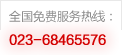T+普及版学习资料
2016-04-15 14:47:00 / 人气 / 评论 0
前 言
欢迎购买并使用畅捷通产品!使用产品前请先阅读本手册。有疑问请联系18696888183
本手册是T+普及版软件的介绍和操作指南。
T+普及版软件是采用B/S结构,基于微软公司.net技术的纯B/S结构,通过浏览器访问和WEB应用无缝集成,具备B/S动态自动更新的功能。
产品分为十大模块:一、系统管理;二、基础设置;三、采购管理;四、销售管理;五、库存核算;六、往来现金;七、总账;八、T-UFO;九、报表中心;十、云应用。
本书从产品安装开始,然后再根据入门帮助、应用流程、各模块介绍、应用专题、公共操作、快捷键操作几大章节分别进行阐述,本着从浅到深、从简到繁的原则,结合流程和专题帮助用户掌握软件,最后再辅以常见问题和名词解释,解决用户在使用过程中发现的问题和疑惑。
如果阅后还需帮助,请咨询本地授权经销商或根据加密盒号及服务识别码,拨打4006 600 566。
为了更好的享受畅捷通公司为您提供的服务,请安装后在T+登录首页进行产品激活。
由于时间及作者水平有限,书中疏漏和错误在所难免,恳请广大用户指正为谢。
对于本手册内容的最终解释权归畅捷通公司所有。
第1章 引言
1.1关于本手册
本手册适用于T+普及版软件,是用户最好的帮手,它能帮助用户以正确的理念、最快的速度理解、熟悉本软件,掌握软件正确的使用方法。
本手册目的是为用户介绍该产品的操作方法以及产品功能,帮助用户正确利用本产品进行企业业务管理。
本手册的使用者在阅读手册之前,应首先掌握一些有关计算机设备使用的基本知识,以及相关操作系统的基本知识。
1.2关于本产品
【T+普及版】,是一套集供应链、财务于一身的企业业务管理系统
本产品主要由以下几个功能模块组成:
系统管理
基础设置
采购管理
销售管理
库存核算
往来现金
总账
T-UFO
报表中心
云应用
第2章 产品安装
2.1安装
2.1.1安装步骤
A. 软件许可协议
请您仔细阅读本软件的使用许可协议。如果要继续安装,请选中“已阅读并同意用户许可协议”,点击〖快速安装〗或自定义安装按钮。
B. 安装选项设置
选择所需的“安装类型”,浏览并指定〖安装位置〗,点击〖安装〗。
“安装类型”分为:
全部安装
将T+软件相关文件全部安装在本机中,适合多用户的企业作为服务器使用,推荐在win2003,win2008R2等服务器版操作系统中使用,用光纤或专线网络接入(不推荐用ADSL)。也适合单机用户本地使用,可在Win XP,Win7个人版操作系统中使用。
应用服务器安装
数据库服务器安装
C. 正在安装
D. 系统库安装:
如果您选择的“安装类型”包含“数据库服务器”,在文件复制完毕后,安装程序将提示您进行〖服务器配置〗。
E. 完成
点击〖完成安装〗将退出安装。
2.1.2安装维护
安装维护步骤
1. 将软件光盘放入服务器的共享光盘中,打开服务器资源管理器,打开光盘目录,双击Setup.exe文件,显示提示对话框。
2. 卸载:卸载产品。
2.1.3注意事项
2.2.2云加密注册
2.2.2.1 打开激活页面
进入T+普及版登录界面,点击左上角的“激活”链接
进入产品激活界面,显示如下界面。
2.2.2.2 验证畅捷通帐号
输入畅捷通帐号和密码,验证正确后,信息被标示为正确状态。如果没有畅捷通帐号,则需要注册。畅捷通帐号是捆绑用户持有所有产品授权的载体,是享用畅捷通服务的通行证,请务必牢记和妥善保存。
2.2.2.3 验证云加密授权
畅捷通帐号验证通过后,打开产品包装盒。找到云加密卡,将您获得的产品卡号和CDKey输入页面相应的输入框中。待系统验证卡号和CDKey后,并自动带入以下信息:
a、客户企业信息;
b、带入服务商信息;
c、产品信息;
2.2.2.4 填写用户信息
继续输入或修改客户企业信息后,确认服务商信息、订购产品信息无误,点击激活按钮,若激活成功后,系统提示“产品激活成功”信息。
2.2.2.5 云加密常见问题
问题一
产品已经注册,系统重新安装,找不到云加密卡怎么办。
打开云加密激活界面。
输入畅捷通帐号和密码,系统验证帐号正确后,自动带入云加密卡和产品授权密码。
问题二
产品已经注册,如果忘记畅捷通帐号和密码怎么办。
打开云加密激活界面。
把云加密卡和产品授权密码输入,系统验证授权后,自动带入畅捷通帐号。
2.2.3 硬加密注册
2.2.3.1硬加密进入远程注册网页
2.2.3.2设置IE
添加受信任的站点: “工具”-“internet选项”-“安全”-“受信任的站点”-“站点”
设置安全级别:“工具”-“internet选项”-“安全”-“internet”-“自定义级别”,只要有“启用”选项的,全部选择“启用”。有选择“高级”、 “中级”、“低级”的不要选“高级”(下图)。再对“本地intranet”的自定义级别进行相同的设置。
2.2.4.3重新进入网站
当上述IE设置完成时,一定要退出IE。
重新打开IE,在地址栏输入注册的网址;
重新进入后,会提示信息是否安装ActiveX控件, 选择“安装”;
2.2.3.4安装驱动
选择“添加/删除驱动”,也可以从安装光盘下找到远程注册驱动,安装。
注意
● 如果安装了驱动后,又重新设置了IE,应先删除驱动,再重新打开网页,重新安装驱动。
2.2.3.5填写用户信息
将加密锁插在机器上,点击左侧导航“加密锁产品注册”中的“用户信息修改”按钮,进行修改并提交修改,若修改成功,系统提示“产品注册成功”。
2.2.3.6硬加密产品注册常见问题
问题一
点击“用户信息注册产品授权”时,没有反应。或者提示“网页上有错误”,或者在点击“用户信息注册时”,提示“未下载加密锁驱动”?
IE设置有问题,尤其是没有添加受信任站点,网页左下角有没有“可信站点”的标志,或者添加受信任的站点时,没有把“对该区域内的所有站点要求服务器验证”选项取消。
问题二
如果点击“用户信息注册产品授权”,提示“请插入USB加密锁”。
把加密锁拔掉再重新插上;
确认USB加密锁是红色的还是白色的,白色的加密锁不用注册,系统也找不到;
在设备管理器中,是否可以检测到该硬件,显示“智能卡阅读器”。
2.3启动
安装完成以后,数据库服务器和应用服务器默认状态是启用,不需要用户手工启动。
2.4卸载
所谓“卸载”就是删除产品,产品的卸载有两条途径。
1. 在第2.1.2章节安装维护界面中选择“删除”——删除所有已安装组件,即可删除所有已安装产品。
2. 〖控制面板〗中的“程序和功能”,在提示界面选择“畅捷通T+“,点击〖卸载〗,系统开始卸载产品,如下图所示:
第3章 入门帮助
3.1建立新账套
在使用系统之前,首先要新建本单位的账套。
操作步骤
1. 运行软件,以系统管理员的身份登录到系统管理界面。缺省的系统管理员为“Admin”,口令为空。系统管理员登陆界面如下图:
2. 根据路径账套管理->新建账套,进入新建账套页面。
输入基本信息。包括:新建账套的编码、名称、账套存放路径、公司的全称、简称、地址、邮编、法人代表、开户银行、税号、联系电话、传真、纳税性质、税率、公司logo等基本信息。基本信息界面见下图:
输入基本信息后,点击〖下一步〗,进入会计期间。
由于企业的实际核算期间可能和正常的自然日期不一致,所以系统提供此功能进行设置。用户首先设置启用年度、启用月份,然后再修改对应会计期间的开始日期和截止日期。
会计期间界面见下图:
注意
建账成功以后
● 启用期间之前的会计期间对应的开始日期、截止日期不能修改;
● 已经期末处理的会计期间对应的开始日期、截止日期不能修改;
● 已经发生业务的会计期间对应的开始日期、截止日期不能修改。
输入会计期间后,点击〖下一步〗,进入功能启用。
用户可根据企业的需求对相应功能进行启用,建账后也可重新选择。功能启用见下图:
选择功能启用之后,点击〖下一步〗,进入选项设置。
选项的设置将决定用户使用系统的业务模式、数据流向。用户在进行选项设置之前,一定要详细了解选项开关对业务处理流程的影响,并结合企业的实际业务需要进行设置。由于有些选项在日常业务开始后不能随意更改,用户最好在业务开始前进行全盘考虑,尤其一些对其他系统有影响的选项设置更要考虑清楚。选项设置界面见下图:
选择参数设置之后,点击〖下一步〗,进入账套主管设置,输入账套主管账号、姓名、密码。
设置好账套主管,点击〖完成〗按钮。系统弹出建立账套的进度条,完成建账后,系统提示“账套创建完成!是否进入新建账套?”点击“是”,关闭提示窗口,以新建账套过程中已经设置的账套主管账号登录系统。点击“否”,关闭提示窗口。
3.2设置用户及权限
在使用系统前必须设置使用该系统的用户,并且为每个用户赋予正确的功能与字段权限。如果要控制数据权限,还需要为相应的用户设置相应的数据权限。
一般情况下,按下列步骤进行:
3.2.1设置用户组
多个用户即组成一个用户组,用户组可实现快速批量授权;用户可从属于一个用户组,也可不从属于任何用户组而成为独立用户。
用户组及用户权限设置说明:
授权对象 功能权限设置 字段权限设置 数据权限设置
用户组 √ √ 不设置
独立用户 √ √ √
用户组下用户 继承用户组权限,不再单独设置 继承用户组权限,不再单独设置 √
关于更改所属用户组后权限的变更:
用户被指定或更改从属于某个用户组后,将自动获得该用户组拥有的功能、字段权限,数据权限保留不变;
当用户从用户组中脱离成为独立用户后(即将所属用户组更改为“独立用户”),该用户仍保留原权限设置信息,包括功能与字段、数据权限全部设置信息。
操作步骤
系统管理用户权限,点击进入权限管理功能界面。
在权限管理界面,在维护用户组范围中点击〖新增〗按钮,弹出"用户组管理"界面,输入用户组名称;在备注中可以加入对此用户组的注释。
选中要修改的用户组,点击〖修改〗按钮,进入用户组编辑界面,对当前所选用户组记录进行编辑。当用户组有所属用户的时候,用户组名称不能修改,而备注都可以修改。
删除当前的用户组,点击〖删除〗按钮,则将选中的用户组删除,在删除前系统会让您进行确认。如果该用户组有所属用户,是不允许删除的。必须先把该用户组下面的用户转移或删除,然后才能进行用户组的删除。
提示
● 用户和用户组设置不分先后顺序,用户可以根据自己的需要先后设置。但对于自动传递权限来说,应该首先设定用户组,然后分配权限,最后进行用户的设置。这样在设置用户的时候,如果选择其归属哪一个用户组,则其自动具有该用户组的权限。
注意
● 若用户组已经在用户设置中被选择过,系统则会将这些用户名称自动显示在用户组设置中的所属用户名称的列表中。
● 只有账套主管有权限进行本功能的设置。
3.2.2为用户组分配功能权限和字段权限
随着企业的发展,用户对管理要求不断变化、提高,越来越多的信息都表明权限管理必须向更细、更深的方向发展。系统提供集中权限管理,除了提供用户对各模块操作的权限之外,还相应的提供了字段级的权限管理和对于数据级的控制,不同的组合方式将为企业的控制提供有效的方法。产品可以实现三个层次的权限管理。
功能级权限管理,该权限将提供划分更为细致的功能级权限管理功能。包括各功能模块相关业务的新增、修改、查看和导出权限。
数据级权限管理,该权限可以通过仓库、往来单位、制单人进行控制相关数据。但是不能对用户组数据权限授权,只能对用户数据权限授权。
字段级权限管理,该权限主要用于控制内部管理的需要例如库存管理人员只需要看到什么存货多少数量出入库,不需要看到什么存货多少价值。
操作步骤
1. 系统管理用户权限,点击进入权限管理功能界面。
2. 在用户组列表中,选择用户组,点击〖授权〗按钮,展现出授权界面。
注意● 功能权限和字段权限一起进行授权,而数据权限单独进行授权。
3.2.3设置用户,为用户设置所属用户组
关于用户:
支持无员工信息的用户,如:为非本单位员工创建用户信息,以便该用户进行特定的系统操作;
一个用户账号只能对应一个员工,一个员工可以同时拥有多个用户账号;
关于停用用户:
不能对已停用的用户进行授权操作;
已停用的用户也允许被删除;
已停用用户不可登录系统。
操作步骤
1. 系统管理用户权限,点击进入权限管理功能界面。
2. 在权限管理界面,在维护用户范围中点击〖新增〗按钮,弹出"用户管理 "界面,输入用户账号、用户姓名、所属用户组、密码、确认密码、备注。输入完毕,点击〖确定〗按钮,保存新增用户信息。所属用户组可以选择“独立用户”。
3. 选中要修改的用户,点击〖修改〗按钮,可进入修改状态。如果用户被使用,用户账号不能被修改,其他信息都可以修改。
4. 选中要删除的用户,点击〖删除〗按钮,可删除该用户。已使用的用户不能删除。
3.2.4为用户分配功能、字段权限和数据权限
请参见“为用户组分配功能权限和字段权限”。
3.3账套选项设置
系统选项也称系统参数、业务处理控制参数,是指在企业业务处理过程中所使用的各种控制参数,系统参数的设置将决定用户使用系统的业务流程、业务模式、数据流向。用户在进行选项设置之前,一定要详细了解选项开关对业务处理流程的影响,并结合企业的实际业务需要进行设置。由于有些选项在日常业务开始后不能随意更改,用户最好在业务开始前进行全盘考虑,尤其对产品全局有影响的选项设置更要考虑清楚。
3.3.1公共选项
设置 描述
存货批号管理 如果选中,那么单据、报表中的批号可以显示出来,存货档案中的“批号管理”将出现。
如果未选中,那么单据、报表中的批号将不会显示出来,存货档案中的“批号管理”不会出现。
在任何时间都可以由不选中改为选中;只有在所有存货档案都没有启用批号管理的情况下才可以由选中改为不选中。
参见第六章应用专题“批号管理”
存货批号自动生成 可设置存货的批号自动生成规则,全系统共用一个规则。流水号是按存货进行大流水。流水号可在存货档案中随时修改。
存货有效期管理 选中存货批号管理后,才能看见存货有效期管理选项。
如果选中,那么单据、报表中的失效日期可以显示出来,存货档案中的“有效期管理”将出现。
如果未选中,那么单据、报表中的失效日期将不会显示出来,存货档案中的“有效期管理”不会出现。
在任何时间都可以由不选中改为选中;只有在所有存货档案都没有启用有效期管理的情况下可以由选中改为不选中。
参见第六章应用专题“有效期管理”
多币种管理 如果选择,那么在系统中将会出现币种、汇率以及对应原币、本币的单价、金额字段。如果没有选择,在系统中将不出现币种相关的数据项。参见第六章应用专题“多币种”。
条形码管理 当选中时,在存货档案、单据、报表中的条形码才显示
系统使用的任何阶段可修改。
扫描条形码相同明细合并 当选中时,在单据中存在相同条码时,数量进行累加,而不增加明细行数。
注意
● 在公共选项设置中的汇率小数位、换算率小数位、成品率小数位和损耗率小数位在建账后在任何时间内只能改大。
3.3.2销售选项
设置 描述
按照订单严格销售 默认不选中;即可以超订单销售。
报价含税 报价含税指的是报价中包含增值税。报价含税只是针对销售系统的报价。
客户信用控制 控制方式分为:“提示”、“密码”、“禁止”
选中客户信用控制,并且控制范围为额度的时候:若当前客户的信用额占用超过了该客户档案中设定的信用额度,系统根据控制方式来进行禁止或提示。
未选中,保存销售单据的时候,系统不进行客户信用的控制。
最低售价控制 根据“报价含税”来确定最低售价是无税单价还是含税单价。
最低售价在基础档案的存货档案中设置。
选中最低售价控制,保存销售订单、销货单,若存货的实际销售价格超过了存货档案中设定的最低售价,根据控制方式决定禁止或提示。
如果未选中,在保存销售订单、销货单的时候不做存货最低售价的控制。
控制时点分为:保存、审核;当为‘保存‘时,则单据在保存时点进行控制;当为’审核‘时,则单据在审核时进行最低售价控制;当有审核流时只在第一个环节进行最低售价控制 ;
信用额度占用 可以灵活设定信用额度占用公式。
3.3.3库存选项
设置 描述
自动带出批号 批号管理的存货自动按批次出库时,确定存货批号出库的先后顺序。如果存货是保质期管理,则按照近效期先出,如果存货仅批次管理,则按批号小的先出库。
可用量控制 可用量控制只是控制销售订单、销货单和库存单据。
参见第六章应用专题“可用量”
可用量选项 参见第六章应用专题“可用量”
销售订单记可用量时机 包括保存和审核2个时机,当选保存时,则在销售订单保存时就会影响可用量,当选审核时,则在销售订单审核时才会影响可用量
3.3.4核算选项
设置 描述
计价时机 计价时机分为:“实时计价”、“定时计价”。
如果存在未记账库存单据时,不能由“定时计价”改为“实时计价”。
参见第六章应用专题“计价时机”
入库成本 录入入库单据的时候,入库成本的取值方式。各方式如下:
上次出库成本:取明细账中此存货的上一次出库单价,作为本入库单据的入库单价,计算入库金额。
参考成本:取存货档案中此存货的参考成本,即参考单价,作为本入库单据的入库单价,计算入库金额。
结存成本:取明细账中的此存货的结存单价,作为本入库单据的入库单价,计算入库金额。
上次入库成本:取明细账中此存货的上一次入库单价,作为本入库单据的入库单价,计算入库金额。
用户可以随时对“入库成本”进行选择。
零成本出库 零出库成本选择是指核算出库成本时,如果出现账中为零成本或负成本,造成出库成本不可计算时,出库成本的取值方式。各方式如下:
上次出库成本:取明细账中此存货的上一次出库单价,作为本出库单据的出库单价,计算出库金额。
参考成本:取存货档案中此存货的参考成本,即参考单价,作为本出库单据的出库单价,计算出库金额。
上次入库成本:取明细账中此存货的上一次入库单价,作为本出库单据的出库单价,计算出库金额。
用户可以随时对“零出库成本”进行选择。
成本容错范围 当用户出入库比较随意,经常会出现先出后入的情况,造成成本计算无法保证正确时,可设置此容错率,当计算成本超过参考成本一定比例时,按存货的参考成本处理。
3.3.5财务选项
设置 描述
制单序时控制 打勾选择。如果选择,新增凭证的时候,凭证编号按照制单时间顺序进行控制,凭证编号严格按照凭证日期进行排列;
如果未选择,凭证编号则不按照凭证日期强制排列。
现金流量必录 打勾选择。如果选择,当是现金流量凭证的时候,填制凭证时必须录入现金流量项目;
如果未选择,当是现金流量凭证的时候,填制凭证可以不录入现金流量项目。
制单人与审核人可为同一人 打勾选择。如果选择,可以审核自己填制的凭证;
如果未选择,不能审核自己填制的凭证。
凭证需审核才可记账 打勾选择。如果选择,凭证必须审核才可记账;
如果未选择,凭证不需审核也可记账。
出纳凭证必须经由出纳签字 打勾选择。如果选择,含有现金、银行的科目的凭证必须由出纳人员通过签字功能才能记账;
如果未选择,含有现金、银行的科目的凭证不通过出纳人员签字也可记账。
资金及往来赤字控制 当现金、银行以及启用往来辅助核算的科目最新余额出现负数的时候进行控制。
科目编码级次 当科目已经存在对应级次科目的时候,不可编辑对应级长;
所有级次的级长总和不能超过40,只能按照级次顺序录入级长,不能跳跃录入。
行业性质 后期启用“普及账表”的时候,必须选择行业性质;
当科目档案存在数据的时候,不可维护。
按照行业性质预置科目 后期启用“普及账表”的时候,可以“按照行业性质预置科目”;
当科目档案存在数据的时候,不可维护。
凭证类别 后期启用 “普及账表”的时候,可以选择预置的凭证类别。当凭证类别档案存在数据的时候,不可维护。
3.4单据设置
3.4.1单据审核设置
单据审核设置,为企业的单据流程的优化提供了方便,企业根据业务实际情况进行配置。
当单据没有审核环节时,单据保存以后生效;当单据有审核环节时,单据审核以后生效。
把需要审核的单据改为不需要审核的前提是:该单据不能存在未审核的记录。
在任何情况下,不需要审核的单据都可以改为需要审核。改变前的单据的审核人是制单人,审核日期是制单日期。
注意
● 必须审核的单据有:盘点单
3.4.2单据设计
单据设计,用来设置单据的显示内容和对应字段的控制方式。
在单据设计中可以根据上移、下移功能按钮,调整字段在单据中显示位置。
在单据设计中可以进行汇总设置、自定义项设置、引入基础档案的全部属性。
在单据设计中可以对单据明细可以设置数量公式,这样可以实现表头、表体数值型字段自动计算数量。
常用凭证的自定义项与凭证的自定义项保持一致,即常用凭证启用的自定义项以及对应自定义项的属性与凭证启用的自定义项以及对应自定义项的属性一致。
在单据设置中,不能进行自定义项设置,只能查看,其他操作同单据设计一样。
3.4.3打印管理中心
对有打印次数限制的单据进行设置最大打印次数以及设置对应单据的打印模板。
用户可以设置这些单据的最大打印次数,在设置的打印次数范围内(小于或等于)的打印次数范围内允许打印。当超过次数时,系统会弹出密码输入窗口,密码通过后才可打印。
支持设置单据的打印模板,支持选择单据的打印时机。
3.5基础档案设置
在开始日常业务之前,必须设置所用到的基础数据,以下是设置主要的基础档案顺序:
序号 基础档案 序号 基础档案
1 部门档案 12 账号档案
2 员工档案 13 结算方式
3 计量单位 14 出入库类别
4 存货档案 15 业务类型档案
5 地区档案 16 项目
6 往来单位 17 科目
7 仓库档案 18 凭证类别
8 物料清单 19 常用凭证
9 费用项目 20 常用摘要
10 收入项目 21 现金流量项目
11 币种档案
3.5.1枚举档案设置
枚举档案设置,不仅可以对系统预置的枚举档案增加具体内容,而且可以新增枚举档案并添加具体内容。
存货自由项自动产生的枚举档案显示在枚举档案设置中,为自由项枚举档案。自由项产生的枚举档案的名称即存货自由项对应的显示名称。
3.5.2基础档案设置
基础档案设置,是通过基础档案字段属性、自由项设置、自定义项设置、辅助核算项设置,来设置基础档案的显示格式以及基础档案中具体字段是否可以编辑、是否显示。
支持基础档案设置的档案包括存货、往来单位、部门、员工、仓库、科目。
当启用 “普及账表”的时候,辅助核算项设置才会出现。
3.6维护基础档案
3.6.1常用信息设置
部门档案
部门编码和部门名称必须输入。
部门档案支持分级,部门之间可以是并行的,也可以具有上下级的管理关系。
员工
主要用于记录本单位使用系统的员工列表,包括员工编码、员工名称、所属部门等。
员工编码、员工名称、所属部门必须输入。
往来单位
供应商和客户都在往来单位档案进行设置。往来单位分为供应商、客户、既是供应商又是客户三种。
系统启用往来单位分类管理后,对往来单位分类档案不提供单独菜单作为入口。通过往来单位维护界面中树上的功能按钮对往来单位分类档案进行维护。
计量单位
计量单位可分为单计量单位和多计量单位。单计量单位新增直接新增独立的计量单位;多计量单位必须先增加计量单位组,然后再在组下增加计量单位
多计量单位新增,组下必须且只能有一个主计量单位。组下的各计量单位之间支持固定换算率和浮动换算率两种类型,但是只能存在一种换算率类型。
固定换算率类型的时候,计量单位组下只支持5个计量单位;浮动换算率类型的时候,计量单位组下只支持两个计量单位
存货
进行批号管理的存货才能进行有效期管理
所涉及的存货分类,必须是末级且非停用档案
如果存货已参与制单,则单计量、计量单位、计量单位组、自由项、必输(自由项)、销售常用单位、采购常用单位、库存常用单位不能修改
存货默认按“移动平均”计价
批号管理:当存货现存量为0,则可以修改
有效期管理:存货现存量为0,可以修改
保质期、保质期单位:启用有效期管理存货可编辑,随时修改,在单据中只显示不保存。
系统默认启用存货分类管理,对存货分类档案不提供单独菜单作为入口。通过存货维护界面中树上的功能按钮对存货分类档案进行维护。
默认条码:与条码页签中的条码同步,在默认条码中录入条码会在条码页签中自动增加一个条码
报表辅单位:报表查询中,可以设置商品显示辅单位数量
新品周期、新品:系统根据新品周期与建档日期自动更新新品标识
支持多图片
仓库
如果仓库下有存货的现存量不为零,则该仓库不能停用
出入库类别
业务类型
地区
物料清单
物料清单(Bill of Material)指产品的组成成分及其数量,简称BOM,即企业生产的产品由哪些材料组成。
物料清单应用到配比采购、配比出库、
父件的存货属性具有自制/属性、子件的存货属性必须具有生产耗用属性
项目
3.6.2收付结算设置
收入
管理企业中除主营业务收入之外的收入
收入支持分级
费用
费用支持分级
费用类型分为销售费用、采购费用、生产费用、其他费用
销售费用、采购费用可以根据费用分摊方式进行分摊,精确毛利和采购成本
结算方式
建立和管理企业在经营活动中所涉及到的结算方式
结算方式预置现金、支票、商业承兑汇票等方式
账号
企业实际业务中的回款与付款通常使用多个账号,所以需要建立账号档案
管理企业经营活动中的各种账户
记录账号的开户行及账号信息
管理账户币种
币种档案
记录外币与本位币之间的汇率
记录各外币与本位币间的换算关系
一个外币仅支持一个汇率,不支持按期间进行设置汇率
3.6.3财务信息设置
科目
科目是对会计要素的具体内容进行分类的项目
科目对照显示本年度科目与上一年度科目的对应关系
差异科目显示本年度与上一年度存在差异的科目
凭证类别
主要用于定义企业中财务凭证的种类
已填制正式、草稿凭证,已在常用凭证、自定义结转上引用的记录不能修改凭证字、凭证类别
已填制正式、草稿凭证,已在常用凭证、自定义结转上引用的记录不能删除
常用凭证
“常用凭证”是事先定义好的凭证模板
常用摘要
现金流量项目
现金流量项目可以作为核算项目,为提供现金流量统计数据提供数据准备
有期初余额或填制凭证现金流量项目不允许删除
3.6.4进价价格管理
进价带出策略
默认按从应商最新进价、存货最新进价执行。
3.6.5售价价格管理
存货价格本
按存货设置零售价、十级批发价、最新售价、最低售价、最新进价、加价率
客户价格本
按客户或客户分类设置存货的协议价。
售价带出策略
设置售价带出的顺序
3.7录入期初数据
录入下列期初数据:
科目期初余额
现金流量期初
库存期初余额
往来期初余额
银行对账期初
现金银行期初余额
3.8备份账套
备份账套有两种备份方式,一种是维护账套的备份账套功能,另外一种是备份计划。
备份账套需要手工进行备份,并且只能一次备份一个账套数据。而备份计划则不需要手工干预,而是系统自动进行完成,并且一次备份多个账套数据。
3.8.1备份账套
备份账套是对用户所登录的账套进行整个账套数据的备份,保证数据的安全性。
账套管理员只能对所登录的账套进行备份。
备份账套的时候会提示用户在服务器上存放备份文件的路径,备份完毕后询问用户是否把备份文件下载到客户端。
备份账套是账套独占功能,只有一个用户使用这个账套时,才能进行对账套的备份。
备份文件太多的时候,用户需要手工清理,防止服务器硬盘容量不够,影响系统运行。
3.8.2备份计划
通过备份计划,完成对账套的批量备份、自动备份。一个备份计划中不仅支持一个账套的备份,也支持多个账套的备份,如果是多个账套的备份计划,按照账套编号顺序执行备份。
栏目 说明
计划类型 分为“一次性”、“重复”, “重复”是默认计划类型。
“一次性”计划类型标明备份计划只执行一次,运行日期、运行时间可以修改,而周期类型、运行周期置灰。
“重复”计划类型,根据周期类型、运行周期和运行时间进行备份。
周期类型 分为天、周、月。周为默认周期类型。
运行周期 当[运行周期]为天时,每天执行一次。
当[运行周期]为周时,由用户指定每周的哪一天进行执行,每周执行一次。
当[运行周期]为月时,枚举选择1-31 。由用户指定每月的哪一天进行执行,每月执行一次。如果其中某月的时间日期不足设置的天数,系统则按最后一天进行备份。例如:设置为30,但在2月份时不足30天时,系统会在2月的最后一天进行备份。
运行时间 当计划类型为“一次性”的时候,需要设置运行日期和运行时间。
当计划类型为“重复”的时候,只需要设置运行时间。显示时间即运行备份计划的具体时间点,按24小时计,具体到小时。
文件目录 备份文件存储的路径,用户可以修改。
提示
● 当多个备份计划在同一时间执行的时候,应该按照备份计划的编码顺序大小执行,避免一次集中执行。
3.9期末处理
期末处理,就是把当前会计期间的期末数据结转到下个期间,作为下个期间的期初数据,并对当前会计期间的数据进行封存。
期末处理分为业务结账和财务结账。
3.9.1业务结账
业务结账只能按会计期间依次进行,取消业务结账只能按会计期间反向依次进行。只有一个期间完成业务结账后,才能进行下一期间的处理操作。
业务结账不限制每个期末必须处理,但如果已经连续三个期间没有进行业务结账,则要强制用户执行业务结账,在每个系统都要对此期限进行判断,一旦三个期间没有业务结账,则在用户使用业务模块编制单据时,单据日期不能录入超过三个未业务结账期间以后的日期,并提示用户必须进行业务结账。
当一个年度的最后一个期间被业务结账以后,判断被业务结账的年度后面是否有后续年度的会计期间,如果不存在则在会计期间表中增加一个后续年度的会计期间;如果存在则不增加。当某个年度的最后期间恢复业务结账以后,不对会计期间的年度进行判断即不会删除最后年度的会计期间。
已经业务结账的会计期间除了没有订金金额的采购订单、没有订金金额的销售订单外的业务都不允许做了。
业务结账前除了没有订金金额的采购订单、没有订金金额的销售订单外,其他单据必须生效,才可以进行业务结账。
业务结账功能与本产品的功能存在互斥。
3.9.2财务结账
财务结账不限制每个期末必须处理。
财务结账只能按会计期间依次进行,取消财务结账只能按会计期间反向依次进行。只有一个期间完成期末结账后,才能进行下一期间的处理操作。
当一个年度的最后一个期间被财务结账以后,判断被财务结账的年度后面是否有下个年度的会计期间,如果不存在则在会计期间表中增加一个后续年度的会计期间;如果存在则不增加。当某个年度的最后期间恢复期末结账以后,不对会计期间的年度进行判断即不会删除下个年度的会计期间。
财务结账和取消财务结账只能有财务结账权限的人进行。
生成总账月度工作报告,包含损益类科目余额结转情况,本期间试算平衡情况、对账情况、凭证张数及分录数。如果月度工作报告中试算不平衡或对账不平,不能完成财务期末结账。
当对会计年度最后一个期间进行期末处理时,除了对本期间进行期末结账外,还会做年度结转。即生成下一年度会计科目、结转本年余额到下年的期初。
3.10期间结转
期间结转是指企业可以在任何一个已进行期末处理的期间将原账套中的期末结存结转为新账套的期初结存,将原期间结转期之前未执行完成的单据结转为新账套的期初单据,将原期间结转期之后的单据结转为新账套的日常单据。
期间结转可以减小数据量的容量,以提高用户的使用效率。
进行期间结转后,在新账套中允许对部分期初单据和期初余额进行调整。
期间结转是账套独占功能,只能一个用户使用这个账套时,才能进行对账套期间结转。
期间结转后,原账套中如下功能将禁止:
1) 不能增、删、改基础档案
2) 不能增、删、改、审核、弃审单据
3) 不能增、删、改价格设置
4) 不能期间结转
5) 不能期末处理和取消期末处理
6) 不能增、删、改枚举档案
7) 不能数据导入
8) 不能重新计价
9) 不能整理现存量
10) 不能有效期维护
11) 不能作废凭证
12) 不能新增、修改、删除业务单据:
期间结转中如下数据由原账套结转到新账套:
结转期间之后的业务数据
结转期间以及结转期间之前未执行完成的业务数据
结转过去的单据有关联关系的业务数据
业务数据之外的信息与原账套一致
原账套中只能对账套结转期间及之前期间的单据生成凭证
新账套的业务期间从结转期间的年度开始,预留三个会计年度。新账套的启用期间为结转期间的下一个期间。
新账套的各系统的期初数据是原有账套结转期间的期末数据。结转到新账套中的期初单据,在新账套中不允许生成凭证,不允许作废凭证。
新账套里,结转过来的库存期初单据不可弃审、修改、删除。
第4章 应用流程
4.1总流程
4.2采购模块
4.2.1业务与仓库合并
流程图:
采购订单进货单
应用场景(适用范围):
进货环节和入库环节合并管理
货到即确立应付账款,与发票无关
货到入库时价格、数量、账期就能确定
企业关注效率,用简化流程来管理,不用区分进货单和入库单两张单据
货到付款,或现款去提货
先打款,后收货
应用方式:
采购助理填制采购订单,引用采购订单生成进货单,进货单既为立账单据也为收货单据,立账与入库合并,同时进行。
注意事项:
采购订单生效后才能生成下游单据。
采购订单可以直接引用销售订单生成,然后再流转生成进货单。这主要应用于商贸型企业,根据销售订单上的货品直接采购。
进货单处理入库相关业务。
4.3销售模块
4.3.3业务与仓库合并
流程图:
销售订单销货单
应用场景(适用范围):
发货环节和出库环节合并管理
企业在发货出库时即可确定结算数量、价格、账期,即确定应收
企业中发货通知和出库由同一人管理,或者虽然分开管理,按发货通知库管一次出库,此时企业用同一张单据多人签字来实现管理
现收款现发货,或交完钱后客户自己到仓库提货
款到再安排发货
应用方式:
销售助理填制销售订单,引用销售订单生成销货单,销货单既为立账单据也为发货单据,立账与出库合并。
注意事项:
销售订单生效后才能生成下游单据。
销货单处理出库的相关业务。
4.3.8销售费用分摊
流程图:
费用单销货单
应用场景(适用范围):
企业销售过程中,销售费用的发生会影响实际毛利。将所发生的销售费用分摊到对应的销售单据或上,能够帮助企业确定精确的销售利润。
应用方式:
销售助理填制立账单据,费用单由销售部门或财务部门填制,将所发生的费用分摊到对应的立账单据的每一个存货上,精确整单与各存货的毛利。
注意事项:
费用单、立账单据、必须是生效状态才能参与分摊;且参与分摊的费用必须是费用档案中能够进行分摊的费用。
4.7往来现金模块
4.7.1应收核销流程
流程图:
销货单、收入单、期初应收余额、费用单(应收)
应用场景(适用范围):
财务将收款金额与应收金额勾兑。以便了解企业中哪些应收款已经回款。
应用方式:
填制收款单时,收款的金额可以与销货单金额、收入单金额、期初应收余额、费用单(应收)进行勾兑核销。
注意事项:
在收款单上可以使用预收款与销货单金额、收入单金额、期初应收余额、费用单(应收)进行勾兑核销。预收款单与收款单的客户必须相同。
4.7.2应付核销流程
流程图:
进货单、费用单、期初应付余额付款单
应用场景(适用范围):
财务将付款金额与应付金额勾兑。以便了解企业中哪些应付款已经付款。
应用方式:
填制付款单时,付款的金额可以与进货单金额、费用单金额、期初应付余额进行勾兑核销。
注意事项:
在付款单上可以使用预付款与进货单金额、费用单金额、期初应付余额进行勾兑核销。预付款单与付款单的供应商必须相同。
4.9总账模块
流程图
文字说明
建帐
建账设置:多币种、本位币、数据精度、往来单位分类管理、存货分类管理
基础档案定义:会计科目档案、凭证类别档案、常用凭证、常用摘要、现金流量项目档案、币种档案、往来单位档案、部门档案、员工档案、存货档案、结算方式、账号档案、项目档案
设置
科目编码级次
凭证需审核才可记账
出纳凭证必须经由出纳签字
制单序时控制
现金流量必录
制单人与审核人必须可为同一人
资金及往来赤字控制
设置转账模板
期初业务
录入科目期初余额(科目余额、辅助核算余额、往来核销明细)
录入现金流量期初(总账非第一期间启用时录入)
日常业务
填制凭证
审核、出纳签字
记账
期间损益结转、汇兑损益结转
现金流量录入
凭证整理
凭证打印
往来核销
报表查询
科目账
辅助账
往来账
现金流量表
期末处理
月结
年结
4.11 T-UFO模块
4.11.1 T-UFO操作
流程图:
报表模板:新建模板设置公式设置查询条件数据检验保存模板
报表数据:查询数据打开报表审核报表保存报表打印报表
应用场景(适用范围):
T-UFO报表是一种报表编制工具,用户可以利用T-UFO报表来定义用于申报和管理的各类报表,例如:财务上的资产负债表、利润表、现金流量表等。用户可以根据需要定义用于申报和管理的各类报表的模板。通过模板设计功能新建的模板将可以用于各类报表的生成。
应用方式:
分两步,新建模板和生成报表。
用户根据业务需要,新建自定义的模板,然后定义模板样式、设置公式、设置查询条件后,保存模板。
在报表数据页面,选中要生成报表的节点查询数据,打开报表并审核报表,然后保存报表,根据需要选择打印。
注意事项:
根据查询条件的不同,一张模板可以生成多张报表。
第5章 各模块业务说明
5.1采购相关业务
5.1.1正常采购
应用场景
1. 企业根据目前的库存量以及销售预测和其他因素,制定采购计划;
2. 根据制定的采购计划,在系统中可以手工填制“采购订单”,也可以根据销售订单、生成“采购订单”;
3. 主管审核“采购订单”;
4. 采购员将审核过的采购订单打印或导出文件,通过传真或电子邮件的方式传递给供应商;
5. 若供应商有打完全款再发货的要求,到‘采购订单’统计表中查看‘预付款’字段,查看是否打完款,没有的话继续准备款项。
6. 供应商按“采购订单”准备货物,并按照要求发货;
7. 企业核对并检验所采购的存货,验收入库(验收入库时,可采用扫描枪,扫描存货的条码),货物收到后,供应商将开具发票或收据以确定进货价格;
8. 收到发票或收据以后,根据采购订单号,生成进货单;
9. 审核并打印“进货单”,签字后一份给供应商作结帐凭证,一份留底备查,一份财务报销。
10. 企业人员将发票与“进货单”进行核对存货以及存货数量,核对正确以后采购员、库管员在发票上签字,并把发票和进货单送到财务。
11. 采购过程中发生的运费,如果需要同采购单据同单显示的话,可以在采购单据上录入‘劳务费用’属性的存货行,来记录运费。劳务费用行金额可正可负,支撑不同的场景。订单上的劳务费用的存货可以带入到进货单上(退货类型的单据不带入),当劳务有数量时流转完了就不再流转了,当劳务没有数量时随时可以流转到进货单不作控制。
12. 配比采购的采购订单,可按存货档案的默认供应商自动将采购订单拆单保存,以解决自动将材料按默认供应商作采购。
解决方案
1. 采购订单
采购员在【采购管理】中手工录入采购订单,也可以引用销售订单生成采购订单,采购主管审核采购订单。请购信息由不同的供应商供货的情况,可由采购订单的‘分单保存’处理。
订单上的订金可以手工在表头上录入,订金子表中会根据上一次的记忆值自动赋值。
2. 进货单
当供应商送货到和开具的发票或收据时,库管员点验货物后,根据采购订单生成进货单,如无采购订单,可以直接填写进货单。采购主管审核进货单,确认采购的实现,形成应付账款。
结算方式为‘全额现结’时,表头的‘现结金额’自动计算(整单含税总额-使用预付),而且可以手工在表头上录入,现结子表中会根据上一次的记忆值自动赋值。
票据类型取当前单据上‘供应商 ‘最近一笔业务对应的票据类型值;
3. 付款单
实际付款时,财务人员在【往来现金】录入付款单,并选择进货单进行核销处理。
5.1.2采购退货
应用场景
1. 企业针对使用或存放中发生质量问题的存货,以及商业企业中滞销商品,进行退货处理;
2. 与供应商协商退货,同意后准备退货;
3. 将退货存货发给供应商;
4. 供应商接收货物;
5. 企业填制并审核“采购退货单”或红字的进货单;
6. 打印“采购退货单”或红字的进货单,请供应商签字,一份给供应商作结帐凭证,一份留底备查,一份财务做账;
7. 供应商根据实际情况开具红字采购发票,或者进行补货。
解决方案
1. 进货单
分两种情况:
1) 供应商根据退货情况开具的红字增值税发票或红字普通发票
当供应商同意退货时,收到供应商开具的红字增值税发票或红字普通发票时,采购员进入【采购管理】内填制业务类型为“采购退货”的进货单,开具时可以参照采购订单同时进行核算。采购主管审核进货单。
2) 供应商接收退货后直接送新货给企业
采购员进入【采购管理】内填制业务类型为“普通采购”的进货单,将退回的货物在进货单上录入为红字记录,将换回的新货录入为蓝字记录;或者参照采购订单录入蓝字记录手工录入红字记录;采购主管审核进货单。
2. 付款单
实际付款时,财务人员在【往来现金】录入付款单,并选择立账单据进行核销处理。
5.1.3特殊业务
赠品管理、配比采购
参见第六章,应用专题
现结采购
采购进货过程中如果直接付款,就在立账单据上填写现结金额。不仅实现全部现付,也可以实现部分现付的处理。
现结金额超出当前单扣掉使用预付后的金额部分,自动转为预付款。
先进货后付款
如果是先进货后付款,立账单据上的现结金额就不要填,等到真正付款时,再填制付款单,填制付款单会提示用户选择供应商未付款的进货业务。
5.2销售相关业务
5.2.1正常销售
应用场景
1. 接到客户的订货要求;
2. 根据客户订货要求,查看库存以及生产能力,确定可发货数量及报价,并且和客户最终确定;
3. 根据与客户最终确定的结果,编制并审核销售订单;
4. 有先全款后发货的企业,在订单的报表上查看‘预收款’字段,确定是否打完款,然后再准备货物,进行配货。
5. 企业按照订单的发货要求制定销货单,并审核销货单;
6. 销货单传递到仓库,库管员发货;
7. 客户收货入库,返回签字的销货单一联;(视不同企业情况)
8. 企业根据客户实际收到货物及数量,为客户开具增值税发票或普通发票。部分企业会根据开票金额来选销货单生单,数量不变,单价发生变化。
9. 企业收到客户的款项,填制收款单
10. 销售过程中发生的运费,如果需要同销售单据同单显示的话,可以在销售单据上录入‘劳务费用’属性的存货行,来记录运费。劳务费用行金额可正可负,支撑不同的场景。当劳务有数量时流转完了就不再流转了,当劳务没有数量时随时可以流转到销货单不作控制。
解决方案
1. 销售订单
业务员在【销售管理】中手工录入销售订单,销售主管审核销售订单。
订单上的订金可以手工在表头上录入,订金子表中会根据上一次的记忆值自动赋值。
2. 销货单
确定能发货以后并确定好结算价后,业务员进入【销售管理】填制销货单,开具时可以参照销售订单。销售主管审核销货单。
结算方式为‘全额现结’时,表头的‘现结金额’自动计算(整单含税总额-使用预收),而且可以手工在表头上录入,现结子表中会根据上一次的记忆值自动赋值。
票据类型取当前单据上‘客户 ‘最近一笔业务对应的票据类型值;
根据销货单,仓管员准备货物。
3. 收款单
收到款时,财务人员在【往来现金】录入收款单,并选择立账单据进行核销处理。
5.2.2销售退货
应用场景
1. 客户由于质量原因或其他原因需要退货;
2. 符合企业退货要求的,业务员根据客户所退的货物数量,填制退货单;
3. 库管根据销货单以及送回的货物,办理入库手续,在退货单上签字;
4. 库管根据企业情况,填制红字的出库单;
5. 企业根据实际情况,开具红字销售发票。
解决方案
1. 销货单
确定退货以后,业务员进入【销售管理】填制业务类型为“销售退货”的销货单,开具时可以参照销售订单,销售主管审核销货单。
根据销货单,库管接收货物。
5.2.3特殊业务
换货业务
场景:因产品质量或保质期临近等因素导致换货,有可能换回的价格不同。
处理方案:在销货单上选择‘普通销售’,在明细中将退回的货录成负数量,将换回的正常商品录成正数量,价格不等可以修改价格,保存单据即可。
赠品管理
参见第六章,应用专题
现结销售
销售过程中,客户现款现货的时候,就在销货单上填写现结金额。不仅实现全部现结,也可以实现部分现结的处理。
现结金额超出当前单扣掉使用预收后的金额部分,自动转为预收款。
先销货后收款
如果是先销货后收款,立账单据上的现结金额就不要填,等到真正收款时,再填制收款单,填制收款单的同时,会提示选择客户未收款的销货业务;
销售费用分摊
销售费用,是指把销售过程中产生的费用分摊到立账单据,以准确统计毛利。
提供三种分摊方式,按金额、按数量、按费用档案。按金额:按销货单各行的本币金额的比例分配;按数量:按销货单各行的数量比例分配;按费用档案:按费用档案中默认的分摊方式分摊。
5.3库存相关业务
5.3.1入库业务
入库业务包括生产入库、其他入库。
产成品入库单
对于工业企业,产成品入库单一般指产品在生产完工验收入库时,所填制的入库单据。只有工业企业才有产成品入库单,商业企业中没有此单据。
填制产成品入库单时,如果尚未确定产品的总成本和单位成本,可以只录入数量,单价由系统根据在账套设置—选项 “入库成本”设置的方式带入临时值,后续再由用户根据实际核算的入库成本进行修改。
按业务类型划分为:自制加工、自制退库。产成品入库单可以手工录入,红字产成品入库单可以根据蓝字产成品入库单生成。
其他入库单
其他入库单是指除采购入库、产成品入库之外的其他入库业务,也包配货入库、盘盈等业务形成的入库单。
按业务类型划分为:受赠、盘盈、其他、受赠退库、其他退库、配送入库, 以及用户手工增加的业务类型。
5.3.2出库业务
出库业务分为材料出库、其他出库单。
材料出库单
材料出库单是工业企业生产领用材料时,所填制的出库单据。只有工业企业才有材料出库单,商业企业没有此单据。
按业务类型划分为:直接领料、直接退料。材料出库单可以手工录入,红字材料出库单可以根据蓝字材料出库单生成。
其他出库单
其他出库指除销售出库、材料出库之外的其他出库业务,包含内部配货出库、盘亏等业务形成的出库单。
按业务类型划分为:赠品出库、盘亏、其他、赠品退库、其他退库、配货出库 以及用户手工增加的业务类型。其他出库单可以手工输入。针对配货出库的出库单会自动生成入库仓库的其它入库单。
5.3.3盘点业务
应用场景
1. 准备盘点,确定盘点范围,盘点整个仓库的全部存货或某类存货;
2. 打印出盘点范围内存货名称以及数量为空的盘点空表,方便盘点
3. 开始盘点,暂停出入库业务或把开始盘点后发生的出入库单据手工填制,并单独记录,等盘点完成后再统一汇总到盘点数量中
4. 盘点完成后,如果有多人参与盘点,把多人的盘点结果进行汇总
5. 把实盘数量与账面数量汇总,产生盘盈盘亏,形成盘点报表
6. 把盘点报表传递给财务做相应处理。
7. 支持历史时点的盘点。
解决方案
产品提供了两个操作流程:
1. 按账盘点
1) 先确定盘点的仓库。
2) 锁盘:为了保证账面准确性,建议盘点前先锁盘(不强制)。被锁盘的仓库在盘点期间内不能进行出入库业务处理。
3) 提取数量:指按条件自动提取账面数量。有“全部提取”和“分类提取”2种方式。
4) 追加账面为零的存货:提取曾经发生过业务,但目前账面结存为零的存货。适用于账面为零但实物不为零的存货。可跳过。
5) 打空表:打印盘点清单,主要是盘点所需的存货信息。
6) 实地盘点:非软件操作,指用户到盘点仓库实地进行清点,并且记录实盘情况。
7) 录入实盘情况:按实地清点结果录入实盘数量。
8) 历史时点盘点:盘点期间发生的业务可由用户指定是否要加到账面数中。
9) 完成:盘点单完成后需要审核才能生效。
2. 按物盘点
1) 先确定盘点的仓库。
2) 锁盘:为了保证账面准确性,建议盘点前先锁盘。被锁盘的仓库在盘点期间内不能进行出入库业务处理。
3) 打空表:打印一张空白表格,供盘点时使用。可跳过。
4) 实地盘点:非软件操作,指用户到盘点仓库实地进行清点,并且记录实盘情况。
5) 录入实盘情况:按实地清点结果录入实盘存货和数量。
6) 追加账面不为零的存货:提取当前账面结存不为零的存货。适用于账面不为零但实物为零的存货。可跳过。
7) 历史时点盘点:盘点期间发生的业务可由用户指定是否要加到账面数中。
8) 完成:盘点单完成后需要审核才能生效。
5.3.4调拨业务
应用场景
企业内部近距离仓库之间进行调拨
在不同地点进行调拨时,调拨过程中会发生费用
仓库要货,通过调拨进行仓库间的调拨。
解决方案
1. 不仅支持存货在一个仓库转移到另外一个仓库,而且不需要产生调出仓库的出库单和调入仓库的入库单,直接以调拨单登记库存账,减少调出仓库的账面结存,增加调入仓库的账面结存。
2. 调拨单业务分为“同价调拨”和“异价调拨”。
3. 同价调拨是指按成本金额进行存货调拨,调出金额等于调入金额,用户可以修改。异价调拨是指调出金额和调入金额不一致,如果在调拨的过程发生了搬运费等费用,为了准确核算调入仓库的实际入库成本,用户可以选择异价调拨,调入金额等于调出成本加上调拨过程发生的各种费用,调入金额由用户录入。
5.3.7其他业务处理
配比出库、产品成本录入
参见第六章,应用专题
按存量补货
有周期性补货需求或是根据存货消耗的情况进行补货的企业,对库存量不足存货进行批量采购,当库存商品达不到某一标准值时,就需要按此标准补齐。
本功能支持的标准包括安全库存、最高库存、最低库存3个标准。
按存量补货是以存货档案为查询基础,查询结果是查询范围内所有存货的现存量低于补货依据的存货。
在结果中可以对默认供应商和补货量进行修改。
可以有选择进行补货,系统只对选中明细进行下单补货。默认为全选状态。
对于选中明细进行生单时,系统将补货量大于0的存货生成采购订单,当生单过程中如果存在信息不全而无法生单时,则先生成草稿。
有按存量补货功能权限就可生单,而不需要采购订单权限。
重新计价
重新计价是在用户手工指定的一个范围内,由系统根据计价模式和计价方式对存货的收发存业务进行重新计价处理。
重新计价是由用户操作进行的,对于“计价时机”设置为定时计价的情况,在发生了插单、改单或删单后,如果希望立即更新当前单据与后续单据的发出成本和结存成本时,可以随时手工执行重新计价功能;其他情况下,用户也可以手工执行重新计价功能。
注意
● 如果出库单已经生成凭证,则该单据不能重新计价。
● 如果数据量很大,重新计价时间可能会比较长,也可能会导致系统暂时运行比较慢,建议用户安排在非工作时间或系统非使用高峰时段进行。
5.7往来现金相关业务
5.7.1收款单
收款单,通过业务类型,不仅能处理普通收款,而且也能处理预收款。
录入普通收款的时候,本产品必须选择核销的单据,可以选择应收期初、销货单、收入单、费用单(应收),然后手工填写或自动分摊每张单据或每张单据明细要结算的金额。
使用预收
录入收款单(普通收款)的时候,可以使用预收款核销“应收期初、销货单、收入单、费用单(应收)”。具体的操作有两种方式:
可以直接录入“使用预收”的金额。录入后,系统通过把录入的“使用预收”金额与客户所有的预收款的余额合计进行比较,判断录入的金额是否可用。如果可用将把“使用预收”金额按照时间顺序分摊到预收款单中。
手工指定预收款单。用户点击使用预收的参照,系统会弹出目前有余额的预收款单。用户通过录入金额的方式来选择具体的使用哪笔预收、具体的使用多少。
折让
在收款的同时支持客户的折让,收款与折让一起核销应收账款。
具体的操作方式是:在收款单上录入折让,然后点击分摊,系统会将折让分摊到本次核销的单据上。支持手工分摊折让
分摊
自动将收款金额、使用预收分摊到各个要核销单据的结算金额上,采取的是从上到下的分摊方式,即排序在前的先核销。
自动将折让分摊到所要核销单据的“折让分摊”字段上,按照各行结算金额的比例进行分摊。
超收转预收
普通收款的同时进行核销,没有核销完的收款将自动转为预收款
5.7.2付款单
付款单,通过业务类型,不仅能处理普通付款,而且也能处理预付款。
录入普通付款的时候,本产品必须选择核销的单据,可以选择应付期初、进货单、费用单,然后手工填写或自动分摊每张单据或每张单据明细要结算的金额。
使用预付
录入付款单(普通付款)的时候,可以使用预付款核销“应付期初、进货单、费用单”。具体的操作有两种方式:
可以直接录入“使用预付”的金额。录入后,系统通过把录入的“使用预付”金额与供应商所有的预付款的余额合计进行比较,判断录入的金额是否可用。如果可用将把“使用预付”金额按照时间顺序分摊到预付款单中。
手工指定预付款单。用户点击使用预付的参照,系统会弹出目前有余额的预付款单。用户通过录入金额的方式来选择具体的使用哪笔预付、具体的使用多少。
折让
在付款的同时支持供应商的折让,付款与折让一起核销应付账款。
具体的操作方式是:在付款单上录入折让,然后点击分摊,系统会将折让分摊到本次核销的单据上。支持手工分摊折让
分摊
自动将付款金额、使用预付分摊到各个要核销单据的结算金额上,采取的是从上到下的分摊方式,即排序在前的先核销。
自动将折让分摊到所要核销单据的“折让分摊”字段上,按照各行结算金额的比例进行分摊。
超付转预付
普通付款的同时进行核销,没有核销完的付款将自动转为预付款
5.7.3收入单
收入单,用于处理销货业务之外的其他收入业务。
收入单支持往来收入和现金收入两种类型,往来收入是记录与往来单位之间发生的收入的业务类型,现金收入是记录与往来单位无关的收入的业务类型。
收入单不仅支持手工录入,而且支持在销货单上录入。在销货单上录入的收入单,是记录本次销货中发生的其他收入,例如销货单中只记录了货物金额,未包含运费,而客户要求企业运输此批货物,运输产生的费用,就可以通过收入单进行记录。
5.7.4费用单
费用单,用于处理生产费用、采购费用、销售费用、其他费用支出业务。
费用单支持往来费用和现金费用两种类型,往来费用确定跟往来单位相关的费用支出,现金费用确定企业与往来单位无关的费用支出。
费用单不仅支持手工录入,而且支持在销货单上录入。在销货单录入的费用单,是指销货业务中发生的费用,通过销售费用分摊功能进行分摊,起到毛利预估的作用。
5.7.5银行存取款单
用于处理企业内部的资金流动,包括银行存款、银行取款、银行转账、买汇、结汇等业务。同时可处理因银行存款、银行取款、银行转账、买汇、结汇等资金流动所产生的差异(比如异地转账费用、外汇兑换本币差异等)。
5.7.7汇兑损益调整单
企业在发生外币交易、兑换业务和期末账户调整及外币报表换算时,由于采用不同货币,或同一货币不同比价的汇率核算时产生的、按记账本位币折算的差额。简单地讲,汇兑损益是在各种外币业务的会计处理过程中,因采用不同的汇率而产生的会计记账本位币金额的差异。
操作步骤
1. 选择要调整汇兑损益的日期、币种。
2. 日期所在的期间必须是系统启用后未结账的期间,并且日期必须大于等于上次调整的日期。
3. 系统会根据选择的日期、币种,显示出币种相同且单据日期小于所选择日期的生效的单据(收款单、付款单、销货单、进货单、收入单、费用单(应付)、费用单(应收)。
4. 录入单据表头上的调整汇率,根据汇率计算出应收调整子表和应付调整子表的调整后的余额。
5. 保存汇兑损益调整单。
5.7.8现金银行余额表
用于查看现金、银行存款、其他账号一定时期内的期初、收入、支出、结存情况。
5.7.9现金银行日记账
该报表只可查看,用于查看收支业务。
5.8凭证接口业务
生成凭证业务,作为业务数据和财务数据的一个接口,是指根据业务单据生成会计凭证传到总账,以保证业务数据和财务数据的同步性和一致性;
凭证接口分为科目设置、摘要设置、凭证生成、结转销售成本、凭证查询几个功能。
5.8.1科目设置
用于建立业务数据和财务数据之间的对应关系,即定义一个入账规则,根据业务单据生成会计凭证时,按照这个入账规则提取相应的会计科目生成会计凭证。
科目设置的类别,分为进项税科目、销项税科目、差异科目、存货科目、存货对方科目、采购科目、采购费用科目、销售科目、应付科目、预付科目、应收科目、预收科目、现金科目、银行科目、收入科目、费用科目、其他应收科目、其他应付科目、现金折扣科目、汇兑损益科目。
入账科目相对唯一时,建议在基础设置中设置入账科目;反之,建议在扩展设置中设置入账科目。
比如,销项税科目,通常情况下,入账科目只有应交税费-应交增值税-销项税额,则建议在基础设置中选择入账科目。
再如,存货科目,通常情况下,原材料类存货的入账科目是原材料科目、产成品类存货的入账科目是库存商品科目,即入账科目受存货分类影响,需要选择不同科目,则建议在扩展设置中根据影响因素选择入账科目。
存货科目设置
当业务单据中存在存货时,生成凭证需要提取存货科目。涉及存货科目的单据有进货单、销货单、产成品入库单、其他入库单、材料出库单、其他出库单、出库调整单、盘点单、调拨单。
存货科目扩展设置
在存货科目扩展页面,用户可以选择按存货分类、存货、仓库、项目、自定义项来分别设对应科目,也可以按这几个字段的组合来对应科目。
按存货分类来设科目
例如,存货分类为主要原材料、辅助原材料、外购半成品,对应目标账套末级会计科目分别为“140301主料”、“140302辅料”、“140303其他”,那么在涉及存货增减的单据生凭证时,属于主要原材料类别的所有存货都生成科目为“140301主料”,属于外购半成品的存货生成的分录科目为“140303其他”。可以通过组合列举功能罗列所有存货分类,减少手工录入。
按存货来设科目
按存货来设置科目。需要注意的是,不能出现交叉设置的情况。 例如,设置存货分类为“主要原材料”的对应会计科目为“主料”,将主要原材料下的存货¬——钢材单独设置成会计科目为“辅料”,这样钢材就对应了两个科目了,这种情况是不允许的。
组合列举来设科目
适用情况:用户按某两个或多个字段的组合情况分设不同会计科目。
像存货分类和存货这样存在隶属关系的列不能同时参与组合列举。组合列举结果列示的顺序受字段显示顺序影响,谁在前,以谁为基准。以按存货分类和仓库组合列举设科目为例:存货分类有主要原材料、辅助原材料两类,仓库有原材料库与积压材料库,用户只要在扩展设置选项页面选择显示存货分类、仓库两个字段,并选上组合列举,回到扩展设置页面上点击“组合列举”按钮即把组合列举的值显示在页面上,用户只要对应科目就可以了。若存货分类显示在仓库名称的前面,则显示结果如下表所示:
存货分类 仓库名称 科目编码 科目名称
主要原材料 原材料库 140301 主料
主要原材料 积压材料库 140302 积压材料
辅助原材料 原材料库 140303 辅料
辅助原材料 积压材料库 140302 积压材料
若存货A属于主要原材料、原材料库,那么该存货生成凭证时对应的存货科目为“140301主料”。
排除设置
适用情况:同一仓库中存在很多种存货,绝大部分存货对应相同科目,只有个别存货对应其他科目。
如原材料库中除了主要原材料000156生成凭证时对应“140304其他材料”科目外,其他主要原材料都对应“140301主料”。设置方法如下表:
存货 仓库名称 科目编码 科目名称
原材料库 140301 主料
000156 原材料库 140304 其他材料
注意
● 作扩展设置的科目建议要进行基本设置。当单据生凭证时匹配不上扩展页面中设置的科目时,系统自动默认为是基本设置中的科目。
● 扩展设置页面显示的字段顺序作为科目匹配时优先级顺序。例如,下表设置中,若有存货000156属于原材料库,则科目140301和140304都符合。但存货的优先级高于仓库的优先级,所以最终匹配结果为140301。
存货 仓库名称 科目编码 科目名称
000156 140301 主料
原材料库 140304 其他材料
选项设置
主要有以下功能:
选择入账影响因素,选中的将在扩展设置页面中显示。
已设置值的选项改为不显示时,系统将会清空该选项的值。
调整选项在扩展设置页面的显示顺序。显示在前面的字段匹配科目时优先级高于后面的字段。
选择组合列举,以便快速生成扩展设置值。
只有显示的字段才能被组合列举。
分类和档案不能同时组合列举,比如存货分类和存货不能同时组合列举。
设置完成,回到扩展设置页面时,显示字段及字段顺序生效,但组合列举需要点击“提取数据”按钮才能生效。如果扩展页面上已有设置,需要删除后再提取组合列举数据。
存货对方科目设置
业务单据中存在存货信息时,此单据生成凭证需要设置存货对方科目。涉及存货对方科目的单据有产成品入库单、其他入库单、材料出库单、其他出库单、出库调整单、调拨单、销货单。
存货对方科目扩展设置举例如下表,可以用组合列举的方式列示出单据类型或单据类型和业务类型的组合来设置科目,也可以根据企业实际情况,按出入库类别、存货、往来单位、部门等进行设置。
单据类型 业务
类型 调整类型 出入库
类别 存货
名称 往来
单位 部门 会计科目
产成品入库单 生产成本
其他入库单 受赠 营业外收入
其他入库单 其他 营业外收入
其他入库单 盘盈 待处理财产损溢
材料出库单 生产成本
其他出库单 赠品出库 营业外支出
其他出库单 其他 营业外支出
其他出库单 盘亏 待处理财产损溢
出库调整单 手工录入 营业外支出
出库调整单 期末处理 营业外支出
调拨单 异价调拨 营业外收入
销货单 主营业务成本
现金、银行科目设置
当现金与银行金额增加或减少时,使用该设置,涉及的单据有进货单、销货单、收入单、费用单、收款单、付款单、银行存取款单、。
注意
● 当科目启用外币核算时,科目币种和账号币种必须一致,否则无法生成凭证。
收入科目设置
专指收入单对应的收入科目,即只有收入单需要设置该科目。
费用科目设置
专指费用单对应的费用科目,即只有费用单需要设置该科目。
注意
● 费用类型为“采购费用”且“是否分摊”为T的费用应设采购费用科目,不允许在此
设置为费用科目。
采购科目设置
确定进货时使用该科目设置,涉及单据为进货单。
销售科目设置
确定销售时使用该科目设置,涉及单据为销货单。
应收科目设置
涉及单据有收款单,汇兑损益调整单,销货单。
预收科目设置
涉及单据有收款单,汇兑损益调整单。
应付科目设置
涉及单据有付款单,汇兑损益调整单,进货单。
预付科目设置
涉及单据有付款单,汇兑损益调整单。
其他应收科目设置
专指收入单中的往来应收,涉及单据有收款单、收入单、汇兑损益调整单。
其他应付科目设置
涉及此科目的单据有付款单、费用单、汇兑损益调整单。
销项税科目设置
涉及销售和收入时使用该科目设置,涉及单据有销货单、收入单。
现金折扣科目设置
收款单和付款单中涉及折让时使用该单据。包括预收款、普通收款、预付款、普通付款业务类型。
进项税科目设置
采购和产生费用时使用该科目设置,涉及单据有进货单、费用单。
汇兑损益科目设置
普通收款单和普通付款单异币种核销产生差异时、汇兑损益调整时涉及该科目的设置。
采购费用科目
采购时产生的费用,采购入库单涉及该科目设置。
差异科目
仓库盘点或现金盘点出现盘盈或盘亏时需要用到的科目,盘点单(盘点生成的其他出入库单)、现金盘点单涉及该科目设置。
5.8.2摘要设置
生成凭证时,系统依据设置自动生成摘要。用户可以针对每个单据的每个业务类型设置摘要,直接定义摘要文本内容,也可以取单据上字段的值。
5.8.3生成凭证
选择单据类型,选择单据范围,生成凭证。
1. 不可以生成凭证的单据范围
未生效的业务单据。
已生成过凭证的业务单据。
定时计价时,未记账的库存单据。
期初单据。
若账套已期间结转,账套结转期间之后的单据。
自动生成的普通收款单、普通付款单、现金银行日记账。
2. 生成凭证时的币种控制
当科目无外币核算时,只传递列表中的本币金额生成凭证。当科目有外币核算时,科目的币种要与业务发生币种相同,否则不能生成凭证。
3. 单据合并制单
按单据类型、业务类型、往来单位、部门等条件设置合并号,合并号相同的单据合并生成一张凭证。
注意
● 若所选单据不在一个期间,但这些单据符合合并条件,系统会把这些跨月的单据合并生成一张单据。如没特殊需求,建议选单据时不要跨月
4. 单据联查凭证
收款单
自动生成的普通收款单不单独生成凭证,因为在相应的来源单据(销货单、收入单)已经生成凭证,但是在这种收款单上能够联查到相应的凭证。
付款单
自动生成的普通付款单不单独生成凭证,因为在相应的来源单据(进货单、费用单)已经生成凭证,但在这种付款单上能够联查到相应的凭证。
进货单
进货单能联查都相应的凭证。
其他入库单
由盘点单自动生成的业务类型为“盘盈”的其他入库单生凭证时,盘点单与自动生成的其他入库单都能联查相应的凭证。盘点单不再单独生成凭证,但可以联查到已生成的一张或两张凭证。
其他出库单
由盘点单自动生成的业务类型为“盘亏”其他出库单生凭证时,盘点单与自动生成的其他出库单都能联查相应的凭证。盘点单不再单独生成凭证,但可以联查已生成的一张或两张凭证。
5.8.4结转销售成本
销货单生成凭证时只确认了收入,因此期末处理时需要根据销货单结转销售成本:
借:主营业务成本 180 贷:
库存商品 180
5.8.5凭证查询
查看、删除业务单据生成的凭证。
5.9总账相关业务
5.9.1科目期初余额
建账后第一次使用科目期初余额
1. 可以通过手工录入、导入两种方式进行维护科目期初余额。如果希望在总账中精细管理往来账,需要对往来科目维护往来明细。
2. 维护好后要进行试算平衡,若试算不平衡,建账月份不能结账。
3. 如果总账启用期间不是年度第一个会计期间,可以录入累计借方发生、累计贷方发生额,系统自动计算年初余额。这样在账表中可以查询到全年的科目累计发生额、辅助账的累计发生额,并能够通过科目取数函数得到全年的财务报表。
以后年度再维护科目期初余额
1. 可以通过财务期末处理结转上一年余额、手工录入、导入三种方式进行维护。建议使用期末处理结转的方式得到期初余额、辅助期初余额。
2. 维护好后要进行试算平衡,若试算不平衡,第一个月份不能结账。
不同科目属性的不同维护方式
1. 只能对末级科目进行维护,非末级科目都是由末级科目汇总得到。
2. 启用数量核算的末级科目,可以直接在科目期初余额界面录入和维护数量期初余额。
3. 启用外币核算的末级科目,需要在辅助核算期初余额界面录入该科目各个币种的余额情况,保存后汇总到科目期初余额界面,形成该科目的期初余额。
4. 启用辅助核算的末级科目,需要在辅助核算期初余额界面录入该科目各辅助核算项的余额情况,保存后自动汇总到科目期初余额界面,形成该科目的期初余额。
往来核销明细
1. 对于启用往来单位或个人辅助核算的末级科目,本系统提供按科目进行往来核销的功能,以在总账中管理好往来账,实现账龄分析、资金预测等功能。
2. 如果用户想在总账中精细管理往来账,就需要在期初往来明细界面录入未核销完的往来明细。
3. 对于想进行往来核销的科目,建议先录入往来核销明细,由往来核销明细汇总得到辅助期初余额和科目期初余额。
导入
1. 对于科目期初余额这类的数据,用户使用导入工具来实现期初数据录入的方式是比较常见的。因为期初数据通常手上有电子版本的,调整为模板格式后,一次导入系统。
2. 下载科目余额模板,整理非辅助核算、非外币核算的末级科目的期初余额。执行导入。
3. 下载辅助余额模板,整理辅助核算、或外币核算科目的期初余额,执行导入。
4. 下载往来明细模板,整理往来辅助核算的科目的期初明细,执行导入。
5. 对于有往来期初明细的科目,建议先导入往来核销明细,由往来核销明细汇总得到辅助期初余额和科目期初余额。
6. 在导入过程中,系统将符合要求的数据导入系统,重复的数据将不执行导入。
7. 不符合要求的数据会给用户,可以使用操作日志界面的“下载导入失败清单”按钮下载失败清单。失败清单中只保留了导入失败的数据,并且增加“错误原因”一列,用户可以根据错误原因进行修改,所有错误都修改完成后,再次导入即可。
试算平衡
根据复式记账级会计计制度要求,企业出具资产负债表必须满足余额平衡等式,凭证发生必须满足借贷必相等,这就要求科目期初余额、累计发生也必须满足这两个等式。
1. 期初余额平衡公式
根据企业性质不同会有不同的等式,如:
资产+共同+成本=负债+权益+损益
资产+支出=负债+净资产+收入
借贷余额差额=所有科目的借方余额-所有科目的贷方余额,当差额为0时,表明期初余额平衡。
2. 发生额平衡公式
所有科目的借方发生额=所有科目的贷方发生额
借贷发生额合计差额=借方发生额合计-贷方发生额合计。当差额为0时,表明发生额平衡。
3. 期初试算平衡
当期初余额和发生额都平衡时,表明期初试算平衡,月末才可以结账
清零
期初余额清零是当此科目的下级科目的期初数据互相抵消使本科目的期初余额为0时,清除此科目的所有下级科目的期初数据,使其下级科目的发生额、余额全部为0。
方向
修改科目的余额方向,只有一级科目才能修改,修改后下级科目一起更新方向。
对账
在维护科目期初数据时,可能会出现数据不一致的情况,通过对账功能快速找出错误数据,及时更改。出现数据不一致的情况的原因有断电、病毒等意外情况,上年数据结转到本年期初时,由于修改科目属性等造成的期初数据不一致。
可针对以下内容进行对账
1. 科目上下级:科目的期初、年初、累计借方、累计贷方等于下级科目汇总值
2. 所有科目和所有辅助期初:
期初+发生=期末
年初+累计借方-累计贷方=期初(科目方向为借方时)
年初-累计借方+累计贷方=期初(科目方向为贷方时)
3. 科目期初与辅助期初
辅助明细的期初、年初、累计借方、累计贷方的汇总值等于对应末级科目的值。
4. 辅助期初与往来明细
往来明细的金额,本币,数量汇总值等于对应辅助明细的期初。
5.9.2现金流量期初
1. 录入现金流量项目截止到建账月份的流入或流出金额。
2. 以后会计年度不需要再维护现金流量期初。
3. 在现金流量统计表中,期初数据可以参与统计出全年的累计流入和流出。
4. 现金流量明细表中,期初数据可以查询显示出来。
5. 通过现金流量表函数,可以生成全年的现金流量财务报表。参见现金流量专题
5.9.3填制凭证
凭证来源
1. 手工填制:打开凭证,点击“新增”或“保存并新增”按钮,录入分录信息并保存。可以通过如下功能快速新增凭证
引入草稿凭证
引入常用凭证
复制凭证
冲销凭证
从其他凭证或EXCEL中复制分录信息或辅助信息并粘贴到当前凭证上。
2. 自动转账:每个月末,通过自定义结转、期间损益结转、汇兑损益结转功能,生成本月结转凭证。
3. 外部凭证:由日记账或业务单据生成凭证。
新增或修改凭证时的控制
1. 制单序时控制:若选中该选项,凭证日期顺序必须与凭证号的顺序一致。
2. 现金流量必录控制:若选中该选项,现金流量录入完整凭证才能保持。
3. 外部凭证可以在总账中直接修改和删除。
4. 分录维护
5. 重算:系统启用多币种时,根据金额、汇率、本币平衡关系重算所在字段
6. 找平(=)、借贷转换(space)、正负转换(-)
7. 最新余额
8. 资金及往来赤字控制:可以设置控制方式为提醒或禁止
9. 由业务单据生成的凭证支持修改
(1)不能修改的内容:
分录的金额、数量、单价、计量单位、汇率、本币金额不能修改;
不能删除分录;
制单日期不能调整为其他期间。
(2)可以修改科目、辅助核算项、增加分录。
如果用户修改了科目、辅助核算项,增加了分录,系统生成凭证时,自动在凭证“差异”字段上记录为是。在凭证管理、科目明细账、辅助明细账可以通过来源类型、差异凭证进行过滤,以便于查找自动生成凭证过程中用户手工修改过的凭证,缩小核对范围。
辅助信息维护
1. 可切换显示样式:弹出式时,有辅助明细按钮。
2. 最新余额
3. 资金及往来赤字控制:可以设置控制方式为提醒或禁止
4. 支票是否自动核对:若选中,银行类科目贷方发生时,按账号自动核销支票。
常用凭证
生成常用凭证。
删除
1. 删除凭证后会有断号,可通过凭证整理来除去断号。
2. 由业务单据生成的凭证支持直接删除,控制规则同手工填制的凭证。
审核、弃审
1. 制单人与审核人可以为同一人:选中该选项时,可以审核自己的凭证
2. 只能弃审自己的凭证
记账
1. 记账时考虑以下选项:出纳凭证必须经由出纳签字、凭证需审核才可记账
2. 记账可通过本功能单独记账、列表批量处理(待记账)、记账功能菜单
作废、取消作废
外部凭证不能在总账中作废或取消作废。
标错、取消标错
1. 有审核权限才能操作标错和取消标错
2. 标错的凭证修改保存时自动取消标错标记
界面显示相关
1. 合并/展开:根据科目档案中的汇总并打印进行合并显示
2. 明细/汇总:根据设置汇总项凭证汇总显示
3. 设置:显示金额线
查找凭证
1. 查找
2. 定位
3. 查找断号
4. 翻页(首张、上张、下张、末张)
5. 从凭证管理的列表上联查凭证,按列表范围和顺序展示凭证
流量
现金流量分配有以下几种形式:
1. 打开流量窗口,手工填写分配情况。
2. 打开流量窗口,通过“自动分配”按钮,进行自动分配
3. 直接保存凭证,自动分配现金流量。
5.9.4凭证管理
1. 新增、删除、作废、标错、审核、签字、记账、打印等列表操作控制同凭证填制,参见填制凭证
2. 查询待审核凭证时,若选项“制单人与审核人可以为同一人”不选中,则不显示制单人为当前操作员的凭证。
3. 在列表上进行出纳签字时,直接完成签字,不会弹出结算方式、票据号的维护窗口。
4. 可同时选择多个年度的凭证进行跨年查询。
5. 通过“来源类型”、“差异凭证”可以查找出由业务单据生凭证过程中用户手工修改过的凭证,方便用户核对财务与业务数据,缩小核对范围。
5.9.5记账
1. 点击“记账”,对满足条件的所有凭证进行记账操作。
2. 存在不可记账凭证时,可以进入凭证列表,快速查看这些不可记账凭证。并可做批量操作,使凭证满足记账的条件。
3. 有本功能操作权,就可以在凭证填制和凭证列表上进行记账操作。
4. 有凭证查询权限的才可以进入列表界面,进入后可做哪些操作受凭证功能权限控制。
5.9.6现金流量录入
对现金流量凭证进行集中录入。
5.9.7往来核销
1. 手工核销
进入核销界面,点击“查找”,查出符合条件的核销明细
选中借方明细和贷方明细,输入核销金额
点击“核销”,对选中的明细进行核销。
1) 手工核销时,币种、往来单位、个人相同的明细才可以进行核销。
2. 自动核销
进入核销界面,点击“自动核销”,弹出查询窗口
录入往来明细的核销范围,指定核销依据和核销顺序。
点击“确定”,对满足条件的往来明细按业务单号相同或金额相同进行核销。
1) 自动核销时,币种和所有辅助核算项必须都相同的明细才可以核销。
3. 反核销
进入核销界面,点击“核销历史”,弹出查询窗口
录入往来明细的查询范围,查询出满足条件的并且参与过核销的往来明细的核销情况。
点击“反核销”,对选中的核销历史进行反核销。
其他操作参见往来核销专题
5.9.8转账函数
函数参数说明:
函数名称 函数说明 格式
期初余额(QC) 取指定科目和期间的期初余额 QC(科目编码,币种,会计年度,会计期间,方向,取值,[辅助核算1=,辅助核算2=],… )
数量期初余额(SQC) 取指定科目和期间的数量期初余额 SQC(科目编码,币种,会计年度,会计期间,方向,[辅助核算1=,辅助核算2=],… )
期末余额(QM) 取指定科目和期间的期末余额 同期初余额(QC)
数量期末余额
(SQM) 取指定科目和期间的数量期末余额 同数量期初余额(SQC)
发生额(FS)
根据方向,取指定科目和期间的借方外币发生额或贷方发生额。 同期初余额(QC)
数量发生额(SFS) 根据方向,取指定科目和期间的借方数量发生额或贷方数量发生额。 同数量期初余额(SQC)
累计发生额(LFS)
根据方向,取某科目截止到结转期间的累计借方外币发生额或累计贷方发生额。 同期初余额(QC)
数量累计发生额(SLFS) 根据方向,取某科目截止到结转期间的累计借贷方数量发生额或累计贷方数量发生额 同数量期初余额(SQC)
净额(JE)
取科目在指定期间的借、贷方发生的差额。 JE(科目编码,币种,会计年度,会计期间,取值,[辅助核算1=,辅助核算2=])
数量净额(SJE) 取科目在指定期间的借、贷方发生的数量差额。 SJE(科目编码,币种,会计年度,会计期间,[辅助核算1=,辅助核算2=])
结果函数(JG)
取转账模板对方某个科目或所有科目的金额。 JG(科目编码,取值)
数量结果函数(SJG) 取转账模板对方某个科目或所有科目的数量。 SJG(科目编码)
借贷平衡差额(CE) 取凭证的借贷方差额数 CE()
注意:
函数可以加、减、乘、除及括号组合使用(差额函数除外),运算符分别为+-、*、/、()。
作废凭证不能参与函数取值。
5.9.9期间损益结转
1. 设置凭证类别、利润科目
2. 选择结转月份:即选择哪个月份的期末余额到利润科目。
3. 选择包含未记账凭证:当前期间及之前期间的未记账凭证是否参与余额计算。
4. 选择结转科目、选择收入、支出分别结转
5. 选择“合并生成利润分录”选项,默认为是。当“收入支出分别结转”为是时,此选项置灰,不可改。当收支类型为非空时,此选项置灰,不可改。
6. 点击“生成凭证”,系统记录已设置信息,同时弹出凭证填制窗口。
7. 补充或修改生成内容,单张或批量保存凭证。
5.9.10汇兑损益结转
1. 设置凭证类别、设置汇兑损益科目选择结转期间
2. 选择包含未记账凭证、选择调汇科目
3. 点击“下一步”,选择要调汇的币种,并指定调整汇率。
4. 点击“下一步”,系统根据科目、币种和辅助核算的组合分别计算外币余额,根据外币余额折算本币余额,并计算折算本币余额和实际本币余额的差额。
5. 点击“生成凭证”,弹出凭证填制界面。
6. 补充或修改生成内容,单张或批量保存凭证。
5.10 T-UFO业务
T-UFO是独立的一个模块,详细的操作请参考本文档第六章 应用专题6.7 T-UFO。
5.11云应用
云应用产品是对T+产品线云+端发展战略的诠释。由于T+本身是B/S产品,那么只要装有T+产品的服务器,通过互联网能够被访问,则T+产品就能够与畅捷通的相关云产品实现对接。由云产品提供的相关功能和应用为T+产品增值,体现互联网时代下云计算对企业的价值。
5.11.1应用商店
T+应用商店里中包含T+手机端APP,IP直通和安全盾
更新购买列表:需要提供CSP账号和密码,账号和密码通常是由用户的软件销售商提供(畅捷通的代理商)。试用APP不需要提供CSP账号,购买APP则需要提供。
试用:T+手机端APP是可以提供试用功能的,也就是用户在购买之前可以先进行试用体验,试用APP具有试用期,试用期满后则不能使用!用户如果对APP功能不满意,可以进行卸载;如果满意,则可进行购买。
预订:用户操作预订按钮,预订信息会通知到用户的软件服务商。服务商会尽快与用户联系并确定最终购买意向。
IP直通和安全盾,提供介绍和预订。直接订购请联系软件销售商。
5.11.2畅捷支付
需要提供畅捷支付的注册账号,可以查看畅捷支付POS机的流水记录
5.11.3畅捷服务
方便快捷的联系到T+的服务工程师
第6章 应用专题
6.1公共
6.1.1多币种
专题概述
描述支持涉及多币种业务的单据、报表以及选项,以及具体应用情况。
应用情况
在选项设置—往来选项中启用“多币种”
启用多币种后
可以在基础设置-收付结算设置-币种档案,维护企业实际业务中用到的币种信息。
启用多币种后,相应基础档案、单据、报表上会出现币种、汇率以及单价、金额对应的本币字段,部分单据、报表需要将此类字段设置为显示才显示出来。
往来现金中的汇兑损益调整单可见
不启用多币种
币种档案不可见
币种、汇率以及单价、金额对应的本币字段在系统中不可见。
往来现金中的汇兑损益调整单不可见
用户在币种档案维护的“汇率”是一个基本的汇率,用户每次在实际业务的单据上选用币种的时候,系统将默认带入这个汇率,如果带入汇率与发生业务的实际汇率不符,用户可以直接在单据上修改此汇率。如果用户使用的是浮动的汇率,那么需要实时根据汇率的变化维护币种档案上的汇率,或者在业务单据上直接修改汇率。
新增业务单据的时候,需要在单据上指定币种、维护汇率,修改后的汇率不自动更新基础档案的汇率。单据上的币种指的是业务发生时候的币种
6.1.2多计量
专题概述
同一存货由于包装形态不同或计量方式不同,需要具有多个计量单位。实际业务中根据业务量的大小、多少不同,使用不同包装单位进行业务。填制具体单据时可以选用不同的单位确认存货数量,存货现存量的查询也可以按照不同单位提供。
涉及选项和参数
存货档案中建立存货信息时,属性“单计量”为必输项。单计量选中则该存货为单计量,使用单独计量单位;单计量没有选中则该存货为多计量,使用计量单位组下所有计量单位。如果所有存货都是单计量,则全系统为单计量;如果有一个存货为多计量,则全系统为多计量。
应用情况
1. 建立多计量
首先建立计量单位档案,其次在存货档案中为每一个存货指定该存货为单计量还是多计量。如果存货为多计量还需要指定采购常用单位、销售常用单位、库存常用单位。
2. 多计量的影响
当系统内所有存货都为单计量,则系统采用单计量模式。
1) 单据中的计量单位组合、计量单位2、换算率、数量以及单价后面带2的字段都不显示。
2) 单据明细表中的计量单位组合、计量单位2、换算率、数量以及单价后面带2的字段都不显示;单据统计表、单据执行表以及其他报表中的只保留一个存货档案对应的计量单位,以及对应此计量单位的相关数量、单价字段。
3) 期初中的计量单位组合、计量单位2、换算率、数量以及单价后面带2的字段都不进行显示。
当系统内有一个存货为多计量,则系统采用多计量模式。
1) 单据中的计量单位组合、计量单位2、换算率、数量以及单价后面带2的字段根据相关需求文档中可以显示。
2) 报表中与计量单位相关的字段可以通过设置功能设置是否显示。
3) 期初中的计量单位组合、计量单位2、换算率、数量以及单价后面带2的字段可以显示。
3. 制单应用
使用多计量的存货,在存货档案建立时指定了销售常用单位、采购常用单位、库存常用单位。这些单位可以相同也可以不同。制作销售类型单据时,默认使用销售常用单位;制作采购类型单据时,默认使用采购常用单位;制作库存类型单据时,默认使用库存常用单位。业务发生时,对于多计量的存货可以只使用一个单位,也可以同时使用多个单位。
一个单位
制单时每个存货默认将常用单位作为业务单位,业务单位可以修改,修改的范围为计量单位组下的所有单位。修改后的单位作为本次业务发生的实际单位。
多个单位
如果一次制单同一存货需要使用多个计量单位时,系统提供单独的录入界面输入不同单位的业务发生数量。
固定换算率
栏目 说明
符号 “+”表示多个计量单位是组合关系
主计量标志 表示哪个计量单位是主计量
计量单位 表示存货所属计量单位组下的所有单位
数量 对应计量单位发生的业务数量
换算率 计量单位与主计量之间的换算率
表体记录行中计量单位2和数量2不能编辑。由系统自动维护,计量单位2显示存货主计量,数量2根据业务单位与主计量的换算率自动计算。
浮动换算率.
栏目 说明
符号 “=”表示主计量和辅计量是等量关系
计量单位 表示存货所属计量单位组下的主计量和辅计量
数量 对应计量单位发生的业务数量
表体记录行中计量单位2和数量2可以编辑。若业务单位为主计量则计量单位2为辅计量;若业务单位为辅计量则计量单位2为主计量。
4. 常用单据
销售订单、销货单、采购订单、进货单、其他出库单、其他入库单
5. 库存量查询
使用多计量的存货,系统的可用量、现存量可以根据不同计量单位提供。制单时选择某计量单位作为业务发生单位时,可以查询此单位的可用量、现存量作为制单数量的参考依据。
举例说明
A存货为自行车,使用单计量,计量单位为“辆”,则A存货在全系统制单时只能使用“辆”作为计量单位。库存只能按照“辆”提供可用量、现存量。
B存货为饮料,使用多计量,计量单位组为箱组,计量单位为“箱”、“瓶”,箱和个之间为固定换类型,换算率为10。制单时发生单位可以是“瓶”,如10瓶;也可以是“箱”,如1箱;还可以是“箱”+“瓶”,如1箱2瓶,表示的意义为1箱零2瓶,1箱2瓶等于12瓶。
C存货为钢管,使用多计量,计量单位组为根组,计量单位为“公斤”、“根”,公斤和根之间为浮动换算类型。制单时发生单位可以是“公斤”,如10公斤;也可以是“根”,如2根;还可以是“公斤”+“根”,如20公斤6根,表示的意义为6根钢管的重量为20公斤,6根钢管等于20公斤钢管。
6.1.3结算方式
专题概述
客户、供应商与企业发生业务时,对每一笔交易都需要约定一个结算方式和结算时限。根据约定能够计算出大概的收付时间,以便后续作为催款依据及进行账龄分析。
应用情况
1. 建立结算方式
结算方式是在往来单位档案进行建立。按照客户、供应商分别设置默认收款方式、默认付款方式。方式分为:
全额订金:适用于订单发生时就将订单的全部金额作为订金进行支付。若下订单时没有录入订金,可以录入“预收款”或“预付款”类型的收款单和付款单作为订金。
现结交易:适用于立账单据在确立应收应付账款时,直接对立账单据上的金额进行收付
限期收/付款:限定某一个的时限,在这个时限内必须对单据形成的应收应付账款进行收付。具有账期的作用。具体展现方式为:
1) 采购:进货/开票后X天内进行付款
2) 销售:销货/开票后X天内进行收款
月结:适用于结算前需要进行对账工作的结算方式。首先确定一个对账的开始日期,然后设定对账的间隔月,再设定结账的间隔月和结账日。具体展现方式为:
采购:
账期起始日: 从什么时间开始计算对账时间
每X月为一个账期: 从对账开始日期算起,每几个月为一个账期
结算日期为对账后X个月的X日
月: 到期后第几个月的几日进行结算
日:
销售:
账期起始日: 从什么时间开始计算对账时间
每X月为一个账期: 从对账开始日期算起,每几个月为一个账期
结算日期为对账后X个月的X日
月: 到期后第几个月的几日进行结算
日:
其它:以上四种以外的收付方式
2. 制单应用
结算方式的应用主要是为了系统能够自动计算每张立账单据的收付款到期日,也就是何时进行收付款!首先,系统根据往来单位档案中设定的采购、销售的默认收付方式带入到对应的采购、销售立账单据上,用户可以调整每张单据的收付方式。立账单据上有单据日期和收付款到期日数据项,单据日期为单据发生的日期,由用户指定;当收付方式为限期或月结时,系统自动计算出收付款到期日,用户可以对这个日期进行修改;对于限期和月结之外的收付方式,收付款到期日均由用户指定。
限期收/付款:收付款到期日=单据日期+指定的限期
举例:单据日期为2007年8月1日,指定的限期为15 天,则收付款到期日为2007年8月16日。
月结:
举例1:
账期起始日: 2007.8.1
每X月为一个账期: 2
结算日期为对账后X个月的X日
月: 1
日: 5
销货单1# 单据日期:2007-06-18 则收款到期日为2007-10-05,计算过程
1)先计算账期到期日:2007-09-30
2)再计算结算日期:2007-09-30后一个月的5日为2007-10-05
销货单2# 单据日期:2007-10-10 则收款到期日为2007-12-05,计算过程
1)先计算账期到期日:2007-11-30
2)再计算结算日期:2007-11-30后一个月的5日为2007-12-05
销货单3# 单据日期:2007-11-20 则收款到期日为2007-12-05,计算过程
1)先计算账期到期日:2007-11-30
2)再计算结算日期:2007-11-30后一个月的5日为2007-12-05
举例2:
账期起始日: 2007.8.10
每X月为一个账期: 2
结算日期为对账后X个月的X日
月: 0
日: 15
销货单1# 单据日期:2007-9-1 则收款到期日为:2007-10-15,计算过程
1)先计算账期到期日:2007-10-09
2)再计算结算日期:2007-10-09后0个月的15日为2007-10-15
销货单2# 单据日期:2007-12-25 则收款到期日为:2008-02-15,计算过程
1)先计算账期到期日:2008-02-09
2)再计算结算日期:2008-02-09后一个月的5日为2008-02-15
举例3:
账期起始日: 2007.8.1
每X月为一个账期: 1
结算日期为对账后X个月的X日
月: 0
日: 31
销货单1# 单据日期:2007-9-23 则收款到期日为:2007-9-30,计算过程
1)先计算账期到期日:2007-9-30
2)再计算结算日期:2007-9-30后0个月的31日为2007-9-30
3. 应收预警
根据收款到期日计算将要到期和已经超期的应收单据
4. 应付预警
根据收款到期日计算将要到期和已经超期的应付单据
5. 资金预测
根据收/付款到期日,预测一段时期内企业资金的流入流出情况
6. 账龄分析
计算账龄分析中应收逾期信息
6.1.4多结算
专题概述
一次收付款,可以同时使用现金、支票、银行汇票等多种结算方式。例如收款10200,银行汇款10000,现金200。
应用情况
建立结算方式档案
在结算方式档案上维护结算方式,系统预置的有现金、支票、银行汇票、银行本票、信用卡。
多结算明细
栏目 说明
结算方式 收付款的结算方式
账号名称 收付款的账号名称
票据号 收付款的票据号
金额 收付款的金额
金额(本币)
弹出式多结算
应用范围
采购订单订金、进货单现结、销售订单订金、销货单现结、费用单现结、收入单现结。
应用方式
以销售订单订金举例,点击订金的参照,弹出多结算明细,输入多结算信息。
明细式多结算
应用范围采购
收款单收款多结算、付款单付款多结算
应用方式
直接在多结算的明细,输入多结算信息。
6.1.5批号管理
专题概述
对于同一种存货,可能因为外包装、内在质量、有效日期等不同而需要进行划分管理,这是对存货进行更细致管理的一种方式,用户通过存货的批号,可以对存货的收发存情况进行批次管理,可统计某一存货所有批次或某一批次的收发存情况。例如药品、食品、颜料等需要对每个批号进行跟踪管理。
涉及选项和参数
当某个存货使用批号管理,需要具备2个条件。
1. 账套设置中启用“批号管理”
操作:系统管理账套设置选项设置库存批号管理
2. 存货档案中启用 “批号管理”
操作:基础设置业务信息设置存货存货档案卡片库存信息批号管理
与批号相关的其它参数:
自动指定批号
应用情况
启用了批号管理后,批号管理的使用范围及要求:
所有出入库单据中的批号不能为空。
选择进货与入库合并流程或启用进货单自动生成入库单时,进货单中的批号不能为空。
选择销货与出库合并流程或启用销货单自动生成出库单时,销货单中的批号不能为空。
对于实际入库业务单据,直接手工录入批号,并且不进行批号有效性判断。
对于实际出库业务单据,批号可以手工录入,也可以参照录入,并且要进行有效性判断(即批号结存大于0)。
按批号出库时,系统提供了参照自动分配功能和自动指定批号功能。
参照自动分配功能:
当仓库和存货不为空时,可以使用批号参照功能。
在批号参照界面,用户可选择多个批号。
在参照界面中直接使用快捷键“Alt+E”自动分配。
自动指定批号等功能:
在不打开批号参照界面情况下,用户可以直接使用快捷键“Alt+E”,进行自动指定批号。
系统按照账套选项中选定的自动指定批号的参数自动确定出库批号及出库数量。
系统按指定并分配数量的批号将单据当前操作明细行自动拆分为多个批号的明细行。
在盘点单中不支持批号参照和自动指定批号的功能。
自动带出批号
当系统选项中启用了“自动带出批号”功能,则在出库销货时,系统自动带出批号。
在手工录入出库方向的单据时,当仓库、存货自由项等不为空时,系统自动带出批号。
当由上游单据流转到出库单据时,当满足仓库、存货、自由项不为空,并且批号民为空时,系统自动带出批号,在这种模式下,如果一个批次的数量不足时,还会自动进行拆分为多个批次。
自动带出批次的规则是,当存货是有效期管理的,则按近效期先出的原则(即快过期的先出);当存货无有效期管理的,则按小批号先出的原则。
6.1.6有效期管理
专题概述
有保质期的存货可以进行有效期管理,例如药品、食品都会有保质期的要求。
涉及选项和参数
使用有效期管理,需要具备3个条件。
1. 在账套设置中启用“有效期管理”
操作:系统管理账套设置选项设置库存有效期管理
2. 在存货档案中启用批号管理,只有启用批号管理的存货才能启用有效期管理。
3. 启用该存货的“有效期管理”属性,维护存货的保质期及保质期单位。
操作:基础设置业务信息设置存货存货档案卡片库存信息有效期管理/保质期/保质期单位
与有效期相关的其它参数:
存货有效期预警
有效期预警提前天数
应用情况
启用了有效期管理后,有效期管理的使用范围及要求:
所有出入库单据中的失效日期不能为空。
选择进货与入库合并流程或启用进货单自动生成入库单时,进货单中的失效日期不能为空。
选择销货与出库合并流程或启用销货单自动生成出库单时,销货单中的失效日期不能为空。
对于实际入库业务单据,直接录入生产日期或是失效日期,这两个日期会根据存货档案中的保质期及保质期单位进行自动换算。
对于实际出库业务单据,失效日期由批号或是生产日期带出,且不能修改。
当启用了“有效期管理”,在做出库业务时,如果当前单据日期大于存货的失效日期时,系统会给用户提示。
当启用了“存货有效期预警”,系统会根据账套选项中的预警提前期找出所有需要预警的存货,并且在Portal的预警消息中查找出来。
可以在库存工具中的保质期查询报表中查询即将过的存货,可以查询保质期过半或是保质期超2/3的存货库存信息,帮助用户提前做好规划。
在消息中心中支持保质期查询,以及提前天数,当库存商品的保质期达到用户预警的条件时,就会以消息的方式提醒用户,避免商品过期造成企业损失。
6.1.7现存量
专题概述
指仓库中现有的实际库存数量,又称为结存量。只有经过确认生效后的出入库单据才会影响现存量,采购订单、销货单(非合并流程)等单据是不会影响现存量的。
应用情况
现存量会在可用量控制、现存量控制、最高最低库存预警和控制、以及现存量查询中使用到。
由可用量专题中可知现存量实际属于可用量的一部分,因为现存量在企业管理中非常重要,所以进一步说明。
影响现存量的单据
单据包括:产成品入库单、其他入库单、材料出库单、其他出库单、调拨单、进货单、销货单。盘点单对现存量的影响是由这些单据生成的其他出入库单影响的。
其它:库存期初。
现存量与预入预出量的关系
现存量与预入预出量的关系也是一个迁移转换过程,在库存单据生效时,就会从相应的预入或预出的量转换成现存量。
例如:当进货单审核时,其对应的进货待入量减少,同时相应的现存量增加。如果进货单没有审核流程时,进货单就直接修改现存量而不经过进货待入量的过程。
现存量控制
系统固定对批号管理的存货进行现存量控制,即这类存货不能零库存出库。
现存量控制所涉及单据包括:库存期初、产成品入库单、其他入库单、材料出库单、其他出库单、调拨单、盘点单、进货单、销货单。
在控制时机系统进行检查是否超现存量,如果超出则不能继续进行操作。现存量控制时的控制量(现存量)与单据量严格按“仓库+存货+自由项+批号+失效日期”进行匹配计算。
6.1.8可用量
专题概述
可用量就是可承诺量,指在一定时间内可动用的数量。例如:一笔原料办理完入库后,仓库中的结存量增加,可用量也随之增加;当某个材料的采购合同签订后,虽然仓库中的结存量没有增加,但可用量却增加了,因为在未来某个时间,这批材料将会被采购入库,将可以使用;当某销售业务确定,等待发货,虽然目前货物还在仓库中,结存也没有变化,但可用量已经减少,因为它会在未来某个时间点要销售出库,因此这部分数量要被锁定,不能做其它用途,避免出库时仓库中已经没有足够的数量。
应用情况
可用量会在可用量控制以及现存量查询中使用到。
可用量=现存量+预计入库量-预计出库量
预计入库量包括:订单在途量、进货待入量、产成品待入量、调拨在途量、其他在途量。
预计出库量包括:订单占用量、销货待出量、材料待发量、调拨待发量、其他待发量。
可用量涉及的业务单据包括:采购订单、进货单、产成品入库单、其他入库单、销售订单、销货单、材料出库单、其他出库单、调拨单、盘点单、库存期初。
下表为各单据影响预入预出数量的对照表。
单据 预入预出量 影响时间点
采购订单 订单在途量 单据生效/失效时
进货单 进货待入量 单据保存/删除时
产成品入库单 产成品待入量 单据保存/删除时
其他入库单 其他在途量 单据保存/删除时
销售订单 订单占用量 单据生效/失效时
销货单 销货待出量 单据保存/删除时
材料出库单 材料待发量 单据保存/删除时
其他出库单 其他待发量 单据保存/删除时
调拨单 调拨在途量
调拨待发量 单据保存/删除时
注:盘点单对可用量的影响是由这些单据生成的其他出入库单而影响的。
各预入预出数量之间的关系
各预计入库量之间以及各预计出库量之间是一个迁移和转换的过程。
1)对一个完整采购入库流程,从单据流程来说明各量的变化。
单据流转:采购订单进货单
预计入库量的迁移:订单在途量进货待入量
说明:当采购订单生效后,订单在途量增加;依据本订单完成进货单后,订单在途量减少,同时进货待入量增加;在这种流程下不存在采购入库待入量。
2)对一个完整销售出库流程,从单据流程来说明各量的变化。
单据流转:销售订单销货单
预计出库量的迁移:订单占用量销货待出量
说明:当销售订单生效后,订单占用量增加;依据本订单完成销货单后,订单占用量减少,同时销货待出量增加;在这种流程下不存在销售出库待出量。
3)其它单据不存在流程问题,因此这类单据不影响其它单据对应的预入量或预出量,只是影响自身对应的预入量或预出量。
可用量控制
可用量控制可以避免超可用量出库,如果要进行可用量控制,首先需要设置2组参数:“可用量选项”和“可用量控制”(操作:主菜单系统管理账套设置选项设置库存可用量控制 / 可用量选项)。
1) 可用量选项包括:
预计入库量(订单在途量、进货待入量、产成品待入量、调拨在途量、其他在途量)
预计出库量(订单占用量、销货待出量、材料待发量、调拨待发量、其他待发量)。
以上每一个量都可以根据用户实际管理要求单独设置。
不参与可用量计算的量,其对应的单据也不进行可用量控制
例如:有些用户的采购订单比较随意,而且不是很确定,这样造成可用量的不确定性,这时我们可以不选择预计入库量中的“订单在途量”。
可用量控制选项:
可用量控制选项包括:“销售订单”、“销货单”、“库存单据”3项。
销售订单支持选择控制时机(保存、审核),同时这个控制时机也是记账时机。
如果要控制某类单据,则勾选相应参数即可。
其中“库存单据”包括进货单、产成品入库单、其他入库单、销货单、材料出库单、其他出库单、调拨单。
采购订单不进行可用量控制。
可用量的控制也分为两种:“控制”和“提示”
当选择“控制”时,表示在控制时机,如果出现超可用量时,则不允许继续
当选择“提示”时,表示在控制时机,如果出现超可用量时,系统会提示已经超可用量,询问用户是否继续。
注意事项
在可用量控制中,可用量提取规则为“单向模糊匹配”,按当前行所有非空可用量关键数据信息(仓库、存货、自由项、批号、失效日期)作为条件提取可用量,即有值的信息只能匹配有值的,不可以匹配空值的;空值的可以匹配所有值。
6.1.9存货自由项
专题概述
存货自由项是存货档案属性扩展的一种灵活方式,同一个存货可拥有多个自由项属性,“存货编码+存货自由项”可定位一个唯一的存货,使用存货自由项,可减少存货档案的编码工作量。例如:存货“电线”存在不同种颜色,则可将“颜色”设置为存货自由项,并设置存货“电线”使用“颜色”自由项,则同样规格不同颜色的电线可仅采用一种编码,而在应用时可明确到该规格的一种具体颜色的电线。
应用情况
自由项设置
自由项启用后,存货档案设置界面中才会出现所启用的自由项。
当对应存货自由项启用后,对应的枚举档案随着自由项的启用而显示。
当存货档案应用自由项以后,不能由启用改为不启用。
启用的自由项显示名称不能为空;修改显示名称以后,系统中所有涉及到自由项的地方都会随着自由项的显示名称改变而改变。在单据设置中,对应存货自由项的显示名称不可更改。
启用自由项时,当勾选了“保存到档案”时,单据新增自由项时将自动保存到对应自由项枚举档案中;当未勾选“保存到档案”时,单据新增自由项时将不保存到对应自由项枚举档案中。
基础档案
1) 存货档案:
当系统中有自由项启用后,存货档案中显示自由项页签。当系统中启用2个或2个以上自由项时,存货档案中显示自由项组合页签。
存货档案自由项页签中显示出系统已启用的自由项,用户可以设置各具体存货是否使用某已启用的自由项,以及使用此自由项时是否进行必输控制、是否进行取值范围控制。
存货档案自由项组合页签中显示出具体存货在自由项页签中设置为使用的自由项。用户可以通过增行、删行、修改行的方式建立自由项组合,也可以使用“提取组合”功能来自动建立自由项组合。
在存货条形码档案中,可以维护“存货编码+存货自由项”唯一定位的某存货所对应的条形码。
2) 物料清单:
物料清单表头数据中,可维护该物料清单所属存货对应的存货自由项。
物料清单表体数据中,可维护该物料清单包含的各原材料、半成品对应的存货自由项。
单据
单据的显示、设置以及控制:
单据设置中,已启用的存货自由项都可以设置在单据表体中是否显示,设置为显示的自由项将始终显示,设置为不显示的自由项将依据当前行存货的自由项使用状态而动态显示,且当前行存货未使用的自由项是置灰不可编辑的。
单据设置中,存货自由项的“必输”、“可改”设置均不可修改。
用户输入的自由项,在存货档案中已经设置了自由项的取值范围。那么在单据上输入的自由项,必须在存货自由项的取值范围中,不能输入不在取值范围内的自由项。
打印模板设置属性列表,单据列表的显示、栏目、过滤条件、滤设,选单列表以及选单列表的栏目、选单的过滤条件、选单的滤设:
对应单据中涉及到存货时,以上项目中的存货自由项将根据自由项的启用状态而动态显示,已启用的存货自由项默认不显示,可通过相应的设置界面、栏目界面、滤设界面将存货自由项设置为显示。
未启用的存货自由项始终不显示。
单据打印模板,打印模板设置:
单据打印模板不依据自由项的启用状态而动态变化。
单据打印时,当前单据各明细行存货均未使用的自由项,其对应的明细列将自动不打印。
单据打印模板设置时,不能对存货自由项对应明细列设置列计算公式。
报表
与存货相关的报表,报表的查询结果、设置、查询方案、滤设、打印、导出中,存
货自由项都将根据自由项的启用状态而动态显示,已启用的存货自由项默认不显示,可通过相应的报表设置、查询滤设将其设置为显示。
举例说明
可设置存货档案启用“颜色”、“等级”、“形状”三个自由项,并设置存货“电线”使用“颜色”、“等级”两种自由项,维护“颜色”自由项属性值包括:红色、蓝色、白色,维护“等级”自由项属性值包括:一级、二级,以表示电线包含红色、蓝色、白色三种颜色和一级、二级两种等级;在单据应用时,一条存货记录可对应着一种颜色和等级的电线,以准确定位详细的存货信息,且不必将不同颜色不同等级的电线进行分别建档。
6.1.10单据自定义项
专题概述
单据自定义项是扩展单据特殊属性的一种方式,以便用户依据实际使用情况维护记录单据特殊信息。例如:需要在销售订单中增加订单级别的信息,则可以将销售订单的一个表头自定义项的定义为“订单级别”,并设置订单级别为显示,则在销售订单表头上就可以录入订单级别信息了。
单据自定义项依据流转类型,分为专用自定义项和公用自定义项;专用自定义项为仅适用于当前单据的特殊属性,在单据流转时,其数据不参与流转;公用自定义项为可适用于不同单据的特殊属性,在单据流转时,其数据可参与流转;某公用自定义项仅存在一种自定义项属性设置方案,即此公用自定义项在所有单据中的设置信息相同。
公用自定义项数据流转条件:
流转源单据和流转目标单据之间确实存在业务流转关系。
流转源单据和流转目标单据均在此公用自定义项的适用单据范围内。
单据自定义项依据所属的单据位置,分为表头自定义项和表体自定义项;表头自定义项为显示在单据表头的主表特殊属性;表体自定义项为显示在单据表体明细中的明细表特殊属性;对于多明细的表体,每表体均支持表体自定义项;单据表头、表体均支持专用、公用自定义项。
应用情况
自定义项设置
设置规则:
只有公用自定义项才允许选择适用单据范围;在启用公用自定义项时,必须选择其适用单据范围。
对于多明细的单据,只有第一个明细的公用自定义项允许设置,其余明细的公用自定义项仅能查看。
即使不适用的单据,在相应单据设计的自定义设置中也能查看到全部的公用自定义项。
从“单据→设置→自定义设置”入口进入的单据自定项设置中,仅能查看。
只有专用自定义项的值来源支持基础档案属性。
只有单据表体的专用自定义项的值来源支持公式计算。
应用规则:
当单据中对应的自定义项存在内容以后,此自定义项不能由启用改为不启用。
已启用的自定义项显示名称不能为空;修改显示名称以后,所有涉及到自定义项的都会随着自定义项的显示名称改变而改变。
单据
单据的显示、设置以及控制:
自定义项启用后,在相关的单据设计及设置界面中才会出现已启用的自定义项,用户可设置已启用的单据自定义项在单据中是否显示。
单据设置中的单据自定义项的显示名称可以修改,但修改后仅影响当前单据自身及当前单据相关的单据列表、选单列表、过滤条件、查询滤设、单据打印模板、单据打印设置的显示。
所有的自定义项在单据应用中存储的都是值,如:引用基础档案的自定义项,存储的是基础档案的对应字段的值,该值并不会随着所引用档案的修改或删除而动态变化。
单据打印模板设置,单据列表的显示、栏目、过滤条件、滤设,选单列表以及选单列表的栏目、选单的过滤条件、选单的滤设:
以上项目中的表头、表体自定义项将根据自定义项的启用状态而动态显示,已启用的自定义项默认不显示,可通过相应的设置界面、栏目界面、滤设界面将自定义项设置为显示。
未启用的表头、表体自定义项始终不显示。
报表
报表的查询结果、设置、查询方案、滤设、打印、导出中,单据表头、表体自定义项都将根据自定义项的启用状态而动态显示,已启用的自定义项默认不显示,可通过相应的报表设置、查询滤设将其设置为显示。
报表可以根据特定的查询条件,显示特定单据的自定义项查询条件。例如:客户对账单中,当选择“按照销货单对账”时,显示销货单专用自定义项查询条件;当选择“按照销货单对账”时,显示销货单专用自定义项查询条件。
报表中可以显示所查询的单据的公用自定义项和专用自定义项。当组成报表的一个单据启用了公用自定义项,则该公用自定义项就进行显示。至于专用自定义项,只能根据一个单据的专用自定义项进行显示。
6.1.11基础档案自定义项
专题概述
基础档案自定义项是扩展档案特殊属性的一种方式,以便用户依据实际使用情况维护记录档案特殊信息;支持基础档案自定义项的基础档案包括:存货、往来单位、部门、员工、仓库档案。例如:需要记录每个往来单位的规模,则可将往来单位的一个自定义项定义为“规模”,这样在往来单位档案中就可以录入每个往来单位的规模信息了。
应用情况
当基础档案中对应的自定义项存在内容以后,此自定义项不能由启用改为不启用。
已启用的自定义项显示名称不能为空;修改显示名称以后,所有涉及到自定义项的都会随着自定义项的显示名称改变而改变。
基础档案
自定义项启用后,在相关的档案设置界面中才会出现所启用的自定义项,用户可设置已启用的档案自定义项在基础档案中是否显示。
所有的自定义项在基础档案应用中存储的都是值,如:引用基础档案的自定义项,存储的是基础档案的对应字段的值,该值并不会随着所引用档案的修改或删除而动态变化。
单据
单据的显示、设置以及控制:
单据设置中的档案自定义项的显示名称可以修改,但修改后仅影响当前单据自身及当前单据相关的单据列表、选单列表、过滤条件、查询滤设、单据打印模板、单据打印设置的显示。
往来单位、存货档案的自定义项在业务单据上可设置为显示,但不可编辑,直接取自基础档案中相应自定义项的值;员工档案、仓库档案、部门档案的自定义项只作为基础档案上的备注字段,在业务单据上不显示。
单据打印模板设置、单据列表的显示、栏目、过滤条件、滤设,选单列表以及选单列表的栏目、选单的过滤条件、选单的滤设:
对应单据中涉及到往来单位、存货时,以上项目中的往来单位、存货自定义项将根据自定义项的启用状态而动态显示,已启用的自定义项默认不显示,可通过相应的设置界面、栏目界面、滤设界面将自定义项设置为显示。
未启用的往来单位、存货自定义项始终不显示。
报表
与存货、往来单位相关的报表,报表的查询结果、设置、查询方案、滤设、打印、导出中,存货、往来单位自定义项都将根据自定义项的启用状态而动态显示,已启用的自定义项默认不显示,可通过相应的报表设置、查询滤设将其设置为显示。
凭证接口
当自定义项启用后,在“生成凭证→科目设置”中会显示所启用的自定义项。当自定义项未启用时,在“生成凭证→科目设置”中不显示相关的自定义项。
6.1.12条形码
专题概述
为了满足企业在采购到货入库、销售出库、产成品入库、材料出库、盘点环节条码技术的业务应用需求。通过引入条码技术,可以使简化供应链关键业务环节的流程,提升数据采集的准确性及时性,减少人为差错率
涉及选项和参数
使用条形码需要在账套设置中启用“条形码管理”。
应用情况
1. 存货档案中录入条形码
在存货档案库存信息页签,选择本存货使用的条形码方案
当使用条码方案为解析码时或没有条码方案时,存货条形码页签只显示条形码和计量单位两列
如果直接录入存货默认条码,会自动在存货条形码页签上生成一个条码,或是在条形码页签上选择默认时,会自动更新存货档案中的默认条码。
2. 在拣货装箱中使用
进入库存核算-库存工具-拣货装箱
通过选单,可用来批量拣货
直接根据拣货结果新增生成库存单据,包括产成品入库单、其它入库单、材料出库单、其它出库单、调拨单,以及进货单、销货单
从采购订单、进货单、销售订单、销货单、产成品入库单、其它入库单、材料出库单、其它出库单、调拨单等单据上的工具按钮中进入拣货工具,不需要选单,而直接将当前单据带入拣货明细中,是针对当前单据的拣货
拣货装箱可以根据多张单据进行批量检货。对于扫描数量与当前所选单据的数量不一致或是商品不一致时,以不同颜色标识出来。并以拣货单更新当前单据。
拣货单支持箱号录入,可以把一张单据中存货分别装入几个箱号中。
在拣货装箱界面还可以打印装箱明细
3. 在单据中的应用
相关单据增加专门的条码录入功能,可以在文本框中扫描录入,也可以手工录入,录入后自动带出存货相关内容
录入条码后,直接影响单据明细信息。对于在单据中直接扫码录入时,直接在单据新增明细行,对于相同明细内容是否合并,由系统选项确定
当存货有默认条码时,在单据录入中,在存货名称或编码只支持按默认条码进行模糊匹配录入。
4. 条形码打印
可以在条形码方案编辑界面,进行条码打印
存货档案卡片中条码页签,可进行条码打印
存货档案的列表界面,可以进行条码打印
6.1.13拣货装箱
专题概述
通过条码扫描设备快速完成出库换货业务。一种业务是根据确定的业务,如果订单完成出入库单业务,在完成出入库业务时,需要核对订单数据与实物扫描的结果是否一致。另一种业务是核对库存单据账面数量是否与实物扫描结果一致。这两种业务都是通过扫描设备准确确定存货,不需要人工记忆各存货的数量,从而快速准确的完成出入库的核对工作。
涉及选项和参数
各模块中使用拣货工具,需要具备1个条件。
选项设置中启用“条形码管理”
操作:系统账套设置选项设置公共条形码管理
功能位置
库存管理/库存工具/拣货装箱
各业务单据/工具/拣货
其中:
业务单据包括(采购订单、进货单、销售订单、销货单)
库存单据包括(产成品入库单、其它入库单、材料出库单、其它出库单、调拨单)
功能说明
从“库存工具/拣货装箱”进入,可以核对上游单据拣货生成库存单据,也可以针对库存单据本身进行拣货核对。拣货核对前通过选单功能把需要拣货核对的单据查询出来,然后进行扫描拣货。
从上游单据的“工具/拣货”中进入,可以针对当前单据进行拣货核对生成库存单据。直接将当前单据明细带到拣货工具中。
从库存单据中的“工具/拣货”中进入,可以针对当前库存单据进行拣货核对。直接将当前单据明细带到拣货工具中。
操作说明
在拣货装箱工具中确定拣货范围后,就可以使用条码扫描设备进行核对。整个核对过程中,均以条形码作为唯一核对依据,只要拣货工具中的条形码与扫描设备获取的条形码一致,则表示核对成功,拣货工具中的对应明细的实际数量进行累计。
当根据扫描条码与明细中的多条明细都匹配时,以序号为顺序,先核对前面的明细,当前面的明细数量与实际数量相等时,才会核对靠后的明细,因此,当存在多条相同明细时,并且总数量与实际数量不等时,总是靠后的明细会出现不符现象。
装箱业务:当前拣货业务如果是按箱装货时,则在扫描时,先录入表头箱号,这时每次扫描后,都会将扫描结果与箱号记录在装箱单中。如果有多个箱号时,需要在换箱时,必须将新箱号录入表头箱号中。
如果上游单据不能确定仓库时,可以在拣货工具表头中录入仓库,则本次拣货生成的出入库单就以此仓库确定
6.2采购与销售
6.2.2价格策略
专题概述
制单过程中,能够帮助用户对各存货快速定价、合理定价;各存货在系统中具有价格体系,将体系中各种价格有机排序,形成定价的策略;
应用情况
1. 档案设置
在基础设置中,通过售价价格管理来设置销售各种价格,其中存货价格本放在销售价格管理中。可以根据进价设置导航和售价设置导航来设置价格本,价格本包括:
存货价格本
客户价格本
2. 单据应用
进价带出策略应用的单据:采购订单、进货单
售价带出策略应用的单据:销售订单、销货单
在单据上录入存货时自动带出价格
价格带出时应用设定的价格带出策略。按照价格策略设置中设置的优先级次取相应的价格。当前面价格设置取不到价格时,依次根据优先级次取价。
进价带出:默认先取供应商最新进价,再取存货最新进价 。
价格策略执行供应商最新进价
取供应商价格本中的供应商最新进价
A. 根据供应商在往来单位档案中“采购报价含税”带入价格,当报价含税被选中时, 则取报价、折扣、含税单价带入到单据上;当报价含税未选中时,则取报价、折扣、单价带入到单据上。
B. 当单据的票据类型为“普通发票、农副产品发票、或相应的红票”时,无论供应商的“采购报价含税”项是否含税,均取“含税单价”值带入到单据上。
价格策略执行存货的最新进价
A. 取存货价格本对应的最新进价,按存货+计量单位取最新进价。
B. 单据上供应商在往来单位档案中的 “采购报价含税” 无论是否含税,均带入单据的单价(无税)中。
售价带出
价格策略执行客户最新售价
A. 取客户价格本中的客户最新售价,“先按“客户”取价,取不到再按“客户分类”取价”。
B. 根据销售管理的选项“报价含税”带入价格,当报价含税被选中时, 则取报价、折扣、含税单价带入到销售单据上;当报价含税未选中时,则取报价、折扣、单价带入到销售单据上。
价格策略执行客户协议价
A. 带入客户价格本中的协议价,取价时按客户+存货+计量单位取协议价,在带入价格时要根据用户选择的客户带入相应的价格。“先按“客户”取价,取不到再按“客户分类”取价”。
B. 将协议价带入单据的报价。
价格策略执行存货的最新售价
A. 取存货价格本中对应的最新售价,按存货+计量单位取最新售价
B. 根据销售管理的选项报价是否含税带入价格,当报价含税时,则将最新售价带入当时单据的含税单价中。当报价含税未选中时,则将最新售价带入到当前单据的单价(无税)中。
价格策略执行存货批发价
A. 根据单据上客户在往来单位档案中的客户价格等级,从存货价格本中按 存货+计量单位取相应等级的批发价或零售价。
B. 将批发价带入单据的报价
价格策略执行存货最新进价加价
A. 取存货价格本中的最新进价,按存货+计量单位取最新进价。最新进价*(1+加价率)
B. 无论销售管理的选项报价是否含税带入价格,都将最新进价加价带入到当前单据的单价(无税)中。
常见问题
界面录入顺序是否影响价格策略的带入?
对最终结果不会产生影响,但可能会引起界面价格的多次变化,所以提倡按照正常的操作流程录入。举例:如果设置了客户价格策略,在单据界面先录入存货,由于界面中客户字段为空,则取不到相关的价格,只能带出存货相关策略的价格。此时如果录入客户,则价格策略重新执行,带出客户存货相关策略的价格。
正常的录入流程为先指定客户或供应商,再指定部门,最后录入存货,这样价格策略的执行效率最高。
6.2.3价格跟踪
专题概述
在价格策略中,价格的带出策略设置能够使用业务的最新交易价作为策略项。这些价格是对业务单据发生时的实际价格进行跟踪获得的。
价格跟踪是对存货的价格进行跟踪,销售的售价一次跟踪可实现对存货、客户+存货、的售价跟踪;采购的进价一次跟踪可实现对存货进价跟踪。
执行价格跟踪后,最新售价和最新进价得到更新。这样能够保证在价格带出策略中设置使用存货最新售价、存货最新进价、客户最新售价作为策略项时,能够获得最新的价格。
进行价格跟踪的单据,能够为历史价格查询提供历史交易价格。
应用情况
单据应用
能够对交易价进行跟踪的单据为销货单、进货单。
在单据表头上有“进行价格跟踪”的选项,选中时该单据进行价格跟踪
单据上如果存在赠品,赠品行的价格为0,不参与价格跟踪
跟踪方式
销货单
1) 当销货单上“进行价格跟踪”选中后,销货单保存的同时会执行价格跟踪。
2) 当销售模块选项“报价含税”选中,则使用各存货行含税单价进行跟踪;若报价不含税,则使用单价进行跟踪。
3) 若同一存货在一张单据上出现两行以上,且每行计量单位相同时,则以最后一行的价格作为跟踪依据;若各行计量单位不同,则每行分别跟踪。
4) 对存货跟踪:按存货+计量单位跟踪售价,按照计量单位更新存货档案最新售价。
5) 对客户+存货跟踪:按客户+存货+计量单位跟踪售价,按照计量单位记录各存货在该客户下发生业务的最新售价。
进货单
1) 当进货单上“进行价格跟踪”选中后,进货单保存的同时会执行价格跟踪。
2) 当存货档案“采购报价含税”选中,则使用该存货所在行含税单价进行跟踪;若采购报价不含税,则使用单价进行跟踪。
3) 若同一存货在一张单据上出现两行以上,且每行计量单位相同时,则以最后一行的价格作为跟踪依据;若各行计量单位不同,则每行分别跟踪。
4) 对存货跟踪时,按存货+计量单位跟踪进价,按照计量单位更新存货档案最新进价。
6.2.4历史价格查询
专题概述
对销售单据和采购单据制单时,为了方便用户对交易价格的确定,能够查看过去10次制作相关单据的历史价格,作为制单指导。
应用情况
1. 在单据的单价、含税单价中提供存货历史交易价参照的功能,在参照窗口中提供最近10次的历史交易价的参照记录。这10次历史交易价是从进行价格跟踪的销货单或进货单中一次提取最近10次的交易记录。
2. 销售单据中,当用户输入了客户时,则在表体存货历史交易价的参照窗口中按客户+存货+计量单位提取最近10次交易记录。
3. 采购单据中,当用户输入了供应商时,则在表体存货历史交易价的参照窗口中按供应商+存货+计量单位取最近10次交易记录。
4. 如果用户未录入客户或供应商,则在表体存货历史交易价的参照窗口中按存货+计量单位提取最近10次交易记录。
5. 销售单据:当在单价或含税单价栏目中点参照按钮时,弹出的参照内容为销货日期、销货单号、客户、币种、数量、单价、含税单价、零售价、一级批发价、二级批发价、三级批发价、四级批发价、五级批发价;零售价和批发价均取存货档案上相应的价格。
6. 采购单据:当在单价或含税单价栏目中点参照按钮时,弹出的参照内容为进货日期、进货单号、供应商、币种、数量、单价、含税单价;
6.2.5票据类型
专题概述
票据类型是指业务发生时企业收到或自己开具的原始票据的类型,包括:专用发票、普通发票、农副产品发票、收据、运费发票。
每种票据类型默认税率不同,如下:
专用发票:默认税率17%;
普通发票:默认税率0;
农副产品发票:默认税率13%;采购的存货为农产品时,可以选择此种票据类型。
运费发票:默认税率7%。
收据:无税率。
应用情况
应用于采购进货单:专用发票、普通发票、农副产品发票、收据。
应用于销货单:专用发票、普通发票、收据。
应用于费用单:专用发票、普通发票、运费发票、收据。
应用于收入单:专用发票、普通发票、收据。
注意事项
1. 采购单据、费用单、收入单:
专用发票与其它发票税率取值的区别如下:
采购单据“专用发票”默认带入往来单位档案上的税率,往来单位档案上的税率为空时带入存货档案上的税率,再为空带入专用发票默认税率,其它票据类型税率默认为相应票据默认税率。
修改表头票据类型,表体价、税、额跟着变化:
1) 在“普通发票、农副产品发票、运费发票”之间转换或“专用发票改为收据”时,表体价税额根据新的默认税率自动计算;其它票据类型转换为专用发票时,按专用发票情况下手工录入存货的税率规则取值。
2) 其它任意票据类型转换时,表体价、税、额将清空,输入后重新计算。
2. 销售票据类型:
发票税率取值:
默认带入存货档案上的税率,存货档案上的税率为空时带入往来单位档案上的税率。
修改表头票据类型,表体价、税、额跟着变化:
1) 由发票与收据之间互相转换时,表体价、税、额将清空,输入后重新计算。
2) 专用发票与普通发票之间转换时,表体不变。
3. 票据类型:取当前单据上‘供应商/客户‘最近一笔业务对应的票据类型值;
6.2.6毛利预估
专题概述
制作销售单据时,若能对当前单据中各存货的销售毛利以及整单的毛利进行预估,能够有助于分析定价的合理性,保证企业销售利润。毛利预估作为一个销售辅助分析工具,可以实现以上功能。
应用情况
可以使用毛利预估工具的单据有销售订单、销货单、期初销货单
用户在单据上录入制单信息后,可以通过调用毛利预估工具,系统根据单据上各存货的参考成本或最新成本计算各存货的毛利和整单毛利,将这些信息显示在毛利预估界面上
参考成本和最新成本来源于存货在存货档案中的对应信息
毛利预估的信息支持打印和导出。
注意
● 在存货档案中没有最新成本和参考成本的字段权限,所以在进入毛利预估工具不能查看毛利。
6.2.8信用控制
专题概述
企业为了控制风险,保证资金链有序连接,通常对每一笔应收账款额度进行严格控制。
信用额度控制,是控制当前信用占用额不能超过信用额度。
信用控制的对象是结算客户
信用额度占用量=已订未出货+销售应收款+收入单-预收款-费用单(冲应收)。
已订未出货:指销售订单已订货但未销货部分的订单本币含税金额+网店订单生效未付款的订单含税金额。
销售应收款:指[期初应收余额(本币)-期初应收累计核销金额(本币)]+立帐单据的本币未结金额合计-影响销货单结款金额的未审的冲销单的部分+影响销货单结款金额的款审的汇兑损益单部分。若单据未生效时,要扣掉立账单据现结金额、使用预收本币含税金额合计。
收入单:收入单的本币未结款金额,扣除影响收入单结款金额的未审的冲销单部分,加上未审的汇兑损益影响部分。若单据未生效时,要扣掉收入单现结金额、使用预收本币含税金额合计。
预收款:未核销的期初预收款+收款单的本币已收款未核销金额-未审的冲销单的冲销部分+未审的汇兑损益部分-被立账单据或收入单引用的使用预收本币含税金额合计。
费用单(冲应收):表头‘记账方向’=‘应收’的费用单本币未结款金额,扣除影响费用单结款金额的未审的冲销单部分,加上未审的汇兑损益影响部分。
‘普通销售’的业务类型单据进行信用额度的控制。但红、蓝单都影响信用占用。
信用额度控制的单据,按着各信用占用量选项所影响的对应单据进行控制。
举例:
销售订单001,业务员为A,整单总金额为1000元。
订单001流转生成出库单002,业务员为B,整单总金额为800元。
出库单002流转生成销货单003,业务员为C,整单总金额为600元。
则业务员A的已订未出库占用量=100-800=200,其它占用量为0;业务员B的已出货未立账占用量=800-600=200,其它占用量为0;业务员C的销售应收款占用量为600,其它占用量为0。
涉及选项参数
客户信用控制:结算客户是否进行控制,一旦启用所有结算客户都参与控制
控制范围
1) 只控制信用额度
控制方式
1) 提示:超信用制单时,用消息框提示用户,关闭消息框后可以保存单据。
2) 密码:超信用制单时,用消息框提示用户,输入密码后关闭消息框可以保存单据。
3) 禁止:超信用制单时,用消息框提示用户,禁止保存单据。
应用情况
1. 档案设置
往来单位档案:针对客户设置信用额度
2. 单据应用
销售订单、普通销售的销货单在保存时进行信用控制
客户信用额度检查条件:
1) 结算客户信用额度-信用额度占用量>=0通过检查。
2) 结算客户信用额度-信用额度占用量<0进行信用管制。
举例说明
参数设置:
客户信用控制为“T”、控制范围为“信用额度”
基础档案:
客户-北京食品公司信用额度为15000
制销货单前
客户-北京食品公司销售应收款为12800,业务员-张三最早的一张未收款的销货单的时间为2007-8-17
制销货单
选择的销货时间为2007-10-17,本单的价税合计为3000
销货单保存时
需要做客户信用额度的控制校验:12800+3000>15000,所以要进行客户信用额度管制
常见问题
如果部分客户需要进行信用控制而另一部分不需要信用控制如何设置?
客户
若不控制信用额度,将往来单位档案中客户的信用额度置为空
6.2.9赠品管理
专题概述
在实际业务中,由于某种目的,免费赠送订单内容以外的物品。如采购过程中,为了避免运输产生的损耗,发货时对易损存货增加发货数量,这些存货并不在订单订购数量的范围内。又如销售过程中,为达到促销的目的,附赠其他货品。
应用情况
1. 制单应用
1) 在销售、采购单据制单时在对应的赠品存货行上把“赠品”的属性打勾。
2) 在库存单据中有专为赠品设立的业务类型。包括:赠品出库、赠品退库、受赠入库、受赠退库。
2. 应用单据
销售订单、销货单、采购订单、进货单
3. 数据影响
销售赠品
1) 单价为零,不影响销售额,但影响销售毛利
2) 不影响应收账款,但影响存货现存量和可用量
3) 参与费用分摊
4) 不参与整单折扣分摊
5) 不参与信用控制
6) 不进行价格控制
7) 不进行价格跟踪
采购赠品
1) 单价为零,不影响采购额,但影响库存成本
2) 不影响应付账款,但影响存货现存量和可用量
3) 不参与整单折扣分摊
4) 不进行价格控制
5) 不进行价格跟踪
6.2.10最低售价、最高进价控制
专题概述
企业为了稳定进货成本,通常会设定存货的最高进价,每次进货时控制进价不能超过最高进价
企业为了保证销售利润,通常会设定存货的最低售价,每次销售时控制售价不能低于最低售价
涉及选项参数
最低售价控制:是否进行最低售价的控制。
控制方式
1) 提示:低于最低售价时,提示用户,由用户选择是否保存。
2) 密码:低于最低售价时,提示用户,只有输入正确密码后才能保存。
3) 禁止:低于最低售价时,提示用户,不能保存。
最高售价控制:
默认在审核时按‘提示’的方式进行控制。
最低售价控制方式:保存、审核
1) 保存:单据在保存时进行价格控制;
2) 审核:单据在审核时进行价格控制;当有审批流时只在第一个环节进行价格控制;当控制方式=禁止时,不管时点选择什么均在保存时点进行控制;
应用情况
最低售价控制
1. 需进行最低售价控制的单据:销售订单、销货单
2. 最低售价控制依据:
1) 销售选项中的报价含税为是时,最低售价控制的是本币含税单价
2) 销售选项中的报价含税为否时,最低售价控制的是本币单价(无税)。
3. 单据的控制方式:
1) 在单据保存时进行最低售价控制
2) 检查客户存货价格设置中是否设置了最低售价,按客户+存货+计量单位取最低售价进行控制,低于最低售价,满足控制条件
3) 检查存货档案上是否设置了最低售价,按存货+计量单位取最低售价进行控制,低于最低售价,满足控制条件
4) 检查最低售价的优先顺序是:客户存货价格设置、存货档案。都未设置最低售价的不进行最低售价控制。
最高进价控制
1. 需进行最高进价控制的单据:采购订单、进货单
最高进价控制依据:
1) 单据上供应商,在往来单位档案中的采购报价含税为是时,最高进价控制的是本币含税单价
2) 单据上供应商,在往来单位档案中的采购报价含税为否时,最高进价控制的是本币单价
2. 单据的控制方式:
1) 在单据审核时进行最高进价控制
2) 检查存货档案上是否设置了最高进价,按存货+计量单位取最高进价进行控制,高于最高进价,满足控制条件
3) 未设置最高进价的不进行最高进价控制。
6.2.11配比采购
专题概述
一种采购订单录入方式,起快速录入订单作用。如果知道一个物料B的BOM结构,而需要采购的物料是组成B的零部件,此时可以采用配比采购功能,通过录入B物料及数量,系统自动分解B成相应零部件,数量自动计算;这样通过录入一个B而得到了B的所有零部件,节省制单时间,起到快速录入订单的作用。
应用情况
1. 应用单据:采购订单。
2. 使用前提:采购订单在新增或修改状态下才可调用此功能。
3. 数量计算:在配比采购页面通过输入需要分解的产品及产品数量,系统自动按“产品数量*[需用数量/生产数量*(1+损耗)]” (说明:库存选项“领料数量的计算方式”为“ 需用数量”时,计算公式中不考虑损耗率;为“需用数量+损耗数量”时,计算公式中考虑损耗率。)计算该产品各零部件的数量,该数量是对应主计量单位的数量。
注意
● 有BOM的存货才可进行分解,使用配比采购功能。
● 分解的零部件只有具有“外购”属性才可带入到订单明细中。
● ‘选BOM’字段只能参照出已生效未停用的BOM。在配比界面中的父件不受必需“采购”属性的限制。
6.2.12历史报价查询
专题概述
在制作销售单据时,为了方便用户对报价的确定,能够查看过去10次历史报价,作为报价辅导。
应用情况
当用户输入了客户时,则在表体存货的单据参照窗口中按客户+存货+计量单位取最近10次历史报价记录。
如果用户未录入客户,在存货的价格参照窗口中按存货+计量单位取最近10次历史报价记录。
弹出的参照内容为“单据日期、单据编号、客户、币种、数量、报价、单价、含税单价、订单下达量”。
能将选中行的‘报价’带回单据。
6.3库存核算
6.3.1各库存量的控制时机
专题概述
整个系统有多个量要进行控制,控制时机也不太一样,有的在保存时进行控制,有的在生效时进行控制。
应用情况
下表是各单据不同业务类型情况下的控制时点
单据类型 业务类型 可用量 现存量
新增
保存 修改
保存 删除 生效 失效
库存期初 T T
进货单 普通采购 T T T T T
采购退货 T T T
产成品入库单 自制加工 T T T
自制退库 T T T
其他入库单 受赠 T T T
盘盈 T T T
其他 T T T
新增类型 T T T
受赠退货 T T T
其他退货 T T T
销货单 普通销售 T T T
销售退货 T T T
材料出库单 自制领用 T T T
自制退料 T T T
其他出库单 赠品出库 T T T
盘亏 T T T
其他 T T T
新增类型 T T T
赠品退货 T T T
其他退货 T T T
调拨单 同价调拨 T T T T T
异价调拨 T T T T T
附加信息注:
1. 盘点单(仓库盘点) 在审核时控制现存量,但不控制可用量、最高最低库存。
6.3.2最高最低库存量
专题概述
为了保证企业正常运行,每个企业会根据自身的原料、产品、采购、生产以及销售等特性来确定相应存货的最高最低库存量。库存量即不能过高,也不能过低,高了会占用过多资金,而低了则可能会影响生产或销售,因此要对合理的库存量进行预警。
涉及选项和参数
1. 设置存货的最高最低库存量标准值。
操作:基础设置业务信息设置存货存货档案卡片库存信息最高库存量/最低库存量
应用情况
最高最低库存量会在最高最低库存预警中使用到。
这是一个相对固定的数量,是由用户在存货档案中设置的,不会随业务单据变化而变化,只能通过存货档案/库存上下限设置来修改。
6.3.3配比出库
出库单据的一种录入方式,起快速录入出库单据作用。如果知道一个存货B的BOM结构,而需要出库的存货是组成B的零部件,此时可以采用配比出库功能,通过录入B存货及数量,系统自动分解B成相应零部件,数量自动计算;通过录入一个B而得到了B的所有零部件,节省制单时间。
可以在材料出库单、销货单、其他出库单中使用配比出库功能。有BOM结构的存货才可进行使用配比出库功能。
在配比出库页面通过输入需要分解的产品及产品数量,系统自动按“父项存货数量*(BOM子项需求数量/BOM子项生产数量)*(1+损耗率)”计算该产品各零部件的数量,该数量是对应主计量单位的数量。
当库存选项“领料数量的计算方式”,当设置为“需用数量+损耗数量”时,考虑损耗率,当设置为“需用数量”时,不考虑损耗率。
6.3.8计价方式
计价方式是指存货发出成本的计算方法,亦称存货计价法,普及版只提供【移动平均】法一种计价方式。
1. 移动平均法
专题概述
移动平均法,亦称移动加权平均法,是指每次收货时,立即根据库存存货总数量和总成本,计算出新的平均单位成本,每次发出存货时,都是根据当前时点的最新平均单位成本确定本次发出成本。
使用移动平均法计价的存货的出库成本在同一个月之内是动态变化的。
优点:移动平均法能够实时反映发出存货和库存存货的成本,每天发生的出入库单据都可以立即以实时成本生成会计凭证传到财务系统,保证业务和财务数据的同步性。
缺点:如果前面的单据进行了成本调整,并且后面的出库单据已经生成凭证,系统不能直接更新后面单据的出库成本,而是通过调整单的方式进行出库成本调整,导致调整单与凭证量比较多。
举例说明
对于存货A,4月份发生的业务明细如下
日期 备注 入库 出库 结存
数量 单价 金额 数量 单价 金额 数量 单价 金额
月初结存 10 2 20
2009-4-1 采购入库 10 3 30 20 2.5 50
2009-4-2 领用出库 15 2.5 37.5 5 2.5 12.5
2009-4-3 采购入库 5 3.5 17.5 10 3 30
2009-4-4 领用出库 4 3 12 6 3 18
4月1日入库10个之后,系统立即计算最新平均单位成本,(20+30)/(10+10)=2.5
4月2日出库时,当前的最新平均单位成本是2.5,所以出库金额是15×2.5=37.5
4月3日入库5个之后,系统立即计算最新平均单位成本,(12.5+17.5)/(5+5)=3
4月4日以最新平均单位成本出库,出库金额是4×3=12
相关规则
移动平均法的红字出库单按蓝字出库单的规则进行计价。
移动平均法的红字入库单,如果无来源单或者从来源单获取不到成本时,按“入库成本”选项获取。
进行出库成本计价时,如果出现账中为零成本或负成本,系统自动按用户设置的〖零成本出库〗方式计算出库成本。
6.3.9计价模式
专题概述
计价模式是指计算存货发出成本的模式,普及版只支持 “按存货”计价。
“按存货”计价模式,是指不考虑仓库因素,即把同一个存货在不同仓库发生的出入库业务数据放在一起计价。
举例说明
对于同一个存货A,在不同仓库发生的业务数据如下:
仓库 单据编号 日期 入库 出库 结存
数量 单价 金额 数量 单价 金额 数量 单价 金额
1号仓库 月初结存 30 3 90
RK001 2015-4-1 20 3.5 70
CK004 2015-4-4 15 ? ?
2号仓库 月初结存 40 3 120
RK002 2015-4-2 40 3.2 128
CK005 2015-4-5 10 ? ?
假设存货A的计价方式是移动平均法,对存货A发出成本计算的处理分别如下:
“按存货”计价模式
存货A在不同仓库的出入库业务数据要放在一起计价,出库单价是(90+70+120+128)/(30+20+40+40) =3.1384。
系统回写存货A在CK004、CK005号出库单据的单价都是3.1384,出库金额由系统根据“数量*单价”计算得出。
6.3.10计价时机
专题概述
计价时机是指发生出入库业务后,系统进行存货发出成本计价处理的时间点,包括“实时计价” 和“定时计价”;
实时计价是指发生出入库业务后,系统立即进行计价处理;
定时计价是指发生出入库业务后,要等到系统参数〖计价时间点〗设置的时间点,系统才进行计价处理。
实时计价与定时计价对比,虽然实时地更新了发出成本和结存成本,但实时计价可能会因为大量数据的运算造成系统暂时比较慢;定时计价可以避开用户使用高峰时段,把系统的大量运算安排在定时计价时间点(如晚上)进行,用户操作速度较快。
对于移动平均法法的存货,当插入或修改一张出库单之后,定时计价是对该单据按最新业务日期暂时提取一个结存成本单价,等到了定时计价时间点才按照计价方式对当前插入或修改的单据以及后续单据进行计价处理。
注意事项
当选择定时计价时, 建议用户在当期库存单据全部生效之后,再把库存单据生成凭证;
当选择定时计价时,在执行库存单据生成凭证前,建议用户执行一次重新计价操作。
6.3.11库存单据的单价带出规则
专题概述
库存管理不仅对存货的数量进行管理,而且也要对存货的成本进行管理,企业进行成本核算时,存货成本就是一个最主要也是最基本的成本项目。因此存货在出入库时,都需要确定成本,单据中的单价实际上就是存货的成本。
成本可以分为入库成本和出库成本2种。通常认为入库成本是可知的,或是应该由人为确认的,而出库成本是根据存货的计价方式来确定的。
维护日常单据时,在满足相应条件时系统会自动带出存货的默认单价。
应用情况
入库成本
在做入库业务时,系统在默认情况下首先会自动根据入库成本选项确定一个成本,用户可根据存货的实际成本再修改入库单价。
出库成本
出库单价是根据存货的计价方式来计算出的一个成本,但考虑到效率问题,系统由存货等信息自动带出这个存货的结存成本值做为出库单价,而不是根据计价方式计算的成本,在单据生效时,才会根据计价方式计算出准确的成本并更新先前的默认结存成本。如果存货的出库成本是由用户确认的,而不根据计价方式计算得出,可以勾选上“手工确定成本”列,对于有“手工确定成本”标识的明细行,系统不再重新计算出库成本,而保留其原始成本。
默认带出成本的方式
下表为各业务类型的单据默认成本带出方式。
单据类型 单价 默认成本获取方式
产成品入库单 入库成本选项
其他入库单 入库成本选项
销货单 结存成本
材料出库单 结存成本
其他出库单 结存成本
盘点单 结存成本
调拨单 同价调拨出库 结存成本
异价调拨入库 手工录入
异价调拨出库 结存成本
6.3.13产品成本录入
专题描述
产品成本录入是指把成本金额分配到产成品入库单,即对产成品入库进行单价和金额的填写。
通过使用库存系统的产品成本录入工具,把各产成品已经手工汇总的生产成本金额对产成品入库单进行分配,批量进行单价、金额回写。
已经生成凭证的产成品入库单不可以再参加成本分配。
涉及选项和参数
1. 系统选项“计价模式”
操作步骤
在进行分配之前,先到存货档案里把产品的参考成本维护完毕,然后手工汇总当月各产品的汇总生产成本金额(包含直接材料、直接人工、制造费用)。
产成品的录入操作包括查询、录入总成本金额、分摊、回填入库单四个步骤;
1. 点击〖查询〗按钮,在查询界面进行过滤条件设置,然后点击确认,系统将返回需要进行分配成本的产成品入库单的汇总数量;
2. 在查询结果里录入总成本金额;
3. 点击〖分摊〗按钮,系统自动按照参考成本把总成本分摊给各产品,可手工调整;
4. 最后点击〖回填入库单〗按钮,更新产成品入库单的单价和金额。
6.4往来现金
6.4.1汇兑损益
专题概述
汇兑损益是由汇率变动引起的。在各种外币业务的会计处理过程中,因采用不同的汇率而产生的会计记账本币金额的差异。比如销售时用本币记账,需要把外币转化为本币,而每天的汇率是不固定的,收到外币时在转化为本币时就会与销售时存在差额。
本专题概述系统处理汇兑损益的方式。汇兑损益分应收汇兑损益和应付汇兑损益。
涉及选项和参数
账套设置-启用多币种,如果启用多币种,需要处理汇兑损益。
应用情况
1. 如果以下单据外币余额未结清或外币余额已结清而本币有余额,可以做应收汇兑损益
a) 期初应收
b) 期初预收
c) 销货单
d) 收入单
e) 收款单(预收款)
f) 费用单(应收)
2. 如果以下单据外币余额未结清或外币余额已结清而本币有余额,可以做应付汇兑损益
a) 期初应付
b) 期初预付
c) 进货单
d) 费用单(应付)
e) 付款单(预付款)
3. 影响汇兑损益的因素
时间因素
即在汇兑损益调整的时间(汇兑损益调整单的单据日期)之前的业务单据参与汇兑损益。举例,销货单001时间是2008-01-08,销货单002时间是2008-02-08,如果汇兑损益调整的时间是2008-01-26,那么此时销货单001参与汇兑损益调整而002不参与调整。
即调整的是汇兑损益调整的时间(汇兑损益调整单的单据日期)之前的余额。举例,销货单003时间是2008-01-08,金额是10000美元,2008-02-08收款2000美元,如果汇兑损益调整的时间是2008-01-26,那么此时根据销货单的余额10000美元进行汇兑损益而不是余额8000美元。
审核因素
往来模块单据收款单、付款单,如果有审核环节,必须审核后才能做相应币种的汇兑损益调整。
其他参与汇兑损益调整的单据(销货单、进货单、收入单、费用单)在做相应币种的汇兑损益调整前提示用户审核单据。
汇率因素
对于外币余额未结清的业务单据,在做汇兑损益调整的时候,假如根据要调整的汇率计算得来的对应本币与业务单据的本币余额相等,那么将不做汇兑损益调整。
6.4.2应收及应付核销
专题概述
将收款与未结算的应收单据进行勾对,指定未结算应收单据的收款情况的过程叫做核销。根据核销情况,进行账龄分析。 以应收核销举例
系统采用“按单据核销”,此核销方式,就是拿收款和未核销的单据进行勾对,也就是将收款指定到未结算的单据上。
应用情况
现结自动核销
销货单、收入单的现结部分,因为在单据上已经指定了收款是针对本单,所以在自动生成收款单的同时自动进行收款单与本单据的勾对,即自动核销。
手工核销
收款单核销
收款的同时进行核销。可以核销的单据有应收期初、销货单、收入单、费用单(应收),可以同时核销也可以单独核销。
使用预收核销
在收款单核销的同时可以使用之前的预收款一起来核销未结算单据。举例说明,收款100,使用预收200,那么就是100+200一起核销未结算单据
折让核销
在收款单核销的同时,可以输入折让,收款和折让一起来核销未结算单据。折让也会分摊到具体的未结算单据。
6.4.3异币种核销
专题概述
收付款单上的币种与立账单据不相同(异币种核销)时,需要使用本位币作为中间币种进行核销。
涉及选项和参数
基础设置-收付结算设置-币种-异币种核销允许误差
当异币种核销时,收付款(本币)+折让(本币)+使用预收(本币)与结算金额(本币)之间可能会存在误差,因此可以设定允许误差范围,在该范围内视同于核销完成,如果大于此误差,那么系统给出警告。
应用情况(以收款核销为例)
系统自动分配的是收款金额(本币)合计+折让(本币)+使用预收(本币)到结算金额(本币)同时结算金额、结算金额(本币)都可以手工修改,修改一个然后系统自动计算另外一个。
收款金额:手工录入
使用预收:手工录入或者参照得出
折让:手工输入
本次核销金额:收款金额合计+使用预收+折让
本次核销金额(本币):收款金额(本币)合计+使用预收(本币)+折让(本币)
结算金额:手工录入或结算金额(本币)乘或除该行的汇率得出(可修改)
结算金额(本币):手工录入或使用分摊规则把本次核销金金额(本币)自动分摊,手工录入结算金额时,结算金额(本币)=结算金额乘或除该行的汇率
异币种核销时实际误差: 等于收款金额(本币)合计+折让(本币)+使用预收(本币)-结算金额(本币)合计
举例:
“收款金额”合计100 “币种” 港币的“汇率” 1.1 “使用预收”20 “折让”10本次核销 100+20+10 本次核销(本币) 130*1.1=143
单据编号 币种 汇率 单据金额 已结算 未结算 结算金额 结算金额(本币)
001 美元 8.32 10 0 10 X1 Y1
002 欧元 10 6 0 6 X2 Y2
首先输入100、使用预收20折让10然后选单(也可首先选单选出001号单然后再输入100使用预收20折让10),然后点击分摊,根据分摊规则自动把本次核销金额(本币)143分摊到结算金额(本币)Y1=83.2、Y2=60,系统自动计算X1=10、X2=6。(用户也可以修改结算金额X1、X2或结算金额(本币)Y1、Y2,系统自动计算另外一个)
此时异币种核销时实际误差=143-83.2-60=-0.2如果|-0.2|小于等于异币种核销允许误差,那么单据保存成功、核销成功,如果大于异币种核销允许误差,那么系统给出警告,单据保存失败。
6.5总账
6.5.1现金流量
专题概述
通过对现金流量凭证进行指定现金流入流出项目,快速得到现金流量表。
设置好现金流量项目档案与科目的对应关系。填制凭证时,自动对凭证涉及的现金流入或流出指定到对应的现金流量项目。在现金流量表中可直接得到各项目现金流入、流出情况。
应用情况
科目上指定现金、银行或现金等价物科目。当凭证上出现此三类科目时,该凭证属于现金流量凭证,可以指定现金流量项目。
设置好现金流量项目档案与科目的对应关系。即设定哪些科目在现金流量凭证上有发生时,会影响该现金流量项目的流入或流出。
如现金流量凭证,
借:现金
贷:主营业务收入/应收账款
会导致“销售商品、提供劳务收到的现金”项目的流入值增加。所以“销售商品、提供劳务收到的现金”项目对应主营业务收入、应收账款等科目。
填制凭证保存时,根据现金流量项目档案与科目的对应关系自动分配现金流量。
也可以在凭证上根据对方科目直接指定现金流量项目。
对于日常在凭证中未维护现金流量的凭证,可以期末统一在现金流量录入功能中录入或维护。
查询一段时间的现金流量统计表和现金流量明细表。
通过取数函数得到现金流量报表。参见第6章T-UFO报表查询
应用流程图
注意事项
总账启用期间不是第一个期间,需要对年初到启用期间各现金流量项目的现金总流入、总流出进行录入,以生成全年的现金流量表。
6.5.2凭证打印
专题概述
按所选模板打印单张凭证或多张凭证。支持合并分录打印。
应用情况
凭证上对单张凭证进行打印。
凭证管理的凭证列表上,可以选择多张凭证进行凭证打印,也可以对凭证列表进行打印
凭证打印功能中,根据录入的条件范围及指定模板直接打印。
如果有合并分录打印的需求,可以在科目档案中定义科目汇总打印,这样对于相同科目或同属于某科目下级的科目可以合并成一条分录打印出来,节约纸张。
凭证默认打印分录信息,用户可以通过摘要设置调整摘要和科目的打印内容。
凭证是按模板打印的,必须选模板才能打印。
其他操作参见打印专题
注意事项
选择汇总打印时,只有在科目档案上设置了汇总打印,且分录币种和借贷方向相同的分录才能合并汇总。
6.5.3往来核销
专题概述
在日常经济业务中,往往在发生了收款或付款业务时,要指明是哪一笔应收或应付,并在收款和应收、付款和应付之间建立勾对关系,这一过程即为核销。总账核销主要是针对同一往来科目的借贷方发生数据之间进行勾对的处理。
总账核销提供往来期初维护、手工核销处理、自动核销处理、往来核销查询、往来对账、账龄分析、资金预测等相应的统计查询。
应用情况
科目档案中启用个人、往来单位辅助核算。参见会计科目档案。
科目期初余额中,录入该科目指定往来单位的未核销明细,作为往来核销的期初。参见科目期初余额
填制凭证时,启用个人、往来单位辅助核算科目的分录可以录入业务单号、业务日期、到期日等信息。
凭证记账,已核销的凭证可以联查核销历史。
进入往来核销功能,进行自动核销,对于特殊业务,可以手工指定核销。
查看核销历史,取消核销。
查询往来核销报表,既可查明细,又可以按往来单位、方向、币种等汇总查询。
按往来单位查询业务日期或凭证日期一段时期各往来科目的发生和核销情况,形成对账单。支持单向、双向对账。
查询截止到凭证日期或业务日期的、往来科目各往来单位的账龄情况,支持针对各账龄区间的汇总查询及明细查询。
根据往来科目的核销情况,统计出预计某段时期内的现金流入流出情况。
月结时,可以对原币核销完而本币未核销完的记录进行后台自动核销。
年结时,对于未核销完的明细形成期初往来明细数据,只作为计算科目期初余额的依据,参与核销的还是上年数据。
应用流程图
注意事项
核销时,若需要按业务单号相同的进行自动核销,需要在凭证的辅助明细上录入业务单号。
若想往来核销相关报表数据准确,需要及时核销。
对账单、账龄分析若想按业务日期进行对账和分析,需要在凭证的辅助明细上录入业务日期。
若想实现资金预测功能,需要在凭证的辅助明细上录入到期日
6.5.4账簿打印
1. 专题概述
账簿打印用于年底一次性打印所有科目全年的账,不出查询结果,录入条件直接打印。仅支持按模板打印。
对于总账、明细账、多栏账、日记账支持按当前查询结果打印,或根据过滤条件和模板直接打印账簿。
2. 应用情况
在账表的查询结果中,点击打印按钮,直接打印。可以选择按模板打印或按界面显示打印。
在账簿打印中录入查询条件和选择打印模板,进行无查询结果的打印。
明细账、多栏账、日记账在打印时默认只显示分录信息,若想打印辅助核算信息,需要进行账簿摘要设置。
3. 账簿集中打印:主要用于年底集中打印全年的账簿,也可用于按指定时间间隔打印账簿。可按模板进行打印。 用户可集中打印的账簿包括:总账、明细账、日记账、多栏账、辅助明细账。总账、明细账、日记账支持目录打印支持目录生成和打印。
6.5.5财务报表查询
1. 支持跨年查询
目前科目总账、科目明细账、科目多栏账;辅助总账、辅助明细账、辅助多栏账支持跨年查询。
2. 支持多币种查询
币种查询条件为空,按发生时的币种查询;币种查询条件为本位币,折算成本位币进行显示。
6.6T-UFO
T-UFO报表是一种报表编制工具,用户可以利用T-UFO报表来定义用于申报和管理的各类报表,例如:财务上的资产负债表、利润表、现金流量表等。用户可以根据需要定义用于申报和管理的各类报表的模板。通过模板设计功能新建的模板将可以用于各类报表的生成。
T-UFO包含如下功能:
设计某类报表的模板,包括设置报表格式、设置报表内容、设置公式、设置审核公式、设置查询条件等。
利用系统预置模板或用户自定义模板快速生成符合查询条件的具体报表数据。
对于同模板下的多张报表,支持进行报表汇总。
支持模板、报表的导入和导出。
所见即所得的模板、报表打印功能。
支持将模板、报表作为邮件附件进行发送。
支持对模板的管理、模板下报表的使用进行授权。
6.6.1.系统预置模板
为了方便用户使用,系统针对各个行业预定义了几套常用的模板作为系统模板。用户可以直接使用系统预置模板来生成报表数据。
系统预置模板不允许删除,但可以进行根据用户的需要进行修改。
支持系统模板恢复功能,用户可以将修改过的系统模板恢复至初始状态。
6.6.2.模板创建
用户可以根据需要定义用于申报和管理的各类报表的模板,以方便具体报表数据的生成。
当新创建的模板设置为“在模块显示”时,则当模板创建成功后,在门户菜单对应模块下自动增加一级功能菜单“XX报表”,然后在一级功能菜单“XX报表”下自动增加二级功能菜单“报表模板名称”。
6.6.3.公式向导
公式向导界面为用户提供了快速进行公式设置的通道。在公式向导界面,提供了各类函数,每类函数均给出了详细的函数格式、函数参数说明以及函数功能说明。
日期函数
函数名称 函数功能 函数格式 函数说明 示例说明
年 取登录时间对应的自然年份。 TYear() 无参数,返回值为当前用户登录时间对应的自然年份。 TYear()
月 取登录时间对应的自然月份。 TMonth() 无参数,返回值为当前用户登录时间对应的自然月份。 TMonth()
周 取登录时间对应的周。 TWeek() 无参数,返回值为当前用户登录时间对应的周。 TWeek()
日 取登录时间对应的自然月份中的第几天。 TDay() 无参数,返回值为当前用户登录时间对应的自然月份中的第几天。 TDay()
日期 取登录日期。 TDate() 无参数,返回值为当前用户登录日期。 TDate()
查询条件函数
函数名称 函数功能 函数格式 函数说明 示例说明
会计年 取查询条件中的会计年。 QueryAYear() 无参数,返回值为查询窗口中录入的会计年。 QueryAYear()
会计月 取查询条件中的会计月。 QueryAMonth() 无参数,返回值为查询窗口中录入的会计月。 QueryAMonth()
单位 取查询条件中的单位。 QueryCom() 无参数,返回值为查询窗口中录入的单位。 QueryCom()
包含未记账凭证 取查询条件中的“包含未记账凭证”。 QueryPosting() 无参数,返回值为查询窗口中录入的“包含未记账凭证”的值,即“是”或“否”。 QueryPosting()
系统辅助函数
函数名称 函数功能 函数格式 函数说明 示例说明
模板取数 取某个模板按照取数条件查询后的某个单元格的值。 Get (模板编码,单元格,会计年取数条件,会计月取数条件,单位取数条件) 1.参数说明:
参数1——模板编码,可空,空代表当前模板;
参数2——单元格,不可空;
参数3——会计年取数条件,可空,空代表当前会计年;
参数4——会计月取数条件,可空,空代表当前会计月;
参数5——单位取数条件,可空,空代表取单位查询条件(若无单位查询条件,则取当前账套的公司名称)。
2.返回值说明:
返回值为指定模板按照取数条件查询后的指定单元格的值。 示例1:
Get ("001","C11","年+1","月+1","徐福记食品公司")
公式含义:模板编码为001的模板,按照会计年=会计年+1、会计月=会计月+1、单位=徐福记食品公司查询出对应的报表,取C11单元格的值。示例2:
Get ("","C11","","","")
公式含义:当前模板,取当前会计年、当前会计月、单位查询条件(若无单位查询条件,则取当前账套的公司)对应的报表的C11单元格的值。
报表取数 取某张报表的某个单元格的值。 GetData(报表编码,单元格) 1.参数说明:
参数1——报表编码,不可空;
参数2——单元格,不可空。
2.返回值说明:
返回值为指定报表的指定单元格的值。 GetData ("001","C11")
公式含义:报表编码为001的报表,取C11单元格的值。
运算符说明
运算符名称 说明
+ 加法运算。支持单元格相加、数值相加、公式相加。
- 减法运算。支持单元格相减、数值相减、公式相减。
* 乘法运算。支持单元格相乘、数值相乘、公式相乘。
\ 减法运算。支持单元格相除、数值相除、公式相除。
() 括弧优先运算。
6.6.4.报表审核
在经常使用的各类财经报表中,每个数据都有明确的经济含义,并且各个数据之间一般都有一定的勾稽关系。例如:在一个报表中,小计等于各分项之和,而合计又等于各个小计之和等。模板中支持用户设置审核公式,通过审核公式来检查报表内的勾稽关系是否正确,以确保报表数据的准确性。
当模板中设置了审核公式时,在对应的报表中可以使用审核功能来检查报表内的勾稽关系是否正确。系统将按照模板中设置的审核公式进行审核,若存在审核失败的情况,将给出具体的出错提示。
6.6.5.报表查询
在查询窗口中,用户可以进行查询条件值的录入。用户录入的查询条件值将参与后续的数据计算以及报表数据的查询。
在模板中,为用户提供了设置查询条件的功能。本系统为用户提供了4个可供选择的查询条件:会计年、会计月、单位、包含未记账凭证,用户在每个模板中可以分别设置具体使用哪些查询条件。
生成报表数据的查询条件
查询条件 说明
会计年 当前账套的会计年度,用户可以进行下拉选择。
默认值为当前登录日期所在的会计年度。
会计月 当前账套的会计年度对应的会计月,用户可以进行下拉选择。
默认值为当前登录日期所在的会计月。
单位 默认值为当前账套的公司名称,用户可以修改。
包含未记账凭证 用户可以进行下拉选择:是、否,默认值为“否”。
查找历史数据的查询条件
查询项 说明
报表名称 报表的名称。
固定查询条件,必显示。
编制日期 报表的创建日期。
默认值为当前登录日期。
固定查询条件,必显示。
制表人 报表的创建人。
默认值为当前登录用户。
固定查询条件,必显示。
会计年 当前账套的会计年度,用户可以进行下拉选择。
默认值为当前登录日期所在的会计年度。
会计月 当前账套的会计年度对应的会计月,用户可以进行下拉选择。
默认值为当前登录日期所在的会计月。
单位 默认值为当前账套的公司名称,用户可以修改。
包含未记账凭证 用户可以进行下拉选择:是、否,默认值为“否”。
6.6.6.报表汇总
对于同模板下的多张报表,支持进行报表汇总。报表汇总处理时,只针对数值单元格和公式单元格进行求和,文本单元格汇总后为空。
第7章 公共操作
7.1单据公共操作
7.1.1单据进入方式
进入单据维护界面的方式:
1. 在首页,单击相应的单据名称图标;
2. 在各业务系统模块菜单下,单击相应的单据菜单名称;
3. 我的工作台相关单据;
4. 常用功能区。
7.1.2功能按钮说明
按钮名称 说明
首张 查看第一个未结账期间的第一张单据。
如果在单据列表打开的情况下,首张、上张、下张、末张按照列表显示顺序翻动。
上张 查看上一张单据;
单据是按照录入顺序排序的;
如果单据列表打开的情况下,上张、下张按照列表显示顺序翻动。
下张 查看下一张单据。
末张 查看第一个未结账期间的最后一张单据。
选XX单 选择生成当前单据的来源单据。
只能参照生效而未中止的来源单,生效是指有审核环节的已审核,无审核环节的已保存;
如果参数设置不允许超来源单执行,已执行完的来源单不可参照;
只能参照有数据权限的来源单,选单的数据权限不控制“制单人”数据权限。
在选单界面的过滤条件里,不允许根据停用状态的基础档案进行数据过滤。
草稿 选择草稿列表。
可以把草稿生成正式单据,也可把草稿删除。
审核/弃审 审核或弃审有审核流程的单据;
对于无审核流程的单据,单据一经保存就生效;
对于有审核流程的单据,只有执行审核打上“已审”标志后才生效;
如果单据在审核之后已被后续执行,必须取消后续操作才可以弃审。
新增 新增一张单据。
复制 复制当前单据,快速新增一张单据;
复制单据的单据编号顺序生成、单据日期取当前登录日期,关联信息不复制,其他信息与原单一致;
在复制单据时,如果被复制的单据已修改未保存,则先提示是否保存单据,用户选是则按修改保存后的单据进行复制,如果用户选否则按未修改的单据进行复制。
刷新 对当前单据进行刷新
只能对保存后的单据进行刷新
删除 删除当前单据。
对于有审核流程的单据如果已经审核,必须先弃审才可以删除;
对于无审核流程的单据如果有后续执行,不可以删除。
生成××单 根据当前单据生成后续单据。
允许被参照的单据范围:未中止、有审核环节的已审核、无审核环节的已保存;
只有当前用户具有后续单据的“新增”权限才可以生单。
中止执行 手工强行停止执行当前单据,其他单据不受影响;
只有生效的单据才能进行中止执行操作,即有审核环节的已审核、无审核环节的已保存;
已中止执行的单据不参与后续的生单,可以查询、参与报表计算,允许反映后续单据对该单据的执行情况。
取消中止 把中止状态的单据恢复到可执行状态。
放弃 放弃本次单据修改,恢复修改前状态。
设置 设置单据的显示格式。
字段是否显示:打勾表示显示,不打勾表示不显示;
字段显示顺序:通过“上移”、“下移”按钮或者直接在界面拖拽来设置列的显示顺序;
字段显示名称:直接修改单据字段“显示名称”;
字段显示宽度:用户在界面可以拖拽调整。
转换 没有来源关系的单据之间复制数据的方式。
附件 支持多个附件进行上传。
支持附件查看、附件编辑权限。
消息 支持内部消息、邮件发送。
支持单据信息和单据审核信息。
联查XX情况 查询当前单据的来源和后续情况。
打印设置
打印预览
打印
打印模板
设置
查找 按过滤条件查找单据。
导出 导出当前单据。
对于导出确认界面的“当前表页”、“所有表页”,选中哪个都不影响结果。
如果选中“包含单元公式”,对于有运算公式的单元格同时导出单元公式和值,如果不选中,只导出单元格的值。
开始转换,表示开始导出数据。
关闭,关闭当前界面。
保存 保存当前单据。
单据名称右侧的*号表示当前单据尚未保存,保存后*号消失。
保存&新增 保存当前单据并新增一张单据。
退出 退出当前界面。
7.1.3行操作按钮
在单据上点击序号弹出行操作按钮
按钮名称 说明
增行 在最后一行增加一个空白行。
点击单据表体左侧的序号弹出行操作按钮。
插行 在当前行之前插入一行。
复制行 把当前行复制到最后一行;
除了序号等自动生成的信息,其他行的内容都要复制,如果被复制的行与上游来源单的记录有关联关系时,则这种关联关系要保留。
删行 删除当前行。
7.1.4表体工具栏
表体工具栏是在对应表体的右上角有一排按钮。按钮主要有以下功能:
复制到剪切板、另存为EXCEL模板、销售订单查询、现存量查询、价格查询、现存量参照、生成单据查询、查看余额、重算、找平、借贷转换、正负转换。
按钮名称 说明
复制到剪贴板 把对应单据表体数据复制到剪贴板
另存为EXCEL模板 选中具体表格明细,把对应表格的标题进行复制,生成一个EXECL文件,复制的内容自动粘贴到EXECL中
弹出下载文件窗口,让用户进行选择打开还是保存此文件
7.1.5新增单据
按照数据来源区分,新增单据有手工输入、生单两类方法。
手工输入是由用户直接在当前单据界面录入单据信息;
生单是新增单据的一种快速生成方法,数据可以全部或部分取自来源单,由系统直接生成,比手工输入快捷准确,而且可以建立新增单据和来源单的关联关系,用户只需做简单调整(自动生单没有用户的直接参与)即可完成新增单据,生单包括拉式生单、推式生单、自动生单三种方式;
允许作为来源单的单据状态:未中止,有审核环节的已审核,无审核环节的已保存。
拉式生单
操作流程是:在当前单据界面选来源单保存;
生成后的单据可以修改,也可以手工追加记录行;
在当前单据上,生成的记录行有来源信息,手工追加的记录行无来源信息。
推式生单
操作流程是:在来源单据界面操作当前单据保存;
生成的单据先查看、修改,后保存;
生成的单据上带有来源信息。
自动生单
自动生单是由系统根据来源单自动生成单据,来源单如果有审核环节,审核后生成,如果无审核环节,在保存后生成;
被生成的单据上带有来源信息,直接保存;
来源单删除或弃审时,自动生成的单据连带删除,来源单修改时,自动生成的单据连带修改;
自动生成的单据有审核环节的需要审核,无审核环节的可以直接做后续操作。
自动生单包括以下情况:
1. 根据销售订单的订金生成收款单;
2. 根据采购订单的订金生成付款单;
3. 根据销货单的现结生成收款单;
4. 根据进货单的现结生成付款单;
5. 根据库存的盘点单生成其他入库单和其他出库单;
6. 根据销货单自动生成出库单;
7. 根据进货单自动生成入库单。
7.1.6单据操作
当前单据有审核流程时
对于已经审核的单据必须先弃审才能进行修改、删除;
如果在审核之后已被后续执行,必须先取消后续执行才能弃审。
单据状态 修改 删除 审核 弃审 可被后续执行
未审 T T T
已审、未被后续执行 T T
已审、已被后续执行 T
当前单据无审核流程时
如果当前单据已被后续执行,必须取消后续执行才可以进行修改、删除。
单据状态 修改 删除 可被后续执行
未保存 T T
已保存、未被后续执行 T T T
已保存、已被后续执行 T
7.1.7单据列表
在单据上通过查找功能可以进入单据列表。
按钮名称 说明
审核 当前单据有审核环节时才有此功能按钮;
对单据列表中所有选中的单据进行批量审核。
弃审 当前单据有审核环节时才有此功能按钮;
对单据列表中所有选中的单据进行批量弃审。
删除 删除当前单据列表中所有选中的单据。
中止执行 对单据列表中所有选中的单据进行中止执行。
取消中止 对单据列表中所有选中的且已中止执行进行的单据取消中止。
查找 弹出查询条件,对单据列表重新过滤。
栏目 设置单据列表的列是否显示、显示顺序、排序。
打印
预览
设置
单据打印
导出 将当前单据列表导出为文件。
7.1.8注意事项
在单据维护界面,实际为负数的时候,在单据界面也显示为负数,并且用红字进行显示。例如进货单,选择业务类型为“采购退货”的时候,输入数量则要输入负号和数字,且用红字进行显示。
在列表、报表查询的时候,实际结果为负数的单元格,仍显示为负数,并且用红字显示
7.2报表公共操作
7.2.1报表进入方式
进入报表查询界面有以下方式:
1. 在报表中心,在相应的模块下单击相应的报表名称
2. 在各业务系统模块菜单下,单击相应的报表菜单名称
3. 我的工作台
4. 常用功能区
7.2.2报表查询
7.2.2.1查询条件
查询条件用于过滤报表数据,确定报表查询的数据范围,包括常用查询条件和简单查询条件。
常用查询条件
进行报表查询时,在〖查询条件〗页签显示的查询条件叫常用查询条件;
如果用户在〖滤设〗界面选中了“不显示查询条件,直接进入报表”时,点击报表菜单不显示查询条件而是直接进入报表,这种情况下可以在报表查询结果点击〖查询〗按钮调出常用查询条件界面;
可以通过〖滤设〗设置常用查询条件的显示和顺序。
简单查询条件
在报表查询结果上方显示查询条件的叫简单查询条件,简单查询条件是为了方便用户直接重新查询,避免返回常用查询条件界面的繁琐操作。
可以通过〖滤设〗设置简单查询条件的显示和顺序;
一个报表最多只能设置6个简单查询条件;
在滤设界面设置好的简单查询条件保存后只对当前用户起作用。
7.2.2.2二次过滤项
二次过滤项在查询条件中进行设置,目的是对查询结果进行分页显示。设置为二次过滤项的字段,将在报表显示的时候自动显示。
二次过滤项的字段,不能设置为横向排列字段,不能设置为分组小计。
二次过滤项的字段,可以设置为分组汇总项,但是必须采用平级显示风格。
7.2.2.3查询方案
查询方案用于保存用户设置的私有查询方案,用户每次进到系统后,可以直接点击查询方案进行报表查询,起到快速查询的作用。
可以另存、删除、保存、重命名查询方案;
查询方案只针对于用户本人,只有创建者自己可见可用;
每个用户每个报表可以保存5个查询方案,可以设置一个默认查询方案,每次进到报表时,查询条件和分组设置都按默认查询方案显示;
对于查询条件页签查询条件的默认值,修改之后,只有点击保存按钮才更新;
查询条件页签中:点击滤设,更改查询条件设置,包括显示设置、顺序设置,确定后,滤设结果即保存,下次打开该方案,即显示为上次滤设的结果;
分组页签中,更改分组条件的设置,点击查询或保存,均实现分组设置的保存,下次打开该方案,即显示上次的分组设置结果。
7.2.2.4滤设
滤设是用于定义查询条件是否显示以及显示顺序。
在常用查询条件界面,用户必须先选中一个查询方案之后,才能进入滤设界面进行设置;如果用户还没有已保存的查询方案,必须先另存一个查询方案;
在简单查询条件界面,用户可以直接点击〖滤设〗按钮进入滤设界面;
在滤设界面,打勾表示该条件显示,不打勾表示不显示;
在滤设界面,用光标选择好某个查询条件后,可以通过右侧的箭头图标上下移动来设置查询条件的显示顺序。
7.2.2.5分组
分组是指对报表数据进行分组查询,包括分组汇总和分组小计。
分组汇总是指按照分组项目把明细数据的数量或金额合并为一行显示。
分组小计是指按照分组项目在明细数据下方以小计行显示数量或金额等数值型字段的合计值。
有些报表只有分组汇总没有分组小计,有些报表只有分组小计没有分组汇总;对于同时有分组汇总和分组小计的报表,同一次查询时不能同时使用分组汇总和分组小计。
7.2.3报表功能按钮
按钮名称 说明
打印 打印当前报表
发送邮件 把报表结果作为附件,导出EXCEL或PDF格式文件
选择员工或操作员进行发送。
刷新 按当前过滤条件重新查询报表。
小计显示/小计隐藏 隐藏小计,当前报表的小计行隐藏。
显示小计,根据滤设中设置的小计列进行小计显示。
合计显示/合计隐藏 隐藏合计,当前报表的合计行隐藏。
显示合计,在报表中最后显示合计行,把有合计标识的列进行 合计。
联查显示/联查隐藏 隐藏联查时,当前报表不可联查;
显示联查时,当前报表可以联查,导出的EXCEL报表文件也有联查的链接,但在点击导出的EXCEL报表的链接时会报错,即导出的EXCEL报表不可联查;
在导出报表前,为了避免导出报表的联查链接关系,建议用户先隐藏联查,再执行报表导出操作。
设置 设置报表显示格式。
列是否显示:打勾表示显示,不打勾表示不显示;
列显示顺序:通过“上移”、“下移”按钮或者直接在界面拖拽来设置列的显示顺序;
固定列显示:参见固定列;
排序:包括升序、降序、无排序,各字段可以组合排序;
以下字段的显示规则:
往来单位分类:启用往来单位分类时,才可显示;
往来单位自定义项:启用往来单位自定义项时,才可显示,参见档案自定义项;
表头自定义项:启用单据自定义项时,才可显示;
币种:启用多币种时才可显示;
存货分类:启用存货分类时,才可显示;
存货自由项:启用存货自由项时,才可显示;
存货自定义项:启用存货自定义项时,才可显示;
表体自定义项:启用单据自定义项时,才可显示。
导出 导出当前报表。
翻页 支持顺序翻页;
可直接指定到首页或末页;
可指定到某特定页码页;
可输入的页码限制为:0<页码≤最大页码。
查询
样式 包括数量式、金额式、数量金额式、数量单价金额式、单价数量金额式、外币金额式。
退出 退出当前界面。
7.2.4报表联查
统计表联查明细表或明细账:按照当前报表的过滤条件和当前行的条件,通过统计表的数值型字段链接到当前行对应的明细表或明细账;
联查凭证:明细表或明细账通过凭证号联查凭证;
联查单据:通过单据编号联查单据;
联查界面的凭证和单据为查看状态,支持打印,其他功能不可操作。
7.2.5报表图表展现
1、在进入报表后通过工具栏”显示图表”按钮打开图表。2、在报表查询界面单击图表按钮进入图表。
图表可以设置以下功能:
单独设置标题。
在报表的表体设置中可以将数值类型的字段作为图表的指标项。
设置是否有数据标签。
设置显示前多少组指标项。
图表类型支持柱状图、折线图、饼图。当为柱状图支持是否显示趋势图。
图例位置可以放在顶部、底部、左侧、右侧,也可以无图例。
图表支持一层一层的钻取,最后一层就是联查到其他对象(如:明细表或单据)。
图表可以调整显示比例,可以导出pdf。
7.3基础档案公共操作
7.3.1进入档案方式
进入档案维护界面有以下方式:
1. 基础设置常用信息设置
2. 初始化导航基础档案
3. 我的工作台基础档案
4. 单据、报表查询条件的基础档案参照界面新增
5. 常用功能区
7.3.2分类功能按钮
对于往来单位、存货,需要进行分类档案维护。
按钮名称 说明
增加分类 分类编码必须唯一;
同一个分类下的分类名称必须唯一;
支持多级分类;
已有档案记录信息的末级分类,不能增加下级分类。
修改分类 分类信息随时可以修改。
删除分类 已有记录信息的分类,不允许删除;
删除当前分类时一同删除其下所有分类。
7.3.3列表功能按钮
按钮名称 说明
新增 对于有分类管理的档案,只能在末级分类节点增加档案;
编码不能使用分号。
修改 点击〖修改〗按钮或双击,修改当前行记录。
删除 支持批量删除;
已使用的记录不允许删除;
停用的记录不允许删除。
复制
查找 按过滤条件查找档案。
打印
预览
栏目 设置基础档案的显示格式。
字段显示顺序:可以通过“上移”、“下移”按钮,也可以直接在列表界面拖拽设置字段显示顺序;
字段是否显示:打勾表示显示,不打勾表示不显示;
显示宽度:在界面拖拽实现;
固定列显示;
排序:包括升序、降序、无排序。各字段可以组合排序。
导出 导出当前档案的列表信息。
导出模板 导出EXCEL模板。
导入 按导出模板准备的数据导入档案。
退出 退出当前界面。
7.3.4卡片功能按钮
按钮名称 说明
上张 查看上一个档案。
下张 查看下一个档案。
保存 保存当前卡片;
编码不能使用分号。
复制 复制当前档案。
设置
关闭 关闭当前界面,返回列表页面。
7.4打印
7.4.1专题概述
企业中的档案、报表、单据为了留档保存需要进行打印。
业务中个别单据或报表需要在企业内部或企业与客户、供应商之间实物传递时,需要进行打印。
7.4.2应用情况
7.4.2.1档案列表上具有打印功能
打印功能为打印、设置、预览
打印:进入打印设置窗口,用户设置打印范围、打印份数、页面设置,打印的内容为列表中显示的所有字段和记录。
设置:进行打印内容、打印机、页眉页脚、页边距、表头/表尾、表页选项设置。
预览:查看打印效果,预览界面可以进行打印、打印设置、按比例查看、缩小与放大查看。若存在多页,则预览时自动分页,通过首页、上页、下页、末页的按钮来实现翻页功能。
7.4.2.2单据上具有打印功能
打印功能为打印、设置、预览、打印模板设置
打印:可使用不同打印模版进行打印。直接点toolbar上的打印按钮,直接按当前单据的默认显示模版打印该单据。点打印按钮下的“打印”时弹出窗口由用户选择打印模版及打印的范围。
预览:预览时支持打印、打印设置、按比例查看、缩小与放大查看。若存在多页,则预览时自动分页,但不支持预览翻页,所有页面在一屏中显示,通过竖向滚动条实现预览查看。
设置:设置包括一般设置和高级设置,一般设置包括页面范围、份数、每页打印份数、一页打印单据数;高级设置包括打印机、页眉页脚、页边距、表头/表尾、表页选项设置。
打印模板设置:设置打印模板中哪些元素进行打印以及元素的位置
a) 通常各单据的字段众多,根据不同的业务需要我们能够设置哪些字段进行打印,这些字段在打印时的排列顺序
b) 出于打印用途的原因,用户还可在模板中增加一些自定义项,如企业LOGO
c) 系统为每张可以打印的单据提供预置的默认打印模板,预置的模板不区分用户,该模板不能修改、删除,可以另存为其他模板
d) 用户可指定某自定义打印模板为用户默认模板;一个单据仅包含一个用户默认模板,即一个单据包含一个系统默认模板和用户默认模板。
e) 用户新建的第一个用户打印模板自动为用户默认模板
f) 用户创建的模板均为用户模板
g) 在所有创建的打印模板中可以设定默认模板。直接执行打印时,使用默认模板
h) 在打印模板设置中提供套打功能,当用户选中套打后,单张单据套打,表头、表尾默认按单据打印模板去掉标题部分只打印内容,表格去掉列头和线条。打印内容的位置不变
操作说明
按钮 说明
合并字段 选定明细区域的表体标题单元格点击“合并字段打印”,目的是在运行状态下把此标题单元格对应字段单元格所对应的字段在打印、预览的时候,进行合并显示。
取消合并字段 已经“合并字段”过的标题单元格,才支持取消合并字段。
设置合计 对合计行、页小计行、页累计行中的字段进行设置合计。
特定合计设置 对页小计行、页累计行中的数值字段进行合计输出。目的特定字段不是在每页中进行输出,只是在最后一页中进行输出合计值。特定合计设置,只是对“对应字段”进行标记,对应字段可以设置公式。
取消特定合计 已经设置过“特定合计”的字段,才可以取消。
表体附单据数 主要应用于套打凭证的时候需要,且附单据数打印到表体的最右侧。
明细设置
7.4.2.3单据列表上具有打印功能
打印功能为打印、设置、预览
打印:进入打印设置窗口,用户设置打印范围、打印份数、页面设置,打印的内容为列表中显示的所有字段和记录。
预览:查看打印效果,预览界面可以进行打印、打印设置、按比例查看、缩小与放大查看。若存在多页,则预览时自动分页,通过首页、上页、下页、末页的按钮来实现翻页功能。
设置:进行打印内容、打印机、页眉页脚、页边距、表头/表尾、表页选项设置。
单据打印:打印当前单据列表中选中的所有单据,在单据打印时可以用户选择打印模版,按选中的单据模版进行打印,打印前需先弹出预览窗口。
7.4.2.4报表上具有打印功能
有模板打印功能为打印、设置、预览、打印模板设置
打印:可使用不同打印模版进行打印。直接点toolbar上的打印按钮,按当前报表的默认模版打印该单据。点打印按钮下的“打印”时弹出报表打印选项,支持用户选择打印模板进行打印。
预览:预览时支持打印、打印设置、按比例查看、缩小与放大查看。若存在多页,则预览时自动分页,但不支持预览翻页,所有页面在一屏中显示,通过竖向滚动条实现预览查看。最多显示数据条数为200条。
设置:设置分为一般设置和高级设置,一般设置包括:页面范围和份数。高级设置包括打印机、页眉页脚、页边距、表头/表尾、表页选项设置。
打印模板设置:设置打印模板中哪些元素进行打印以及元素的位置
a) 由于报表的字段众多,根据不同的业务需要我们能够设置哪些字段进行打印,这些字段在打印时的排列顺序
b) 出于打印用途的原因,用户还可在模板中增加一些自定义项,如企业LOGO
c) 系统为每张可以打印的报表提供预置的默认打印模板,预置的模板不区分用户,该模板不能修改、删除,可以另存为其他模板。
d) 用户可指定某自定义打印模板为用户默认模板;一个报表仅包含一个用户默认模板,即一个报表包含一个系统默认模板和用户默认模板。
e) 用户新建的第一个用户打印模板自动为用户默认模板
f) 用户创建的模板均为用户模板
g) 在所有创建的打印模板中可以设定默认模板。直接执行打印时,使用默认模板
h) 在打印模板设置中提供套打功能,当用户选中套打后,报表套打,报表打印模板去掉标题部分只打印内容,表格去掉列头和线条。打印内容的位置不变。
i) 支持合并字段打印,选定明细区域的表体标题单元格点击“合并字段打印”,目的是在运行状态下把此标题单元格对应字段单元格所对应的字段在打印、预览的时候,进行合并显示。
无模板打印功能分为打印、设置、预览
打印:弹出打印选项界面
设置:设置分为一般设置和高级设置,一般设置包括:页面范围和份数。高级设置包括打印机、页眉页脚、页边距、表头/表尾、表页选项设置。
预览:预览先弹出打印选项设置,然后再进行预览,预览时支持打印、打印设置、按比例查看、缩小与放大查看。若存在多页,则预览时自动分页,但不支持预览翻页,所有页面在一屏中显示,通过竖向滚动条实现预览查看。最多显示数据条数为200条。
7.4.2.5存货档案上具有打印条码(标签)功能
打印功能为条形码模板设置、条形码打印
条形码打印:可使用不同打印模版进行打印。直接点条形码页签上的条形码打印按钮,弹出窗口由用户选择打印模版、码制、份数、条码方案、预览及打印。
条形码模板设置:设置打印模板中哪些元素进行打印以及元素的位置
a) 存货档案的字段众多,根据不同的标签/条码业务需要我们能够设置哪些字段进行打印,这些字段在打印时的排列顺序
b) 出于打印用途的原因,用户还可在模板中增加一些自定义项,如企业LOGO
c) 系统为标签/条码提供预置的默认打印模板,预置的模板不区分用户,该模板不能修改、删除,可以另存为其他模板
d) 用户可指定某自定义打印模板为用户默认模板;一个标签/条码仅包含一个用户默认模板,即一个标签/条码包含一个系统默认模板和用户默认模板。
e) 用户新建的第一个用户打印模板自动为用户默认模板
f) 用户创建的模板均为用户模板
g) 在所有创建的打印模板中可以设定默认模板。
7.4.2.6存货条码方案具有打印条码(标签)功能
与上面的存货档案上具有打印条码(标签)功能一致。
7.5查询
7.5.1专题概述
随着企业业务量的不断增加,基础档案和单据的记录数不断增大。为了准确检索记录需要使用查询功能。
企业为了管理日常业务,管理者经常会查看经营报表。检索特定范围内的经营数据时,需要使用查询功能。
制单时,若需要引用其他单据,需要使用查询功能进行过滤。
7.5.2应用情况
7.5.2.1基础档案查询
通过“查找”按钮进入查找界面,界面显示高级过滤条件
高级过滤条件可以使用滤设。
按照过滤条件的具体值检索记录。
7.5.2.2单据查询
列表界面
进入列表界面可以直接使用简单过滤条件,也可通过“查找”按钮进入查找界面,界面显示高级过滤条件
简单过滤条件、高级过滤条件均可以使用滤设
按照过滤条件的具体值检索记录
选单界面
进入选单界面可以直接使用简单过滤条件。
简单过滤条件可以使用滤设。
按照过滤条件的具体值检索记录。
7.5.2.3报表查询
进入报表界面可以直接使用简单过滤条件,也可通过“查找”按钮进入查找界面,界面显示常用过滤条件
简单过滤条件、常用过滤条件均可以使用滤设。
查询方案的设定
查询方案是在常用过滤条件中记录各过滤条件最常使用的具体条件值和分组小计、分组汇总的值
查询方案是针对每个操作员个人设定的,系统初始不提供个人查询方式,统一使用系统预置的查询方案,该方案不允许修改、删除
系统预置方案在界面中不显示。有个人设置方案时进入查找界面使用个人的默认方案。无个人默认方案时使用系统预置方案
选择方案树上的方案,过滤条件的值根据方案变化
保存方案是对当前方案的修改,指定具体过滤条件的值后,执行保存,可以指定方案的名称和是否是默认方案
另存方案是对档案方案的复制,制定具体过滤条件的值后,执行另存,可以指定方案的名称和是否是默认方案
对个人方案保存和另存时,会同时将分组小计和分组汇总的值保存到具体方案中
按照过滤条件、分组小计、分组汇总的具体值检索记录
7.5.2.4滤设功能
滤设分为简单过滤条件滤设、高级过滤条件滤设、常用过滤条件滤设。在过滤条件界面上提供滤设功能,不提供单独的功能权限控制,只要用户有查询的功能权限,即可以进行滤设
档案和单据滤设的主要设置哪些过滤条件显示,过滤条件在界面中的显示顺序。
报表的简单过滤条件的滤设、常用过滤条件的基本功能同档案和单据。常用过滤条件还可以设置每次进入报表的方式。分为先显示常用过滤条件,查询后进入报表;直接进入报表
7.5.3注意事项
支持区间查询的字段,如果只输入开始值,没有输入结束值,表示查询从开始值以后的所有数据;如果只输入结束值,没有输入开始值,表示查询结束值之前的所有数据
7.5.4名词解释
简单查询条件:将用户经常使用的过滤条件放在显示查询结果的界面上,供用户快速使用,快速检索。
高级查询条件:通过查找功能调出全部过滤条件,供用户使用
常用查询条件:通过查找功能调出全部过滤条件,供用户使用
常用过滤条件就是高级过滤条件,功能完全相同,为了加以区分,在报表上命名为常用过滤条件
滤设:指查询条件设置,也叫过滤条件设置,简称滤设
7.6栏目
7.6.1功能概述
栏目设置用于设置列表界面的字段是否显示、字段显示顺序、排序、固定列等信息。不同列表界面的栏目设置有所不同。
7.6.2功能入口
列表界面 “栏目”功能按钮
7.6.3栏目设置
7.6.3.1基础档案栏目设置
栏目 说明
序号 字段的序号,系统预置,从1开始排列
显示 该字段在基础档案列表界面中是否显示
字段名称 字段名称,系统预置
固定列 固定列是始终显示在页面的固定位置上不动的列
只支持从左端第一列起向右顺序设置固定列,不支持跳跃设置,也不支持从中间开始设置,即用户设置某一列为固定列时,则在该列前的所有列全部为固定列
固定列只支持在页面显示的字段,不显示的字段设置后不生效
排序 支持多个字段设置排序,形成字段排序的组合
支持升序、降序、无排序三种方式
显示顺序 可以通过上移箭头、下移箭头调整字段在列表中的显示位置
固定列只能在固定列的范围内进行显示顺序调整,非固定列只能在非固定列的范围内进行显示顺序调整
7.6.3.2单据列表栏目设置
栏目 说明
序号 字段的序号,系统预置,从1开始排列
显示 该字段在基础档案列表界面中是否显示
字段名称 字段名称,系统预置
固定列 固定列是始终显示在页面的固定位置上不动的列
只支持从左端第一列起向右顺序设置固定列,不支持跳跃设置,也不支持从中间开始设置,即用户设置某一列为固定列时,则在该列前的所有列全部为固定列
固定列只支持在页面显示的字段,不显示的字段设置后不生效
栏目类型 字段的栏目类型,系统维护
单据表头字段、表尾字段的栏目类型为“表头”;单据明细字段的栏目类型为“明细”
排序 支持多个字段设置排序,形成字段排序的组合
支持升序、降序、无排序三种方式
显示明细 当未勾选“显示明细”时,单据列表界面中只显示表头勾选“显示”的字段
当勾选“显示明细”时,栏目中必须至少勾选一个明细字段
当栏目中存在明细字段勾选时,“显示明细”可以取消勾选
显示顺序 可以通过上移箭头、下移箭头调整字段在列表中的显示位置
固定列只能在固定列的范围内进行显示顺序调整,非固定列只能在非固定列的范围内进行显示顺序调整
7.6.3.3来源单据列表栏目设置
栏目 说明
页签 根据来源单据列表中字段的显示位置,系统预置页签内容
序号 字段的序号,系统预置,从1开始排列
显示 该字段在基础档案列表界面中是否显示
字段名称 字段名称,系统预置
固定列 固定列是始终显示在页面的固定位置上不动的列
只支持从左端第一列起向右顺序设置固定列,不支持跳跃设置,也不支持从中间开始设置,即用户设置某一列为固定列时,则在该列前的所有列全部为固定列
固定列只支持在页面显示的字段,不显示的字段设置后不生效
排序 支持多个字段设置排序,形成字段排序的组合
支持升序、降序、无排序三种方式
显示顺序 可以通过上移箭头、下移箭头调整字段在列表中的显示位置
固定列只能在固定列的范围内进行显示顺序调整,非固定列只能在非固定列的范围内进行显示顺序调整
7.6.3.4其他列表(预警信息列表、待处理业务列表)栏目设置
栏目 说明
序号 字段的序号,系统预置,从1开始排列
显示 该字段在基础档案列表界面中是否显示
字段名称 字段名称,系统预置
固定列 固定列是始终显示在页面的固定位置上不动的列
只支持从左端第一列起向右顺序设置固定列,不支持跳跃设置,也不支持从中间开始设置,即用户设置某一列为固定列时,则在该列前的所有列全部为固定列
固定列只支持在页面显示的字段,不显示的字段设置后不生效
排序 支持多个字段设置排序,形成字段排序的组合
支持升序、降序、无排序三种方式
显示顺序 可以通过上移箭头、下移箭头调整字段在列表中的显示位置
固定列只能在固定列的范围内进行显示顺序调整,非固定列只能在非固定列的范围内进行显示顺序调整
7.6.4操作说明
支持按每个用户保存栏目设置方案。每次调整的内容只应用于当前用户
支持恢复栏目默认设置信息
对于支持多页签的来源单据列表栏目设置,在页签切换时不保存设置内容。当单击“确定”时,保存所有页签的设置信息。当单击“恢复默认”时,恢复所有页签的设置信息
支持用户在列表界面上通过拖拽来调整字段的显示宽度
7.7 i桌面
7.7.1功能概述
i桌面是基于畅捷通云平台的开放式互联网桌面,使用户可以根据自己的喜好和习惯构建个性化的工作平台。 同时通过i桌面附带的应用盒子,可以将丰富的小工具和报表图表添加到桌面上,以提高用户的工作效率。
7.7.2功能入口
首页i桌面(如果没有显示i桌面,请使用屏幕右上角的切换功能进行界面切换)
7.7.3操作说明
配置快捷方式组
1. 点击下方快捷方式图标,输入页签标题,即快捷方式组在i桌面上显示的标题,比如:常用单据
2. 勾选常用软件中的常用功能后关闭窗口,在i桌面上显示快捷方式组
3. 当需要修改(增加或删除)快捷方式组的元素时,点击快捷方式组框右上角的“设置”图标进行修改
4. 快捷方式组不再需要时可直接点击右上角“关闭”图标进行删除
添加常用网站
1. 在设置快捷方式过程中,选择自定义分类的空白图标
2. 点击图标后输入网站名称和地址
3. 处于勾选状态后,该网址将会被添加到当前快捷方式组中
配置应用
1. 点击下方应用中心图标,弹出应用列表
2. 在列表中选择添加应用
3. 在i桌面拖动新添加的应用保持桌面整洁
4. 点击应用左上角“链接”图标,访问相关网络资源
5. 点击应用左上角“关闭”图标,关闭当前应用
公共规则
1. 设置按用户生效,按用户保存,即当前用户的设置不影响其他用户
2. 设置发生变化后自动保存,下次登录保持上次登录的状态
3. 为了更好的用户体验,建议用户保持网络畅通
第8章 常用快捷操作
8.1单据界面操作按钮
功能 快捷键 说明
查找 Alt + K 弹出查找对话框
上张 Alt + [ 翻到上一张单据
下张 Alt + ] 翻到下一张单据
保存 Alt + S 保存对单据的修改
保存新增 Alt + \ 保存对单据的修改并新增一张单据
新增 Alt + N 新增一张单据;
操作 Alt + I 将焦点定位到操作下拉菜单按钮,展开下拉菜单
选单 Alt + Q 将焦点定位到选单下拉菜单按钮,展开下拉菜单
生单 Alt + W 将焦点定位到生单下拉菜单按钮,展开下拉菜单
联查 Alt + J 单据联查
将焦点定位到联查下拉菜单按钮,展开下拉菜单
分摊 Alt + W 分摊单据
导出 Alt + X 弹出导出对话框
审核 Alt + Y 单据审核
弃审 Alt + U 单据弃审
打印 Alt + ; 触发快捷键,直接打印。点击其左侧的下拉图标,展开下拉菜单,执行相应的操作,也可触发以下快捷键进行操作。
打印模板 Alt + , 打印模板
设置 Alt + 。 打印设置
预览 Alt + / 打印预览
8.2单据列表中常用功能按钮快捷键对照表(Alt组合键)
功能按钮 快捷键 说明
查找 Alt + K 弹出查找对话框
审核 Alt + Y 单据审核
弃审 Alt + U 单据弃审
打印 Alt + ; 触发快捷键,直接打印。点击其左侧的下拉图标,展开下拉菜单,执行相应的操作,也可触发以下快捷键进行操作。
设置 Alt + 。 打印设置
预览 Alt + / 打印预览
单据打印 Alt + , 打印行焦点上对应的单据
8.3卡片工具栏快捷键 (基础档案)
功能按钮 快捷键 说明
上张 Alt + [ 翻到上一张卡片
下张 Alt + ] 翻到下一张卡片
保存 Alt + S 保存对卡片的修改
关闭 Esc键 关闭卡片窗口
8.4卡片列表工具栏快捷键
功能按钮 快捷键 说明
新增 Alt + N 弹出新增卡片
保存 Alt + S 保存用户对记录的更改
修改 Alt + I 弹出当前记录的卡片界面
删除 Del键 删除选定记录
查找 Alt + K 弹出查找窗口
导出 Alt + X 弹出导出对话框
退出 Esc键 关闭该页签
打印 Alt + ; 触发快捷键,直接打印。点击其左侧的下拉图标,展开下拉菜单,执行相应的操作,也可触发以下快捷键进行操作。
设置 Alt + 。(setup) 打印设置
预览 Alt + /(view) 打印预览
8.5行操作工具栏快捷操作方式
功能 快捷键 说明
增行 Alt + 1 新增一空行
插行 Alt + 2 插入行
复制行 Alt + 3 复制当前行
删行 Alt + 4 删除当前行
注意
当没有出现行操作工具条时,即焦点不在表体时:
● 触发“增行”快捷键,在表体新增一行,并在当前行处出现行操作工具条;
● 触发“插行、复制行、删行”快捷键时,应有默认行焦点才可触发。
8.6弹出参照窗口中功能按钮的快捷键
功能按钮 快捷键 说明
查询 Alt + Q 按用户输入的查询条件进行查询
新增 Alt + N 弹出新增卡片界面
连续选择 Alt + S 连续选择
8.7提示对话框快捷键
功能按钮 快捷键
是 Y(Yes)
否 N(No)
确定 O(OK)
取消 C(Cancel)
关闭 Esc键
8.8自动指定批号
功能按钮 快捷键
批号自动指定 Alt+=
8.9全键盘操作的标准按键及其功能描述
按键 功能 说明
Tab 输入项之间焦点顺序循环转移;
工具栏上焦点的顺序转移;
弹出对话框中按钮的循环转移;
Shift+Tab 输入项之间焦点反向循环转移
Alt+G 容器之间的顺序切换
Ctrl + Alt + G 容器之间的反向切换
Alt + B 按钮焦点调转到toolbar区的第一个可用功能按钮上;需enter键确认焦点操作 当焦点切换到工具栏上后,用户可使用tab键或←、→切换按钮焦点位置,当焦点移动到有下拉菜单的功能按钮上时,自动展开下拉菜单。
下拉菜单中支持↑、↓键移动焦点位置,enter键确认焦点操作;
Enter 按钮焦点的确认;
图标焦点确认;
列表中的增行;
表格中焦点的循环转移
← 光标左移、按钮焦点左移
树节点收回 当焦点在工具栏上时,←键只能在工具栏范围内循环转移;
当为列表时,←键只能在当前行中逆向循环转移光标位置;
→ 光标右移、按钮焦点右移
树节点展开 当焦点在工具栏上时,→键只能在工具栏范围内循环转移;
当为列表时,→键只能在当前行中逆向循环转移光标位置;
↑ 光标上移
下拉参照、弹出参照的列表中,焦点的上移;
工具栏中下拉菜单中焦点的上移;
树节点中焦点上移
↓ 光标下移
下拉参照、弹出参照的列表中,焦点的下移;
工具栏中下拉菜单中焦点的下移;
树节点中焦点下移
Backspace 向前删除键 删除光标前一个字符
Delete 删除键 删除当前选中的输入项目
Space(空格键) 1.选中/取消选中复选框;
下拉参照:下拉出下拉列表;
弹出参照:
当焦点切换到工具栏上时,显示下拉菜单;
Ctrl + C 复制 对光标选定内容进行复制;
Ctrl + X 剪切 对光标选定内容进行剪切;
Ctrl + V 粘贴 将复制或剪切的内容粘贴到文本框,或可输入的列表框;
Ctrl + Z 撤销(输入) 撤销上次输入结果,返回输入前状态
Ctrl + Y 重复(输入) 重复已撤销的操作
F2 参照、日期控件、计算器、关键性弹性域
F12 Help 进入帮助中心
第9章 常见问题
9.1系统管理
1. 为什么要备份账套?
答:对于企业系统管理员来讲,定时地将企业数据备份出来存储到不同的介质上(如常见的光盘、网络磁盘等等),对数据的安全性是非常重要的。如果企业由于不可预知的原因(如地震、火灾、计算机病毒、人为的误操作等等)造成数据损失或丢失,需要对数据进行恢复,此时备份数据就可以将企业由于数据丢失造成的损失降到最小。
2. 备份账套的方法?
答:备份账套有两种备份方式,一种是维护账套的备份账套功能,另外一种是备份计划。备份账套需要手工进行备份,并且只能一次备份一个账套数据。而备份计划则不需要手工干预,而是系统自动进行完成,并且一次备份多个账套数据。
3. 为什么安装好高版本或高端产品,账套信息不见了?
答:当安装高版本产品或高端产品以后,对应的系统信息发生了改变,存储的账套信息发生了变化,所以账套信息已经丢失,所以看不到原有的账套。只能通过升级功能,才能恢复原有账套。
4. 一个账套都没有,能恢复账套吗?
答:直接点击恢复账套,首先选择”恢复账套方式”的新建账套,输入账套编码和账套名称,选择需要恢复账套的备份文件,就可以实现恢复账套了。
5. 如何发现备份计划没有执行成功?
答:有两种方法可以发现备份计划没有执行成功:
1) 查看备份文件是否存在,如果对应备份目录中的文件不存在,则说明备份计划没有执行成功。
2) 查看系统日志,发现备份计划没有成功执行的日志,也可以说明备份计划没有执行成功。
6. 什么情况下,往来现金期初不允许修改、删除?
答:
1) 期初预收或期初应收已被后续核销。
2) 期初预收或期初应收已参加汇兑损益调整。
3) 已经进行了期末处理
9.2基础档案
1. 最新成本、平均成品系统如何自动更新?
答:
1) 涉及单据:进货单、产成品入库单、其他入库单、销货单、材料出库单、其他出库单
2) 当以上单据登库存明细账时导致存货的结存成本发生变化时,要用当前最新结存成本(最新时点的某个仓库结存成本发生变化时)更新存货档案中的最新成本;
3) 并将存货所有仓库的结存金额合计/结存数量合计得出平均成本,更新存货档案中的平均成本。
4) 每次更新最新成本和平均成本时,要和原来存货档案中的最新成本和平均成本进行比较,如果最新的比原来的最新成本和平均成本相差大于50%,则不进行更新,保留原来的。当原来的最新成本和平均成本为空时除外。
5) 最新成本、平均成本举例:仓库:001,存货:A
日期 存货 入库 出库 结存
数量 单价 金额 数量 单价 金额 数量 单价 金额
07-12-01 A 10 4 40 10 4 40
07-12-10上午 A 10 5 50 20 4.5 90
仓库:002,存货:A
日期 存货 入库 出库 结存
数量 单价 金额 数量 单价 金额 数量 单价 金额
07-12-02 A 10 4 40 10 4 40
07-12-10下午 A 10 6 60 20 5 100
说明:在07-12-10日,存货档案中的最新成本为:5;平均成本为:(90+100)/(20+20)=4.75
2. 为什么进入毛利预估工具不能查看毛利?
答:在存货档案中没有最新成本和参考成本的字段权限。
3. 如果部分客户需要进行信用控制而另一部分不需要信用控制如何设置?
答:若不控制信用额度,将往来单位档案中客户的信用额度置为空
4. 价格带出策略设置的顺序有什么影响?
答:影响价格策略的执行顺序。
举例说明,售价带出策略从上到下依次为客户协议价、存货批发价、客户最新售价并且启用,那么某客户有协议价时带入协议价,如无协议价那么带出客户等级价,如无客户等级价带入客户最新售价。
进价带出策略,从上到下依次为供应商最新进价、存货最新进价,并且启用,那么带出供应商最新进价,如无供应商最新进价带入存货最新进价。
5. 界面录入顺序是否影响价格策略的带入?
答:对最终结果不会产生影响,但可能会引起界面价格的多次变化,所以提倡按照正常的操作流程录入。举例:如果设置了客户的价格策略,在单据界面先录入存货,由于界面中客户字段为空,则取不到相关的价格,只能带出存货相关策略的价格。此时如果录入客户,则价格策略重新执行,带出客户存货相关策略的价格。
正常的录入流程为先指定客户或供应商,再录入存货,这样价格策略的执行效率最高。
9.3采购模块
1. 采购订单的后续执行有哪些?
答:
1) 采购订单推式生成进货单
2) 进货单参照采购订单生单
3) 采购订单自动生成的付款单作了后续操作:已生成凭证、已核销、已冲销、已审核。
2. 进货单的后续执行有哪些?
答:
1) 进货单推式生成进货单(采购退货)
2) 进货单(采购退货)参照进货单生单
3) 进货单被付款单、汇兑损益调整单引用。
4) 进货单生成凭证
5) 进货单自动生成付款单作了后续操作:已生成凭证、已审核
3. 退货单的后续执行有哪些?
答:
1) 退货单被付款单、汇兑损益调整单引用。
2) 退货单生成凭证
3) 退货单自动生成付款单作了后续操作:已生成凭证、已审核
4) 退货单自动生成出库调整单作了后续操作:调整单已生凭证、调整单已审核
9.4销售模块
1. 销售订单的后续执行有哪些?
答:
1) 销售订单推式生成销货单
2) 销货单参照销售订单生单
3) 销售订单自动生成的收款单已生成凭证、已核销、已冲销。
4) 销售订单推式生成采购订单,及后续单拉式生单。
2. 销货单的后续执行有哪些?
答:
1) 销货单推式生成销货单(销售退货)、
2) 销货单(销售退货)参照销货单生单。
3) 销货单被收款单、汇兑损益调整单引用
4) 销货单生成凭证
5) 销货单自动生成收款单作了后续操作,包括:已生成凭证、已审核
6) 销货单自动生成出库调整单、出库调整单作了后续操作:调整单已生成凭证、调整单已审核
3. 退货单的后续执行有哪些?
答:
1) 退货单被收款单、汇兑损益调整单引用。
2) 退货单生成凭证
3) 退货单自动生成收款单作了后续操作:已生成凭证、已审核
4) 退货单自动生成出库调整单、出库调整单作了后续操作:调整单已生成凭证、调整单已审核
9.5库存核算
1. 为什么我录的单价金额发生变化了?
答:
1) 对于产品入库单来说,由产品成本录入工具造成的修改,产成品分配会根据用户确定的最终实际成本,批量更新产成品的入库金额及单价。
2) 对于出库单来说,单价发生变化都是由于相关出入库单成本发生变化,经过重新计价而引起变化。
2. 如何中途启用批号管理?
答:
1) 启用方法:如果账套选项还未启用,则首先在账套选项中启用“批号管理”;然后在存货档案中启用存货的“批号管理”。
2) 中途启用是指业务单据中已经使用过此存货,如果任何业务单据中此存货都没有发生过业务,则不算中途启用,即启用时无任何限制。
3) 在任何使用过程中,账套选项中的“批号管理”都可以中途启用。
4) 相关存货的结存为0时,可以中途启用此存货的“批号管理”。
5) 中途启用“批号管理”前,所有库存单据、进货单、销货单必须全部生效。
6) 中途启用“批号管理”后,则不能对启用参数之前的单据进行修改、删除、弃审等操作。
3. 如何中途取消启用批号管理?
答:
1) 取消启用方法:在存货档案中取消启用存货的“批号管理”。
2) 中途取消是指业务单据中已经使用过此存货,如果任何业务单据中此存货都没有发生过业务,则不算中途取消,即取消时无任何限制。
3) 所有存货档案没有启用批号管理时,允许中途取消账套选项中的“批号管理”,否则不允许中途取消。
4) 相关存货的结存为0时,可以中途取消此存货的“批号管理”。
5) 中途取消“批号管理”前,所有库存单据、进货单、销货单必须全部生效。
6) 中途取消“批号管理”后,则不能对取消参数之前的单据进行修改、删除、弃审等操作。
4. 如何中途启用有效期管理?
答:
1) 启用方法:如果账套选项还未启用,则首先在账套选项中启用“有效期管理”;然后在存货档案中启用存货的“有效期管理”。
2) 中途启用是指业务单据中已经使用过此存货,如果任何业务单据中此存货都没有发生过业务,则不算中途启用,即启用时无任何限制。
3) 无论是账套选项还是存货档案参数,在启用“有效期管理”之前,必须已经启用了“批号管理”。
4) 在任何使用过程中,账套选项中的“有效期管理”都可以中途启用。
5) 当存货的结存为0时,可以中途启用此存货的“有效期管理”。
6) 中途启用“有效期管理”前,所有库存单据、进货单、销货单必须全部生效。
7) 中途启用“有效期管理”后,则不能对启用参数之前的单据进行修改、删除、弃审等操作。
5. 如何中途取消启用有效期管理?
答:
1) 取消启用方法:在存货档案中取消启用存货的“有效期管理”。
2) 中途取消是指业务单据中已经使用过此存货,如果任何业务单据中此存货都没有发生过业务,则不算中途取消,即取消时无任何限制。
3) 所有存货档案没有启用有效期管理时,允许中途取消账套选项中的“有效期管理”,否则不允许中途取消。
4) 当存货的结存为0时,可以中途取消此存货的“有效期管理”。
5) 中途取消“有效期管理”前,所有库存单据、进货单、销货单必须全部生效。
6) 中途取消“有效期管理”后,则不能对取消参数之前的单据进行修改、删除、弃审等操作。
9.6往来现金
1. 有审核环节时,什么情况下收款单不允许弃审?
答:以下情况,收款单均不允许弃审:
1) 收款单生成凭证
2) 收款单(预收款)被收款单(普通收款)或其他立账单据使用后
3) 收款单(预收款)参加了汇兑损益后
4) 收款单所在业务期间已经进行期末处理后
2. 什么情况下收款单不允许被修改、删除?
答:以下情况,收款单均不允许修改:
1) 收款单已审核
2) 自动生成的收款单
3) 收款单生成凭证
4) 收款单(预收款)被收款单(普通收款)或其他立账单据使用后
5) 收款单(预收款)参加了汇兑损益后
6) 收款单所在业务期间已经进行期末处理后
3. 为什么在收款单在选单的时候找不到想找的单据?
答:以下情况,都会导致选单的时候找不到单据:
1) 单据尚未审核
2) 单据的往来单位已经停用
3) 单据已经全部结算
4. 有审核环节时,什么情况下付款单不允许弃审?
答:以下情况,付款单均不允许弃审:
1) 付款单生成凭证
2) 付款单(预付款)被付款单(普通付款)或其他立账单据使用后
3) 付款单(预付款)参加了汇兑损益后
4) 付款单所在业务期间已经进行期末处理后
5. 什么情况下付款单不允许被修改、删除?
答:以下情况,付款单均不允许修改:
1) 付款单已审核
2) 自动生成的付款单
3) 付款单生成凭证
4) 付款单(预付款)被付款单(普通付款)或其他立账单据使用后
5) 付款单(预付款)参加了汇兑损益后
6) 付款单所在业务期间已经进行期末处理后
6. 为什么在付款单在选单的时候找不到想找的单据?
答:以下情况,都会导致选单的时候找不到单据:
1) 单据尚未审核
2) 单据的往来单位已经停用
3) 单据已经全部结算
7. 为什么在找不到想做汇兑损益的单据?
答:以下情况都会导致找不到单据:
1) 单据尚未审核
2) 单据已经全部结算
9.7T-UFO
1. 如何验证各个数据之间的关系是否正确?
答:用户需要验证报表数据之间的大小或是否相等关系时,通过设置审核公式可以解决此类问题。
2. 如何从一张报表获取另一张报表中的数据?
答:通过设置公式,在公式列表中的系统辅助函数下,使用报表取数公式可以解决(模板取数与其类似)。
3. 如何消除报表数据进位或小数取整时造成的数据不平衡问题?
答:通过舍位平衡功能可以解决。舍位平衡在菜单数据->舍位平衡节点下。
4. 报表模板设计完成后,如何生成报表?
答:在模板设计完成后,确认设置了模板的查询条件(生成报表时,查询条件是唯一的),然后在报表数据左树,选中要生成报表的模板节点,点击查询,根据设置条件设置后确定即可。
5. 如何搜索查找一张报表?
答:系统设置了查找功能,在报表查询页面中,选择查找页签并设置查找条件,然后查找。
9.8总账
1. 为什么账簿打印无法打印出数据?
答:查询凭证是否记账,只有记账后的数据才能够打印。
第10章 名词解释
单据生效
当单据有审核流程时,单据的审核时点就是生效时点,审核后的单据为生效状态。当单据无审核流程时,单据的保存时点就是生效时点,保存后的单据就已经为生效状态。与之对应的是单据失效。
单据失效
当单据有审核流程时,单据的弃审时点就是单据失效时点。当单据无审核流程时,单据的删除时点就是单据失效时点。与之对应的是单据生效。
推式生单
是指在单据A上通过“生成XX单”功能,快速生成XX单。
业务期间
指将企业的经营活动划分为若干个相等的区间,在连续反映的基础上,分期进行会计核算和编制会计报表,定期反映企业某一期间的经营活动和成果。
本位币、原币、外币
本位币,是指单位用于日常登记会计帐簿和编制财务会计报告使用的货币。原则上以人民币为记帐本位币。业务收支以人民币以外的货币为主的单位,可以选定其中一种货币作为记帐本位币。原币,业务发生的币种。外币,除本位币之外的币种。
冲抵进货
一种采购退货形式。是指在已立账但未入库和开票时发生的退货。通常是因供应商发错货、严重的途损、目视检查不合格等原因造成。因未入库、未开票,所以可以直接拒收,不需要再换货或补货。
配比采购
一种采购订单录入方式,起快速录入订单作用。如果知道一个物料B的BOM结构,而需要采购的物料是组成B的零部件,此时可以采用配比采购功能,通过录入B物料及数量,系统自动分解B成相应零部件,数量自动计算;这样通过录入一个B而得到了B的所有零部件,节省制单时间,起到快速录入订单的作用。
折让
对于应收账款的折让或抹零,在确立了应收账款后再进行的折让或抹零,即在销货单、收入单的含税金额的基础上进行的折让或抹零。
核销
将收付款单与应收账款、应付账款进行勾对,指定应收账款、应付账款收付款情况的过程叫做核销。异币种核销是指收付款单上的币种与应收账款、应付账款币种不相同(异币种核销)时,需要使用本位币作为中间币种进行核销。
零出库
是指库存现存量已经为零,而继续再出库的业务,或是当前出库业务完成后,导致库存现存量小于零的业务为零出库,有的也叫负出库。
锁盘
为了保证账实相符,在盘点前应该先将相关仓库冻结,避免在盘点过程中,仓库中的实物或账面数量发生变化,造成盘点数量不准确,所以在做盘点时建议进行锁盘操作。一旦某仓库被锁盘,也就是冻结,那么所有出入库单、调拨单、以及进货单(与仓库合并流程)和销货单(与仓库合并流程)都受到锁盘的影响,当相关单据有审核流程时,则允许新增、修改、删除操作,但不允许审核和弃审操作。当相关单据无审核流程时,则不允许新增、修改、删除操作。
盘亏
是指在盘点时,如果账面数量大于实际盘点数量,也就是仓库中没有关于这部分账的实际资产,这就造成了实际的亏损,叫盘亏。
盘盈
是指在盘点时,如果实际盘点数量大于账面数量,也就是账面上没有关于这部分资产的账,这就造成了实际的盈余,叫盘盈。
实际出库业务
是指真正减少库存量的那些业务。比如:产成品入库单(自制退库)、其他入库单(受赠退库、其他退库)、材料出库单(直接领料)、其他出库单(赠品出库、其他)、调拨单(调出)、进货单、销货单。
实际入库业务
是指真正增加库存量的那些业务。比如:进货单(普通采购)、产成品入库单(自制加工)、其他入库单(受赠、盘盈、其他、以及手工增加类型)、材料出库单(直接退料)、其他出库单(受赠退库、其他退库)、调拨单(调入)。
手工确定成本
存货出库成本通常是根据存货的计价方式而计算出来的,当存货的入库成本发生化时,就会影响其出库成本,在出库单据未生成凭证或是没有经过月末处理之前,出库单中的存货成本是不确定的,增加、修改、删除相关存货的单据都有可能影响其出库成本,但在实际业务中,有时不需要根据计价方式重新计算出库成本,而保持录入出库单时的成本,这种情况就可以选中出库单明细中“手工确定成本”列,这样系统在重新计价时就不会修改其出库成本了。
简单查询条件
将用户经常使用的过滤条件放在显示查询结果的界面上,供用户快速使用,快速检索。
高级查询条件
通过查找功能调出全部过滤条件,供用户使用。
常用查询条件
通过查找功能调出全部过滤条件,供用户使用。常用过滤条件就是高级过滤条件,功能完全相同,为了加以区分,在报表上命名为常用过滤条件。
滤设
指查询条件设置,也叫过滤条件设置,简称滤设。
往来科目
启用了往来单位或个人辅助核算的科目。
银行科目
在科目档案上指定为“银行科目”的科目。
现金流量科目
在科目档案上指定为“现金科目”、“银行科目”或“现金等价物科目”的科目。
会计凭证
是记录经济业务、明确经济责任、按一定格式编制的据以登记会计账簿的书面证明。
凭证作废
对于有错的、同时需要保留以备查的凭证,可以通过作废功能打上作废标记。作废的凭证不能参与任何的后续操作,凭证上的数据也不能体现在任何账表上,但在系统中可以查看作废凭证。作废凭证占用凭证号。
出纳凭证
含有现金科目、银行科目的凭证。
现金流量凭证
含有现金流量科目并且不全是现金流量科目的凭证。
外部凭证
由总账之外的模块生成到总账的凭证,如从业务系统生成到总账的凭证。
核销明细
科目期初中录入的往来明细,及凭证上含有往来单位或个人的辅助明细。
舍位平衡
报表数据在进行进位时,如以“元”为单位的报表在上报时可能会转换为以“千元”或“万元”为单位的报表,原来满足的数据平衡关系可能被破坏,因此需要进行调整,使之符合指定的平衡公式。
查询条件
查询条件是描述报表数据含义的维度,一组查询条件的值,唯一确定一张报表数据的值。
报表汇总
将同一模板下多张报表相同单元格的数据进行合计,生成汇总报表。
审核公式
在经常使用的各类财经报表中,每个数据都有明确的经济含义,并且各个数据之间一般都有一定的勾稽关系。例如:在一个报表中,小计等于各分项之和,而合计又等于各个小计之和等。模板中支持用户设置审核公式,通过审核公式来检查报表内的勾稽关系是否正确,以确保报表数据的准确性。